Cisco Catalyst 9300-48UB-E Switch Manuel utilisateur
PDF
Scarica
Documento
Guide d’installation du matériel des commutateurs de la gamme Cisco
Catalyst 9300
Première publication : 2017-06-20
Dernière modification : 2019-12-09
Americas Headquarters
Cisco Systems, Inc.
170 West Tasman Drive
San Jose, CA 95134-1706
USA
http://www.cisco.com
Tel: 408 526-4000
800 553-NETS (6387)
Fax: 408 527-0883
Table des matières
TA B L E D E S M AT I È R E S
PRÉFACE
Préface ix
Conventions de document ix
Documentation associée xi
Obtenir de la documentation et envoyer une demande de service xi
CHAPITRE 1
Présentation du produit 1
Modèles de commutateurs 2
Composants du panneau avant 4
Ports 10/100/1000 7
PoE, PoE + et Cisco UPOE 7
Ports multigigabit Ethernet 8
Ports de gestion 8
Port USB de type A 9
Ports de liaison ascendante 10
DEL 10
DEL de la console USB 11
SYST (système) 11
(actif) 12
DEL PILE 12
DEL de PoE 13
DEL XPS 14
DEL S-PWR 14
DEL et modes de port 15
DEL de balise 18
DEL de module de réseau 18
Guide d’installation du matériel des commutateurs de la gamme Cisco Catalyst 9300
ii
Table des matières
Panneau arrière 18
Balise RFID
20
DEL du port de console RJ-45 21
Ports StackWise 21
Modules d’alimentation 21
Module de ventilation 23
Connecteur StackPower 24
Port SSD USB 3.0
24
Port de gestion Ethernet 24
Port de console RJ-45 25
Configurations réseau 25
CHAPITRE 2
Installation d'un commutateur 27
Préparation de l’installation 27
Consignes de sécurité 27
Consignes d’installation 29
Contenu de la boîte 30
Outils et équipements 31
Vérification du fonctionnement du commutateur 31
Planification d’une pile de données de commutateur 32
Consignes d’empilage des blocs d’alimentation et des commutateurs 32
Configurations de câblage de pile de données 32
Exemples de partitionnement et de bande passante d’une pile de données 33
Séquence de mise sous tension pour les piles de commutateurs 34
Planification d’une pile StackPower 35
Consigne d’empilage StackPower 35
Configurations de câblage StackPower 36
Exemples de partitionnement StackPower 38
Installation du commutateur 38
Montage sur bâti 38
Fixation des supports de montage sur bâti 40
Montage du commutateur dans un bâti 44
Installation du commutateur sur une table ou une étagère 46
Après l’installation du commutateur 46
Guide d’installation du matériel des commutateurs de la gamme Cisco Catalyst 9300
iii
Table des matières
Connexion aux câbles StackWise 46
Connexion d’un câble StackWise-320 46
Connexion d’un câble StackWise-480 48
Connexion aux ports StackPower 50
Installation d’un module de réseau dans le commutateur 50
Installation et retrait des modules émetteurs-récepteurs enfichables Cisco 50
Connexions des appareils aux ports Ethernet 51
Connexions de ports 10/100/1000/multigigabit Ethernet 51
Connexions Auto-MDIX 51
Connexions de ports PoE+ et Cisco UPOE 52
CHAPITRE 3
Installation d’un module de réseau 53
Présentation des modules de réseau 53
Installation d’un module de réseau dans le commutateur 54
Consignes de sécurité 54
Installation d’un module de réseau 55
Configurations du port de module de réseau 57
Module C9300-NM-2Q 57
Module C9300-NM-4G 58
Module C9300-NM-4M
58
Module C9300-NM-2Y
58
Module C9300-NM-8X 59
Module C3850-NM-4-1G 59
Module C3850-NM-4-10G 60
Module C3850-NM-2-10G 60
Module C3850-NM-8-10G 61
Module C3850-NM-2-40G 61
Retrait d’un module de réseau 62
Installation et retrait des modules émetteurs-récepteurs Cisco 63
Installation d’un module d’émetteur-récepteur enfichable Cisco 63
Retirer les modules d’émetteur-récepteur enfichables Cisco 65
Recherche du numéro de série du module de réseau 65
CHAPITRE 4
Installation d’un bloc d’alimentation 67
Guide d’installation du matériel des commutateurs de la gamme Cisco Catalyst 9300
iv
Table des matières
Présentation des modules d’alimentation 67
Instructions d’installation 71
Installation ou remplacement d’un bloc d’alimentation 73
Installation d’un bloc d’alimentation CC 74
Matériel nécessaire 75
Mise à la terre du commutateur 75
Installation des blocs d’alimentation CC dans le commutateur 78
Connexion de la puissance d'entrée CC
78
Recherche du numéro de série du module d’alimentation 79
CHAPITRE 5
Installation d’un module de ventilation 81
Présentation des modules de ventilation
81
Instructions d’installation 82
Installation d’un module de ventilation 82
Repérage du numéro de série du module de ventilation 83
CHAPITRE 6
Installation d'un port SSD USB 3.0
Aperçu du port SSD USB 3.0
85
85
Installation d’un disque SSD-120G 86
CHAPITRE 7
Configuration du commutateur 89
Configuration du commutateur au moyen de l’interface utilisateur Web 89
Configuration du commutateur 89
Connexion au commutateur 89
Création de comptes utilisateur 93
Sélection des options de configuration 93
Configuration des paramètres de base de l’appareil 94
Configuration de votre appareil en fonction d’un profil de site 95
Configuration des paramètres généraux du commutateur 101
Configuration des paramètres de réseau local virtuel (VLAN) 101
Configuration des paramètres STP 102
Configuration des paramètres DHCP, NTP, DNS et SNMP 102
Paramètres de configuration du port 103
Configuration du commutateur en utilisant la CLI 104
Guide d’installation du matériel des commutateurs de la gamme Cisco Catalyst 9300
v
Table des matières
Accéder à la CLI par le port de console 104
Connexion du port RJ-45 de la console
105
Connexion du port de la console USB 105
Installation du pilote de périphérique USB de Cisco pour Microsoft Windows 106
Installation du pilote USB de Cisco pour Microsoft Windows 7
106
Désinstallation du pilote USB de Cisco pour Microsoft Windows 107
Désinstallation du pilote USB de Cisco pour Microsoft Windows 7
ANNEXE A
107
Caractéristiques techniques 109
Dimensions physiques et paramètres de l'environnement de fonctionnement 109
Caractéristiques des blocs d’alimentation, des commutateurs et du ventilateur 113
Caractéristiques du cordon d'alimentation CA 115
ANNEXE B
Caractéristiques des connecteurs et des câbles 117
Caractéristiques du connecteur 117
Ports 10/100/1000 (y compris PoE) 117
Connecteurs de modules SFP 117
Connecteurs MPO-12 118
Port de console 119
Câbles et adaptateurs 119
Accessoires StackWise 119
Câbles réseau du module émetteurs-récepteurs 120
Brochage du câble 121
Brochage de l’adaptateur du port de console 122
Guide d’installation du matériel des commutateurs de la gamme Cisco Catalyst 9300
vi
LES SPÉCIFICATIONS ET RENSEIGNEMENTS RELATIFS AUX PRODUITS PRÉSENTÉS DANS CE MANUEL PEUVENT ÊTRE MODIFIÉS SANS PRÉAVIS. TOUS LES
RENSEIGNEMENTS ÉNONCÉS ET RECOMMANDATIONS DE CE MANUEL SONT PRÉSUMÉS EXACTS, MAIS SONT PRÉSENTÉS SANS GARANTIE D’AUCUNE SORTE,
EXPRESSE OU IMPLICITE. LES UTILISATEURS SONT ENTIÈREMENT RESPONSABLES DE L’UTILISATION QU’ILS FONT DES PRODUITS.
LA LICENCE DU LOGICIEL ET LA GARANTIE LIMITÉE DU PRODUIT SE TROUVENT DANS LA DOCUMENTATION ENVOYÉE AVEC LE PRODUIT ET SONT INTÉGRÉES
À LA PRÉSENTE DOCUMENTATION, PAR RÉFÉRENCE. SI VOUS NE TROUVEZ PAS LA LICENCE DU LOGICIEL NI LA GARANTIE LIMITÉE, COMMUNIQUEZ AVEC
VOTRE REPRÉSENTANT CISCO POUR EN OBTENIR UNE COPIE.
Les renseignements suivants portent sur la conformité aux normes de la FCC des appareils de classe A : les tests ont montré que cet équipement ne dépasse pas les limites imposées aux
appareils numériques de classe A, conformément à la partie 15 des règlements de la FCC. Ces limites ont pour but de fournir une protection raisonnable contre les interférences nuisibles
susceptibles de se produire lorsque l’équipement est utilisé dans un environnement commercial. Cet équipement génère, utilise et peut émettre de l’énergie radioélectrique. S’il n’est pas
installé ou utilisé conformément au manuel d’instructions, il peut provoquer des interférences nuisibles aux communications radio. L’utilisation de cet équipement en zone résidentielle est
susceptible de causer des interférences nuisibles. Dans ce cas, les utilisateurs devront corriger les interférences à leurs propres frais.
Les renseignements suivants portent sur la conformité aux normes de la FCC des appareils de classe B : les tests ont montré que cet équipement ne dépassait pas les limites imposées aux
appareils numériques de classe B, conformément à la partie 15 des règlements de la FCC. L’objectif de ces normes est de fournir une protection raisonnable contre toute interférence nuisible
dans un environnement résidentiel. Cet équipement génère, utilise et peut émettre de l’énergie radioélectrique à haute fréquence. S’il n’est pas installé ou utilisé conformément au manuel
d’instructions, il peut provoquer des interférences nuisibles aux communications radio. Toutefois, il n’est pas garanti que son fonctionnement ne provoquera pas de brouillage dans une
installation donnée. Si l’équipement provoque des interférences avec la réception radio ou télévisuelle, ce qui peut être déterminé en éteignant l’équipement et en le rallumant, nous encourageons
les utilisateurs à tenter de corriger les interférences à l’aide de l’une ou de plusieurs des mesures suivantes :
• Réorientez ou déplacez l’antenne réceptrice.
• Augmenter la distance entre l’équipement et le récepteur.
• Branchez l’équipement sur une prise d’un circuit autre que celui auquel le récepteur est relié.
• Sollicitez l’aide du distributeur ou d’un technicien radio/en télévision chevronné.
Toute modification de ce produit effectuée sans l’autorisation de Cisco est susceptible d’annuler l’autorisation accordée par la FCC et de rendre caduc votre droit d’utiliser ce produit.
La mise en oeuvre par Cisco de la compression d’en-tête TCP est adaptée d’un programme développé par l’Université de Californie, Berkeley (UCB) dans le cadre de la mise au point, par
l’UCB, d’une version gratuite du système d’exploitation UNIX. Tous droits réservés. Droits d’auteur© 1981, Regents of the University of California.
NONOBSTANT LES AUTRES GARANTIES MENTIONNÉES, TOUS LES FICHIERS, DOCUMENTS ET LOGICIELS DE CES FOURNISSEURS SONT FOURNIS « TELS QUELS »,
AVEC TOUS LEURS DÉFAUTS. CISCO ET LES FOURNISSEURS MENTIONNÉS CI-DESSUS DÉCLINENT TOUTE GARANTIE EXPLICITE OU IMPLICITE Y COMPRIS, MAIS
SANS S’Y LIMITER, TOUTE GARANTIE DE QUALITÉ MARCHANDE, D’ADÉQUATION À UN USAGE PARTICULIER, D’ABSENCE DE CONTREFAÇON OU TOUTE AUTRE
GARANTIE DÉCOULANT DE PRATIQUES OU DE RÈGLES COMMERCIALES.
CISCO OU SES FOURNISSEURS NE PEUVENT EN AUCUN CAS ÊTRE TENUS RESPONSABLES DES DOMMAGES INDIRECTS, PARTICULIERS, CONSÉCUTIFS
OU ACCESSOIRES INCLUANT, SANS S'Y LIMITER, LES PERTES DE PROFITS, LA PERTE OU LA DÉTÉRIORATION DE DONNÉES RÉSULTANT DE L’UTILISATION
OU DE L’IMPOSSIBILITÉ D’UTILISER CE MANUEL, MÊME SI CISCO OU SES FOURNISSEURS ONT ÉTÉ AVISÉS DE LA POSSIBILITÉ DE TELS DOMMAGES.
Les adresses IP (Internet Protocol) et les numéros de téléphone utilisés dans ce document ne sont pas censés correspondre à des adresses ni à des numéros de téléphone réels. Tous les
exemples, résultats d’affichage de commandes, schémas de topologie de réseau et autres illustrations inclus dans ce document sont donnés à titre indicatif uniquement. L’utilisation d’adresses IP
ou de numéros de téléphone réels à titre d’exemple est non intentionnelle et fortuite.
Les versions papier et électroniques en double de ce document sont considérées comme des copies non contrôlées. Consultez la version courante en ligne pour accéder à une version à jour.
Cisco compte plus de 200 bureaux à l’échelle mondiale. Les adresses et les numéros de téléphone sont répertoriés sur le site Web de Cisco, à l’adresse suivante : www.cisco.com/go/offices.
Cisco et le logo Cisco sont des marques de commerce ou marques de commerce déposées de Cisco ou de ses filiales aux États-Unis et dans d’autres pays. Pour consulter la liste des marques
de commerce Cisco, rendez-vous à l’adresse URL suivante : www.cisco.com go trademarks. Les autres marques de commerce mentionnées appartiennent à leurs détenteurs respectifs.
L’utilisation du terme « partenaire » ne signifie pas nécessairement qu’il existe un partenariat entre Cisco et une autre entreprise. (1721R)
© 2017–2019
Cisco Systems, Inc. Tous droits réservés.
Préface
• Conventions de document, à la page ix
• Documentation associée, à la page xi
• Obtenir de la documentation et envoyer une demande de service, à la page xi
Conventions de document
Le présent document utilise les conventions suivantes :
Convention
Description
^ ou Ctrl
Le symbole ^ et Ctrl représentent la touche Contrôle (Ctrl) d’un clavier. Par
exemple, la combinaison de touches ^D ou Ctrl-D signifie que vous maintenez
la touche Contrôle enfoncée pendant que vous appuyez sur la touche D. (Les
touches sont indiquées en majuscules, mais ne sont pas sensibles à la casse.)
Caractères gras
Les commandes et les mots clés ainsi que le texte saisi par l’utilisateur s’affichent
en caractères gras.
Police italique
Les titres de document, les termes nouveaux ou soulignés et les arguments pour
lesquels vous devez indiquer des valeurs sont en italique.
Police Courier
Les sessions de terminal et les messages système s’affichent en police courier.
Police courier
gras
La police courier
gras
indique le texte que l’utilisateur doit saisir.
[x]
Les éléments entre crochets sont facultatifs.
…
Les points de suspension (trois points consécutifs non gras sans espace) après
un élément de syntaxe indiquent que l’élément peut être répété.
|
Une barre verticale, appelée trait vertical, indique un choix parmi un ensemble
de mots clés ou d’arguments.
[x | y]
Les options de mots clés facultatifs sont regroupées entre crochets et séparées par
des barres verticales.
{x | y}
Les options de mots clés obligatoires sont regroupées entre accolades et séparées
par des barres verticales.
Guide d’installation du matériel des commutateurs de la gamme Cisco Catalyst 9300
ix
Préface
Préface
Convention
Description
[x {y | z}]
Un ensemble de crochets ou d’accolades imbriqués indique des choix facultatifs
ou obligatoires parmi des éléments facultatifs ou obligatoires. Des accolades
et une barre verticale entre crochets indiquent un choix obligatoire dans un élément
facultatif.
chaîne
Un ensemble de caractères hors guillemets. Ne placez pas la chaîne entre
guillemets afin d’éviter que celle-ci inclue des guillemets.
<>
Les caractères qui ne s’impriment pas tels que les mots de passe sont délimités
par des crochets en chevron.
[]
Les réponses par défaut aux messages-guides du système apparaissent entre
crochets.
!, #
Un point d’exclamation (!) ou un dièse (#) au début d’une ligne de code indique
une ligne de commentaire.
Conventions d’avertissement pour le lecteur
Ce document peut utiliser les conventions suivantes pour les avertissements adressés au lecteur :
Remarque
Astuces
Invite le lecteur à consulter les remarques. Les remarques contiennent des suggestions utiles ou des références
à d’autres ressources non couvertes dans le manuel.
Signifie que les renseignements suivants vous aideront à résoudre un problème.
Mise en garde
Invite le lecteur à être prudent. Dans cette situation, il est possible que vous effectuiez une opération risquant
d’endommager l’équipement ou d’entraîner une perte de données.
Économiseur de temps
Indique que l’action décrite permet de gagner du temps. Vous pouvez gagner du temps en exécutant l’action
décrite dans le paragraphe.
Avertissement
INSTRUCTIONS IMPORTANTES RELATIVES À LA SÉCURITÉ
Un symbole d'avertissement indique un danger. Vous êtes dans une situation qui pourrait causer des blessures
corporelles. Avant de travailler sur l'appareil, prenez connaissance des risques inhérents au montage de circuits
électriques et lisez les pratiques de sécurité usuelles visant à éviter les accidents. Utilisez le numéro d’énoncé
fourni à la fin de chaque avertissement afin de localiser sa traduction parmi les traductions d’avertissement
de sécurité qui accompagnent ce dispositif. Énoncé 1071
CONSERVEZ CES INSTRUCTIONS
Guide d’installation du matériel des commutateurs de la gamme Cisco Catalyst 9300
x
Préface
Documentation associée
Documentation associée
Remarque
Avant d’installer ou de mettre à niveau le commutateur, consultez les notes de version du commutateur.
• La documentation concernant les commutateurs de la gamme Cisco Catalyst 9300 est accessible à l’adresse
suivante : http://www.cisco.com/go/c9300
• La documentation concernant les modules émetteurs-récepteurs, y compris les matrices de compatibilité,
est accessible à l’adresse suivante :
http://www.cisco.com/en/US/products/hw/modules/ps5455/tsd_products_support_series_home.html
• Les documents concernant les concepts validés de Cisco sont accessibles à l’adresse suivante :
http://www.cisco.com/go/designzone
Obtenir de la documentation et envoyer une demande de service
Pour savoir comment obtenir de la documentation et des informations supplémentaires ainsi que faire une
demande de service, consultez le bulletin mensuel What’s New in Cisco Product Documentation, qui répertorie
également les nouveautés et les révisions en matière de documentation technique Cisco, à l’adresse suivante :
http://www.cisco.com/c/en/us/td/docs/general/whatsnew/whatsnew.html
Abonnez-vous au flux RSS What’s New in Cisco Product Documentation et programmez l’envoi direct
de contenus vers votre ordinateur de bureau, à l’aide d’une application de type lecteur. Le service de flux RSS
est gratuit et Cisco prend actuellement en charge la syndication RSS version 2.0.
Guide d’installation du matériel des commutateurs de la gamme Cisco Catalyst 9300
xi
Préface
Obtenir de la documentation et envoyer une demande de service
Guide d’installation du matériel des commutateurs de la gamme Cisco Catalyst 9300
xii
CHAPITRE
1
Présentation du produit
La gamme de commutateurs Cisco Catalyst 9300 est la plateforme de commutation empilable pour grande
entreprise conçue pour la sécurité, l’Internet des objets, la mobilité et le nuage. Elle présente une architecture
de liaison montante des plus flexibles prenant en charge 1 Gbit/sec, 10 Gbit/sec et 40 Gbit/sec.
Les commutateurs de la gamme Cisco Catalyst 9300 prennent en charge les fonctionnalités suivantes :
• 24 et 48 ports de liaison descendante de 10, 100 ou 1000 Mbit/sec avec prise en charge de données, de
l’alimentation PoE+ et de l’alimentation Cisco UPOE
• ports 24 et 48 ports de 100 Mbit/s/1/2,5/5/10Gbps avec prise en charge de Cisco UPOE
• Liaisons ascendantes 1G ou 10G ou modules de liaison ascendante avec 1G, 10G, 25G, 40G et ports
multigigabits
• Capacités de sécurité avancées comme l’analyse du trafic chiffré (ETA), le chiffrement AES-256 MACSEC
et les systèmes TrustWorthy
• Solution de bande passante empilable de panneau arrière local avec Stackwise-480 et Stackwise-320
• Fonctionnalités intelligentes de gestion de l’alimentation avec la technologie StackPower qui permet
l’empilage d’alimentation parmi les membres pour une alimentation redondante
• Intégration de l’Internet des objets et automatisation fondée sur la règle de la périphérie au nuage grâce
à la solution SD Access
• Ports de console mini USB de type B et RJ-45
• Prise en charge de stockage enfichable SSD externe USB 3.0
• Modèles de commutateurs, à la page 2
• Composants du panneau avant, à la page 4
• Panneau arrière, à la page 18
• Configurations réseau, à la page 25
Guide d’installation du matériel des commutateurs de la gamme Cisco Catalyst 9300
1
Présentation du produit
Modèles de commutateurs
Modèles de commutateurs
Tableau 1 : Modèles et descriptions des commutateurs de la gamme Cisco Catalyst 9300
Modèle de
commutateur
Description
C9300-24P
24 ports UPOE+ 10/100/1000 Mbit/s empilables; bloc d’alimentation Budget PoE de
445 W avec 715 WCA; prend en charge StackWise-480 et StackPower
C9300-24S
24 ports SFP 10/100/1000 Mbit/s empilables ; deux logements d’alimentation avec
module d’alimentation 715 WCA installé par défaut ; prend en charge StackWise-480
et StackPower.
C9300-24T
24 ports Ethernet 10/100/1000 empilables; bloc d’alimentation de 350 WCA; prend
en charge StackWise-480 et StackPower
C9300-24U
24 ports UPOE 10/100/1000 Mbit/s empilables; bloc d’alimentation Budget PoE de
830 W avec 1100 WCA; prend en charge StackWise-480 et StackPower
C9300-24UB
24 ports UPOE 10/100/1000 Mbit/s empilables, qui fournissent des tampons plus
importants, à plus grande échelle, bloc d’alimentation Budget PoE de 830 W avec
1100 WCA; prend en charge StackWise-480 et StackPower
C9300-24UX
24 ports UPOE Ethernet multigigabit (100 Mbit/s ou 1/2,5/5/10 Gbit/s) empilables;
bloc d’alimentation Budget PoE de 560 W avec 1100 WCA; prend en charge
StackWise-480 et StackPower
C9300-24UXB
24 ports UPOE multigigabit Ethernet (100 Mbit/s ou 1/2.5/5/10 Gbit/s) empilables,
qui fournissent des tampons plus importants, à plus grande échelle ; bloc d'alimentation
Budget PoE de 560 W avec 1100 WCA ; prend en charge StackWise-480 et StackPower.
C9300-48P
48 ports PoE+ 10/100/1000 Mbit/s empilables; bloc d’alimentation Budget PoE de
437W avec 715 WCA; prend en charge StackWise-480 et StackPower
C9300-48S
24 ports SFP 10/100/1000 Mbit/s empilables ; deux logements d’alimentation avec
module d’alimentation 715 WCA installé par défaut ; prend en charge StackWise-480
et StackPower.
C9300-48T
48 ports Ethernet 10/100/1000 Mbit/s empilables; bloc d’alimentation de 350 WCA;
prend en charge StackWise-480 et StackPower
C9300-48U
48 ports UPOE 10/100/1000 Mbit/s empilables; bloc d’alimentation Budget PoE de
822 W avec 1100 WCA; prend en charge StackWise-480 et StackPower
C9300-48UB
48 ports UPOE 10/100/1000 Mbit/s empilables, qui fournissent des tampons plus
importants, à plus grande échelle, bloc d’alimentation Budget PoE de 822 W avec
1100 WCA; prend en charge StackWise-480 et StackPower
C9300-48UN
48 ports UPOE Ethernet multigigabit (100 Mbit/s ou 1/2,5/5 Gbit/s) empilables; bloc
d’alimentation Budget PoE de 610 W avec 1100 WCA; prend en charge StackWise-480
et StackPower
Guide d’installation du matériel des commutateurs de la gamme Cisco Catalyst 9300
2
Présentation du produit
Modèles de commutateurs
Modèle de
commutateur
Description
C9300-48UXM
48 ports UPOE (12 multigigabit Ethernet et 36 de 2,5 Gbit/s) empilables; bloc
d’alimentation Budget PoE de 490 W avec 1100 WCA; prend en charge StackWise-480
et StackPower
Tableau 2 : Modèles et descriptions des commutateurs de la gamme Cisco Catalyst 9300L
Modèle de
commutateur
Description
C9300L-24T-4G
24 ports Ethernet empilables de 10/100/1000 Mbit/s; ports de liaison montante fixes
SFP 4x1G ; bloc d'alimentation de 350 WCA ; prend en charge StackWise-320.
C9300L-24P-4G
24 ports PoE+ empilables de 10/100/1000 Mbit/s ; ports de liaison montante fixes
SFP 4x1G ; bloc d'alimentation Budget PoE de 505 W avec alimentation 715 WCA ;
prend en charge StackWise-320.
C9300L-24T-4X
24 ports Ethernet empilables de 10/100/1000 Mbit/s ; ports de liaison montante fixes
SFP + 4x10G ; bloc d'alimentation de 350 WCA ; prend en charge StackWise-320.
C9300L-24P-4X
24 ports PoE + empilables de 10/100/1000 Mbit/s ; ports de liaison montante fixes
SFP + 4x10G ; bloc d'alimentation Budget PoE de 505 W avec alimentation 715 WCA ;
prend en charge StackWise-320.
C9300L-48T-4G
48 ports Ethernet empilables de 10/100/1000 Mbit/s ; ports de liaison montante fixes
SFP 4x1G ; bloc d'alimentation de 350 WCA ; prend en charge StackWise-320.
C9300L-48P-4G
48 ports PoE+ empilables de 10/100/1000 Mbit/s ; ports de liaison montante fixes
SFP 4x1G ; bloc d'alimentation Budget PoE de 505 W avec alimentation de 715 WCA ;
prend en charge StackWise-320.
C9300L-48T-4X
48 ports Ethernet empilables de 10/100/1000 Mbit/s ; ports de liaison montante fixes
SFP+ 4x10G ; alimentation de 350 WCA ; prend en charge StackWise-320.
C9300L-48P-4X
48 ports PoE+ empilables de 10/100/1000 Mbit/s ; ports de liaison montante fixes
SFP+ 4x10G ; bloc d'alimentation Budget PoE de 505 W avec alimentation de 715
WCA ; prend en charge StackWise-320.
C9300L-48PF-4G
48 ports PoE+ empilables de 10/100/1000 Mbit/s ; ports de liaison montante fixes
SFP+ 4x1G ; bloc d'alimentation Budget PoE de 890 W avec alimentation de 1100
WCA ; prend en charge StackWise-320.
C9300L-48PF-4X
48 ports PoE+ empilables de 10/100/1000 Mbit/s ; ports de liaison montante fixes
SFP+ 4x10G ; bloc d'alimentation Budget PoE de 890 W avec alimentation de 1100
WCA ; prend en charge StackWise-320.
C9300L-24UXG-4X 16 ports UPOE empilables de 10/100/1000 Mbit/s et 8 ports UPOE multigigabit Ethernet
(100 Mbit/s ou 1/2.5/5/10 Gbit/s); ports de liaison montante fixes SFP + 4x10G ; bloc
d'alimentation Budget PoE de 880 W avec alimentation de 1100 WCA ; prend en
charge StackWise-320.
Guide d’installation du matériel des commutateurs de la gamme Cisco Catalyst 9300
3
Présentation du produit
Composants du panneau avant
Modèle de
commutateur
Description
C9300L-24UXG-2Q 16 ports UPOE empilables de 10/100/1000 Mbit/s et 8 ports UPOE multigigabit Ethernet
(100 Mbit/s ou 1/2.5/5/10 Gbit/s); ports de liaison montante fixes QSFP + 2x40G ;
bloc d'alimentation Budget PoE de 722 W avec alimentation de 1100 WCA ; prend en
charge StackWise-320.
C9300L-48UXG-4X 36 ports UPOE empilables de 10/100/1000 Mbit/s et 12 ports UPOE multigigabit
Ethernet (100 Mbit/s ou 1/2.5/5/10 Gbit/s); ports de liaison montante fixes SFP +
4x10G ; bloc d'alimentation Budget PoE de 675 W avec alimentation de 1100 WCA ;
prend en charge StackWise-320.
C9300L-48UXG-2Q 36 ports UPOE empilables de 10/100/1000 Mbit/s et 12 ports UPOE multigigabit
Ethernet (100 Mbit/s ou 1/2.5/5/10 Gbit/s); ports de liaison montante fixes QSFP +
2x40G ; bloc d'alimentation Budget PoE de 675 W avec alimentation de 1100 WCA ;
prend en charge StackWise-320.
Composants du panneau avant
Composants du panneau avant des commutateurs de la gamme Cisco Catalyst 9300
• 24 ou 48 ports de liaison descendante d’un des types suivants :
• 10/100/1000
• 10/100/1000 PoE+
• 10/100/1000 Cisco UPOE
• Multigigabit Ethernet 100/1000/2500/5000/10000 Cisco UPOE
• Logements du module de réseau de liaison montante
• Connecteur USB de type A
• Port (de console) mini USB de type B
• DEL
• Bouton Mode
• Balise DEL (bouton d’UID)
Tous les modèles de commutateur ont des composants semblables. Consultez l’illustration comme exemple.
Remarque
Il peut y avoir de faibles différences esthétiques sur la facette des commutateurs Catalyst 9300.
Guide d’installation du matériel des commutateurs de la gamme Cisco Catalyst 9300
4
Présentation du produit
Composants du panneau avant
Illustration 1 : Panneau avant de commutateur C9300-48P
1
Balise DEL (bouton d’UID)
4
Port de stockage USB de type A
2
Voyants d’état DEL
5
Ports PoE+ 10/100/1000
3
Port (de console) mini USB de type B
6
Logements du module de réseau
4
Port de stockage USB de type A
Illustration 2 : Panneau avant de commutateur C9300-48UXM
1
Balise DEL (bouton d’UID)
Guide d’installation du matériel des commutateurs de la gamme Cisco Catalyst 9300
5
Présentation du produit
Composants du panneau avant
2
Voyants d’état DEL
5
Ports 1-36 de 100/1000/2,5 G et ports
37-48 de 100/1000/2,5 G/5G/10G
3
Port (de console) mini USB de type B
6
Logements du module de réseau
Illustration 3 : Composants du panneau avant du commutateur C9300-48S
1
Balise DEL (bouton d’UID)
5
Port de stockage USB de type A
2
Bouton Mode
6
Ports SFP 10/100/1000
3
Voyants d’état DEL
7
Logements du module de réseau de liaison
montante
4
Port (de console) mini USB de type B
8
Voyants DEL des ports
Guide d’installation du matériel des commutateurs de la gamme Cisco Catalyst 9300
6
Présentation du produit
Ports 10/100/1000
Composants du panneau avant des commutateurs de la gamme Cisco Catalyst 9300L
Illustration 4 : Panneau avant de commutateur C9300-48P-4X
1
Balise DEL (bouton d’UID)
5
Port de stockage USB de type A
2
Bouton Mode
6
Ports PoE+ 10/100/1000
3
Voyants d’état DEL
7
Ports fixes à liaison montante
4
Port (de console) mini USB de type B
-
-
Ports 10/100/1000
Les ports 10/100/1000 utilisent des connecteurs RJ-45 avec des broches Ethernet. La longueur maximale du
câble est de 100 mètres (328 pieds). Le trafic 100BASE-TX et 1000BASE-T exige un câble à paire torsadée
(UTP) de catégorie 5 ou supérieure. Le trafic 10BASE-T peut utiliser un câble de catégorie 3 ou supérieure.
PoE, PoE + et Cisco UPOE
Les ports PoE+ et Cisco Universal Power Over Ethernet (Cisco UPOE) ports utilisent les mêmes connecteurs
comme expliqué dans Connexions de ports 10/100/1000/multigigabit Ethernet, à la page 51. Ils offrent :
• Ports PoE+ : prise en charge des appareils conformes à la norme IEEE 802.3af (jusqu’à 15,4 W
d’alimentation PoE par port) et prise en charge des appareils conformes à la norme IEEE 802.3at (jusqu’à
30 W d’alimentation PoE+ par port).
Guide d’installation du matériel des commutateurs de la gamme Cisco Catalyst 9300
7
Présentation du produit
Ports multigigabit Ethernet
• Ports Cisco UPOE : prise en charge de type 1 (IEEE 802.3af), de type 2 (IEEE 802.3at), de type 3 (IEEE
802.3bt) et d’appareils Cisco UPOE alimentés jusqu’à 60W PoE par port. L’alimentation PoE totale
maximale dans un commutateur 1RU est de 1800 W.
• Prise en charge des appareils alimentés Cisco de prénorme.
• Configuration pour StackPower. Lorsque les modules d’alimentation internes du commutateur ne peuvent
pas prendre en charge la totalité de la charge, les configurations StackPower permettent au commutateur
de bénéficier de l’énergie fournie par d’autres commutateurs.
• Prise en charge configurable de la gestion intelligente de l’alimentation de Cisco, y compris l’amélioration
de la négociation d’alimentation, de la planification et de la stratégie d’alimentation de chaque port.
Consultez Modules d’alimentation, à la page 21 pour la matrice de bloc d'alimentation qui présente
l'alimentation PoE, PoE+ et Cisco UPOE disponible par port. La norme IEC 60950-1 évalue la sortie du circuit
PoE+ ou Cisco UPOE comme source d'alimentation limitée (LPS).
Ports multigigabit Ethernet
Les ports Ethernet multigigabits (mGig) peuvent être configurés de manière à négocier automatiquement
plusieurs vitesses sur les ports de commutation, et prennent en charge les vitesses de 100 Mbit/s, 1 Gbit/s, 2,5
Gbit/s et 5 Gbit/s sur les câbles de catégorie 5e (CAT5e) et jusqu’à 10 Gbit/s sur les câbles de catégorie 6
(Cat6) et de catégorie 6A (Cat6A).
Remarque
Les ports multigigabits ne prennent pas en charge le mode semi-duplex. Mode Duplex intégral
Les ports multigigabit Ethernet prennent en charge les fonctions PoE et PoE + pour toutes les vitesses prises
en charge et les types de câbles. Le tableau suivant répertorie les types de câbles et la vitesse.
Type de câble
100Mbps
1G
2,5G
5G
10G
Cat5E
Oui
Oui
Oui
Oui
S. O.
Cat6
Oui
Oui
Oui
Oui
Oui (55 mètres)
Cat6A
Oui
Oui
Oui
Oui
Oui
Ports de gestion
Les ports de gestion connectent le commutateur à un ordinateur exécutant Microsoft Windows ou à un serveur
de terminaux.
• Port de gestion Ethernet. Consultez Port de gestion Ethernet, à la page 24.
• Port de console RJ-45 (EIA/TIA-232). Consultez Port de console RJ-45, à la page 25.
• Port de console mini USB de type B (connecteur à cinq broches).
La connexion du port de gestion Ethernet 10/100/1000 utilise un câble droit ou un câble inverseur RJ-45
standard. Les connexions de port de console fonctionnent à l’aide du câble femelle RJ-45 (EIA/TIA-232)
Guide d’installation du matériel des commutateurs de la gamme Cisco Catalyst 9300
8
Présentation du produit
Port USB de type A
fourni. La connexion de port de console USB utilise un USB de type A à un câble mini de type B à cinq broches.
Le débit de l’interface de la console USB est égal à celui de l’interface de la console RJ-45.
Si vous utilisez le port de console mini USB de type B, le pilote périphérique USB Windows de Cisco doit
être installé sur n’importe quel ordinateur connecté au port de console (pour l’exécution avec Microsoft
Windows). Mac OS X ou Linux ne nécessitent pas de pilotes particuliers.
Le connecteur mini de type B à quatre broches ressemble aux connecteurs mini de type B à cinq broches. Ils
ne sont pas compatibles. Utilisez uniquement le mini de type B à cinq broches.
Illustration 5 : Port mini USB de type B
Cette figure illustre un port mini USB de type B à 5 broches.
Grâce au pilote périphérique USB Windows de Cisco, vous pouvez connecter et déconnecter le câble USB
du port de console sans interrompre les opérations du programme HyperTerminal de Windows.
Les sorties de la console sont actives autant sur le RJ-45 que sur les connecteurs de console USB, mais l’entrée
de console est active sur un seul des connecteurs de console en même temps. La console USB prime sur la
console RJ-45. Lorsqu’un câble est branché sur le port de console USB, le port de console RJ-45 devient
inactif. À l’inverse, lorsque le câble USB est débranché du port de console USB, le port RJ-45 devient actif.
Vous pouvez utiliser l’interface de ligne de commande (CLI) pour configurer un calendrier d’inactivité qui
réactive la console RJ-45 si la console USB a été activée et qu’aucune activité d’entrée ne s’est produite sur
la console USB pendant un certain temps.
Lorsque la console USB se désactive en raison de l’inactivité, vous ne pouvez pas utiliser la CLI pour la
réactiver. Débranchez et rebranchez le câble USB pour réactiver la console USB. Pour des amples
renseignements sur la configuration de l’interface de la console USB à partir de l’interface de commande de
lignes (CLI), consultez le guide de configuration logicielle.
Port USB de type A
Le port USB de type A permet d’accéder aux appareils externes flash USB (aussi connu sous le nom de clé
USB).
Le port prend en charge les lecteurs Flash USB de Cisco offrant des capacités de 128 Mo à 8 Go (les
périphériques USB présentant des densités de ports de 128 Mo, de 256 Mo, de 1 Go, de 4 Go et de 8 Go sont
pris en charge). Si le commutateur est combiné à l’empilage, vous pouvez mettre à niveau d’autres commutateurs
dans la pile en insérant une clé USB dans un commutateur de la pile. Le logiciel Cisco IOS fournit l’accès du
système de fichiers standard à l’appareil flash : il peut lire, écrire, effacer et copier du texte, de même que
formater l’appareil flash à l’aide d’un système de fichier FAT.
Il vous permet d’automatiquement mettre à niveau le flash interne avec la configuration et l’image du lecteur
USB pour faire une récupération de secours du commutateur à l’aide de la mise à niveau automatique USB.
Cette fonctionnalité examine le flash interne pour chercher une configuration et une image de démarrage (et
dans le cas où la configuration ou l’image n’est pas accessible), puis vérifie le lecteur USB pour chercher des
configurations et des images de démarrage. Si la configuration et l’image de démarrage sont accessibles, elles
sont copiées au flash aux fins de redémarrage.
Guide d’installation du matériel des commutateurs de la gamme Cisco Catalyst 9300
9
Présentation du produit
Ports de liaison ascendante
Ports de liaison ascendante
Les commutateurs de la gamme Cisco Catalyst 9300 prennent en charge les liaisons ascendantes fixes et
modulaires. Le commutateur C9300 prend en charge des modules de réseau remplaçable à chaud qui fournissent
des ports de liaison montante pour une connexion à d’autres appareils. Les commutateurs C9300L fournissent
des ports fixes à liaison montante qui prennent en charge les modules SFP/SFP + 10G et 1G.
Le commutateur crée des journaux lorsque vous insérez ou retirez un module de réseau à partir des ports
SFP/SFP+/SFP28.
Le tableau suivant présente les modules facultatifs de réseau de liaison montante Cisco Catalyst 9300. En
outre, les commutateurs de la gamme Cisco Catalyst 9300 prennent également en charge les modules de réseau
de liaison montante 3850. Pour la liste complète des modules de réseau pris en charge, consultez Présentation
des modules de réseau, à la page 53.
Tableau 3 : Modules de réseau
1
Module de réseau
Description
C9300-NM-4G
Ce module possède quatre logements de module SFP de 1 Gbit. Toutes les
combinaisons de modules SFP standard sont prises en charge. Les modules SFP+
ne sont pas pris en charge.
Si vous insérez un module SFP+ dans le module de réseau de 1 Gbit/sec, le
module SFP+ ne fonctionne pas et le commutateur enregistre un message d’erreur.
C9300-NM-8X
Ce module comporte huit logements de 10 Gbit/sec avec un port SFP+ dans
chaque logement. Chaque port prend en charge une connexion de 1 Gbit/sec ou
de 10 Gbit/sec.
Toutes les combinaisons de modules SFP et SFP+ sont prises en charge.
C9300-NM-2Q
Ce module comporte deux logements de 40 Gbit/sec avec un connecteur QSFP+
dans chaque logement.
C9300-NM-4M
Ce module est équipé de quatre logements de modules multigigabits (mGig).
C9300-NM-2Y
Ce module comprend deux logements de module 25 Gigabit Ethernet SFP28.
Toutes les combinaisons de modules SFP, SFP+ et SFP28 sont prises en charge.
C9300-NM-BLANK
1
Insérez ce module vide lorsque le commutateur n’a aucun port de liaison montante
(ceci est nécessaire pour obtenir une circulation d’air suffisante).
Tous les modules de réseau sont remplaçables à chaud.
Pour les renseignements sur les modules de réseau, consultez Installation d’un module de réseau dans le
commutateur, à la page 54. Pour connaître les spécifications des câbles, consultez Câbles et adaptateurs, à la
page 119.
DEL
Vous pouvez utiliser les DEL du commutateur pour surveiller l’activité et le fonctionnement du commutateur
Guide d’installation du matériel des commutateurs de la gamme Cisco Catalyst 9300
10
Présentation du produit
DEL de la console USB
Illustration 6 : Commutateur des DEL du panneau avant
Remarque
Les voyants XPS et S-PWR s’appliquent uniquement aux commutateurs C9300.
DEL de la console USB
La DEL de la console USB indique si la connexion USB est active sur le port.
Tableau 4 : DEL de la console USB
DEL
Couleur
Description
Port de la console USB
Vert
Le port de la console USB est actif.
Éteint
Le module USB est désactivé.
SYST (système)
Tableau 5 : SYST (système)
Couleur
État du système
Éteint
Le système n’est pas mis sous tension.
Vert
Le système fonctionne normalement
Vert clignotant
Le système charge le logiciel.
Orange
Le système est alimenté, mais ne fonctionne pas
correctement.
Orange clignotant
L’un des éléments suivants présente une défaillance :
• Module de réseau (non lié au trafic)
• Bloc d’alimentation
• Module de ventilation
Guide d’installation du matériel des commutateurs de la gamme Cisco Catalyst 9300
11
Présentation du produit
(actif)
(actif)
Tableau 6 : (actif)
Couleur
Description
Éteinte
Le commutateur n’est pas le commutateur actif.
Vert
Le commutateur est le commutateur actif ou un commutateur autonome.
Vert clignotant au ralenti Le commutateur est en mode veille dans la pile.
Orange
Une erreur est survenue lorsque le commutateur sélectionnait le commutateur actif,
ou un autre type d’erreur de pile est survenue.
DEL PILE
La DEL PILE indique l’ordre des commutateurs membres d’une pile. Jusqu’à commutateurs à huit ports
peuvent être membres d’une pile. Les premiers voyants DEL à huit ports représentent le numéro de membre
d’un commutateur dans une pile.
Illustration 7 : DEL STACK
Cette figure illustre les voyants de chaque commutateur. Lorsque vous appuyez sur le bouton mode pour
sélectionner le voyant de pile, les voyants de port correspondants clignotent en vert pour chaque commutateur.
Par exemple, pour le commutateur 1, le port 1 clignote en vert et les autres voyants sont éteints. Sur le
commutateur 2, le port 2 clignote en vert et les autres voyants sont éteints. La même observation est faite pour
les autres commutateurs de la pile.
Guide d’installation du matériel des commutateurs de la gamme Cisco Catalyst 9300
12
Présentation du produit
DEL de PoE
1
Membre 1 de la pile
4
Le voyant DEL clignote
en vert pour indiquer qu’il
s’agit du commutateur 1
dans la pile.
2
Membre 2 de la pile
5
Le voyant DEL clignote
en vert pour indiquer qu’il
s’agit du commutateur 2
dans la pile.
3
Membre 3 de la pile
6
Le voyant DEL clignote
en vert pour indiquer qu’il
s’agit du commutateur 3
dans la pile.
DEL de PoE
La DEL de PoE indique l’état du mode PoE : PoE, PoE+ ou Cisco UPOE.
Guide d’installation du matériel des commutateurs de la gamme Cisco Catalyst 9300
13
Présentation du produit
DEL XPS
Tableau 7 : DEL de PoE
Couleur
Description
Éteinte
Le mode PoE n’est pas sélectionné. Aucun des ports 10/100/1000 ne présente un
état défectueux et l’alimentation n’a été refusée à aucun de ces ports.
Vert
Le mode PoE est sélectionné et les DEL de port affichent l’état du mode PoE.
Orange clignotant
Le mode PoE n’est pas sélectionné. Il y a eu refus d’alimentation ou problème de
mode PoE pour au moins un des ports 10/100/1000.
DEL XPS
Tableau 8 : DEL XPS
Couleur
Description
Éteinte
Le câble XPS n’est pas installé.
Le commutateur est en mode StackPower.
Vert
Le XPS est connecté et prêt à fournir l’alimentation de secours.
Vert clignotant
Le XPS est connecté, mais n’est pas disponible, car il alimente actuellement un
autre appareil (la redondance a été allouée à un appareil voisin).
Orange
Le XPS est en mode veille ou en état de défaillance. Consultez la documentation
relative au XPS 2200 pour des renseignements sur le mode veille et les défaillances.
Orange clignotant
L’alimentation d’un commutateur est en panne et le XPS fournit l’alimentation à
ce commutateur (la redondance a été attribuée à cet appareil).
Pour obtenir des informations sur le système XPS 2200, reportez-vous au guide d’installation matérielle Cisco
eXpandable Power System 2200 sur Cisco.com :
http://www.cisco.com/go/xps2200_hw
DEL S-PWR
Tableau 9 : DEL S-PWR
Couleur
Description
Éteinte
Le câble StackPower n’est pas connecté ou le commutateur est en mode autonome.
Vert
Chaque port StackPower est connecté à un autre commutateur.
Vert clignotant
Ce message apparaît sur le commutateur dans une configuration en anneau
StackPower qui détecte un anneau ouvert ou comporte un seul câble StackPower
connecté.
Guide d’installation du matériel des commutateurs de la gamme Cisco Catalyst 9300
14
Présentation du produit
DEL et modes de port
Couleur
Description
Orange
Défaillance : un délestage des charges est en cours, un câble StackPower est
défectueux ou une action administrative est requise. Reportez-vous au guide de
configuration du logiciel du commutateur pour obtenir des renseignements sur la
configuration StackPower.
Orange clignotant
La réserve StackPower n’est pas suffisante pour répondre aux exigences
d’alimentation actuelles.
DEL et modes de port
Chaque port Ethernet, emplacement de module de 1 Gigabit Ethernet et emplacement de module de 10 Gigabit
Ethernet comporte une DEL de port. Ces DEL de port, séparées ou groupées, donnent des informations relatives
au commutateur et aux ports. Le mode de port détermine le type d’informations affiché par les DEL de port.
Pour sélectionner ou modifier un mode, appuyez sur le bouton Mode jusqu’à ce que le mode souhaité soit
mis en évidence. Lorsque vous modifiez les modes de port, la signification des couleurs des DEL de port
change également.
Lorsque vous appuyez sur le bouton Mode d’un commutateur dans la pile de commutateurs, tous les
commutateurs de la pile passent au mode sélectionné. Par exemple, si vous appuyez sur le bouton Mode du
commutateur actif pour afficher la DEL SPEED, tous les autres commutateurs de la pile affichent également
la DEL SPEED.
Tableau 10 : DEL du mode du port
DEL de mode
Mode du port
Description
STAT
État du port
État du port. Il s’agit du mode par défaut.
SPEED
Vitesse du port
La vitesse de fonctionnement du port : 10, 100 ou
1000 Mbit/sec.
DUPLX
Mode duplex de port
Le mode duplex de port : duplex intégral ou semi-duplex.
ACTV
Actif
État actif du commutateur.
PILE
État de membre de la pile État de membre de la pile
PoE2
2
État du port StackWise
État du port StackWise. Consultez DEL PILE, à la
page 12.
État du port PoE+.
État du port PoE+.
Uniquement commutateurs avec ports PoE+.
Guide d’installation du matériel des commutateurs de la gamme Cisco Catalyst 9300
15
Présentation du produit
DEL et modes de port
Tableau 11 : Signification des couleurs de DEL du commutateur dans différents modes
Mode du port
Couleur DEL du port
Signification
STAT (état du port)
Éteint
Absence de liaison ou port fermé par l’administrateur.
Vert
Présence d’une liaison, aucune activité.
Vert clignotant
Activité. Le port envoie ou reçoit des données.
Voyant alternativement
vert et orange
Liaison défectueuse. Des trames erronées peuvent avoir
une incidence sur la connectivité. Les erreurs telles que
le nombre excessif de collisions, les erreurs CRC (code
de redondance cyclique), les erreurs d’alignement et les
messages trop longs font l’objet d’une surveillance visant
à détecter une éventuelle liaison défectueuse.
Orange
Le port est bloqué par protocole STP (Spanning Tree
Protocol) et ne fait pas suivre les données.
Après la reconfiguration d’un port, la DEL de port peut
être orange pendant un maximum de 30 secondes alors
que le protocole STP vérifie la présence d’éventuelles
boucles au niveau du commutateur
SPEED
Ports 10/100/1000/SFP
Éteint
Le port fonctionne à 10 Mbit/sec.
Vert
Le port fonctionne à 100 Mbit/sec.
Un seul clignotement vert Le port fonctionne à 1000 Mbit/sec.
(allumé pour 100 ms,
éteint pour 1 900 ms)
Clignotant deux fois
Le port fonctionne à 2500, 5000 ou 10000 Mbit/sec.
Logements du module de réseau
DUPLX (duplex)
Éteint
Le port ne fonctionne pas.
Vert clignotant
Le port fonctionne à un maximum de 10 Gbit/sec.
Éteint
Le port fonctionne en mode semi-duplex.
Vert
Le port fonctionne en mode duplex intégral.
Guide d’installation du matériel des commutateurs de la gamme Cisco Catalyst 9300
16
Présentation du produit
DEL et modes de port
Mode du port
Couleur DEL du port
ACTV (commutateur Éteint
actif de données)
Signification
Le commutateur n’est pas le commutateur actif.
Remarque Pour un commutateur autonome, cette DEL est
éteinte.
Vert
Le commutateur est le commutateur actif.
Orange
Une erreur est survenue à la sélection du commutateur
actif.
Vert clignotant
Le commutateur est un membre en veille d’une pile de
données et devient actif si le commutateur actif actuel
tombe en panne.
STACK (membre de Éteint
la pile)
PoE3
Aucun membre de la pile ne correspond à ce numéro de
membre.
Vert clignotant
Numéro de membre de la pile.
Vert
Les numéros de membre d’autres commutateurs membres
de la pile.
Éteint
Le mode PoE+ est désactivé.
Si l’appareil alimenté reçoit son alimentation d’une source
d’alimentation CA, la DEL de port est éteinte, même si
l’appareil est connecté au port du commutateur.
Vert
Le mode PoE+ est activé. La DEL du port est verte lorsque
le port du commutateur fournit l’alimentation.
Voyant alternativement
vert et orange
Le mode PoE+ est refusé, car l’alimentation requise par
l’appareil alimenté est supérieure à la capacité
d’alimentation du commutateur.
Orange clignotant
Le mode PoE+ est désactivé en raison d’une défaillance
ou parce qu’il a dépassé une limite définie au niveau du
logiciel du commutateur.
Mise en
garde
Orange
Des erreurs PoE+ se produisent lorsque des
câbles ou des appareils alimentés non
conformes sont connectés à un port PoE+.
Utilisez uniquement un câblage conforme aux
normes pour connecter des téléphones IP et des
points d’accès sans fil Cisco de prénorme ou
des appareils conformes à la norme IEEE
802.3af aux ports PoE+. Vous devez retirer du
réseau tout câble ou appareil entraînant une
erreur PoE+.
Le mode PoE+ pour le port a été désactivé.
Remarque Le mode PoE+ est activé par défaut.
Guide d’installation du matériel des commutateurs de la gamme Cisco Catalyst 9300
17
Présentation du produit
DEL de balise
3
Uniquement commutateurs avec ports PoE ou PoE+.
DEL de balise
La DEL de balise et d’UID peut être activée par l’administrateur pour indiquer que le commutateur doit être
vérifié. Elle aide l’administrateur à identifier le commutateur. La balise peut être activée en appuyant sur le
bouton UID sur le panneau avant du commutateur, ou à l’aide de l’interface de ligne de commande (CLI). Il
y a une balise bleue sur le panneau avant et arrière du commutateur. La balise bleue sur le panneau avant est
un bouton marqué UID et, sur le panneau arrière, il s’agit d’une DEL étiquetée BEACON (BALISE).
Couleur/état
Description
Bleu fixe
L’opérateur a indiqué que le système doit être vérifié.
DEL de module de réseau
Couleur
État de la liaison de module de réseau
Éteint
La liaison est désactivée.
Vert
La liaison est activée, aucune activité
Vert clignotant Activité sur une liaison ; aucune défaillance.
Remarque La DEL clignote en vert même en cas de faible trafic de contrôle.
Orange
clignotant
La liaison est désactivée en raison d’une défaillance ou parce qu’elle a dépassé une limite
définie au niveau du logiciel du commutateur.
Mise en
garde
Orange
Les défaillances de liaison se produisent lorsqu'un câblage non conforme est
connecté à un port SFP/SFP+/SFP28. Utilisez uniquement un câblage conforme
pour la connexion aux ports Cisco SFP/SFP+/SFP28. Vous devez retirer du
réseau tout câble ou appareil entraînant une erreur de liaison.
La liaison pour SFP/SFP+/SFP28 a été désactivée.
Panneau arrière
Le panneau arrière du commutateur comprend les connecteurs StackWise, les connecteurs StackPower ou
XPS, les ports, les modules de ventilation et les modules d’alimentation.
Guide d’installation du matériel des commutateurs de la gamme Cisco Catalyst 9300
18
Présentation du produit
Panneau arrière
Illustration 8 : Panneau arrière des commutateurs de la gamme Cisco Catalyst 9300
1
Connecteurs de mise à la terre
7
Connecteurs StackPower
2
USB 3.0 : port SSD
8
DEL d’état CA OK (entrée)
3
BALISE DEL
9
DEL d’état PS OK (sortie)
4
CONSOLE (port de console RJ-45)
10
Connecteurs de port StackWise-480
5
MGMT (port de gestion RJ-45
10/100/1000)
11
Modules d’alimentation
6
Modules de ventilation
-
-
Guide d’installation du matériel des commutateurs de la gamme Cisco Catalyst 9300
19
Présentation du produit
Balise RFID
Illustration 9 : Panneau arrière d’un commutateur de la gamme Cisco Catalyst 9300L
1
CONSOLE (port de console RJ-45) 5
Port USB 3.0 SSD
2
BALISE DEL
6
Modules d’alimentation
3
MGMT (port de gestion RJ-45
10/100/1000)
7
Connecteurs de port StackWise-480
4
Modules de ventilation
-
-
Balise RFID
Le châssis est équipé d’une balise RFID passive intégrée face à facequi utilise la technologie RFID UHF et
nécessite un lecteur RFID avec un logiciel compatible. Il fournit des fonctionnalités d’auto-identification pour
la gestion et le suivi des ressources. Les balises RFID sont compatibles avec la norme de GS1 EPC Global
standard de génération 2 et sont conformes à la norme ISO 18000-6C. Ils fonctionnent dans la bande UHF
860-à 960 MHz. Pour en savoir plus, consultez la section identification par radiofréquence (RFID), Livre
blanc sur la gamme de commutateurs Cisco Catalyst 9000.
Guide d’installation du matériel des commutateurs de la gamme Cisco Catalyst 9300
20
Présentation du produit
DEL du port de console RJ-45
DEL du port de console RJ-45
Tableau 12 : DEL du port de console RJ-45
Couleur
État du port de console RJ-45
Éteint
La console RJ-45 est désactivée. La console USB est
active.
Vert
La console RJ-45 est activée. La console USB est
désactivée.
Ports StackWise
Les ports StackWise sont utilisés pour connecter les commutateurs selon des configurations d’empilage
StackWise. Le commutateur est expédié avec un câble StackWise de 0,5 mètre que vous pouvez utiliser pour
connecter les ports StackWise. Pour de plus amples renseignements sur les câbles StackWise, consultez
Connexion aux câbles StackWise, à la page 46.
Mise en garde
Utilisez seulement les câbles approuvés et connectez-les uniquement à de l’équipement Cisco de même type.
Le matériel peut être endommagé s’il est connecté à des câbles ou à du matériel Cisco non agréés.
Modules d’alimentation
Ces commutateurs sont alimentés au moyen d’un ou deux modules d’alimentation internes.
Les modules d’alimentation suivants sont compatibles :
• PWR-C1-350WAC
• PWR-C1-715WAC
• PWR-C1-1100WAC
• PWR-C1-350WAC-P
• PWR-C1-715WAC-P
• PWR-C1-1100WAC-P
• PWR-C1-715WDC
Ce commutateur comporte deux logements de module d’alimentation internes. Vous pouvez utiliser
deux modules CA ou un module d’alimentation et un cache.
Le commutateur peut fonctionner avec un ou deux modules d’alimentation actifs ou avec l’alimentation fournie
par une pile. Un commutateur qui se trouve dans une pile StackPower peut fonctionner avec l’alimentation
fournie par d’autres commutateurs dans la pile.
Modèles de commutateurs, à la page 2 affiche le module d’alimentation par défaut expédié avec chaque
modèle de commutateur. Tous les modules d’alimentation (sauf les modules vides) ont des ventilateurs internes.
Guide d’installation du matériel des commutateurs de la gamme Cisco Catalyst 9300
21
Présentation du produit
Modules d’alimentation
Tous les commutateurs sont expédiés avec un module d’alimentation vide dans le deuxième logement du bloc
d’alimentation.
Mise en garde
Ne faites pas fonctionner le commutateur si un module d’alimentation est absent. Installez toujours un module
vide dans le logement vide afin de limiter la température de fonctionnement et le bruit du ventilateur.
Les tableaux suivants présentent l’alimentation PoE disponible et les exigences relatives à l’alimentation PoE
pour les modèles de commutateur PoE.
Tableau 13 : PoE disponible avec bloc d'alimentation par défaut
Modèle de commutateur
Bloc d’alimentation par défaut
PoE disponible
PWR-C1-350WAC
-
Commutateurs de série C9300
C9300-24T
C9300-48T
C9300-24S
PWR-C1-715WAC
-
C9300-48P
437 W
C9300-24P
445 W
C9300-48S
-
C9300-24U
PWR-C1-1100WAC
830 W
C9300-24UB
830 W
C9300-24UX
560 W
C9300-24UXB
560 W
C9300-48U
822 W
C9300-48UB
822 W
C9300-48UN
610 W
C9300-48UXM
490 W
Commutateurs de série C9300L
C9300L-24T-4G
PWR-C1-350WAC
C9300L-24T-4X
-
C9300L-48T-4G
-
C9300L-48T-4X
-
Guide d’installation du matériel des commutateurs de la gamme Cisco Catalyst 9300
22
-
Présentation du produit
Module de ventilation
Modèle de commutateur
Bloc d’alimentation par défaut
PoE disponible
C9300L-24P-4G
PWR-C1-715WAC
505 W
C9300L-24P-4X
505 W
C9300L-48P-4G
505 W
C9300L-48P-4X
505 W
C9300L-48PF-4G
PWR-C1-1100WAC
890 W
C9300L-48PF-4X
890 W
C9300L-24UXG-4X
880 W
C9300L-24UXG-2Q
722 W
C9300L-48UXG-4X
675 W
C9300L-48UXG-2Q
675 W
Les modules d’alimentation comportent deux DEL d’état.
Tableau 14 : DEL de module d’alimentation du commutateur
CA OK
Description
PS OK
Description
Éteinte
Aucune alimentation d’entrée CA.
Éteinte
La sortie est désactivée ou l’entrée se
trouve à l’extérieur de la plage de
fonctionnement (la DEL CA est éteinte).
Vert
Une alimentation d’entrée CA est
présente.
Vert
Sortie d’alimentation vers le commutateur
active.
Rouge
La sortie a échouée.
Module de ventilation
Le commutateur est doté de trois modules de ventilation internes de 12 V remplaçables à chaud (FAN-T2=).
Le système de circulation d’air est composé de modules de ventilation et de modules d’alimentation. L’air
circule toujours de l’avant vers l’arrière.
Lorsque les modules de ventilation fonctionnent correctement, une DEL verte est allumée dans le coin supérieur
gauche de l’unité de ventilation (vu de l’arrière). Si le ventilateur est défaillant, la DEL devient orange. Le
commutateur peut fonctionner avec deux ventilateurs fonctionnels, mais le ventilateur défaillant doit être
remplacé dès que possible pour éviter une interruption du service due à la défaillance d’un deuxième ventilateur.
Illustration 10 : Schémas de circulation d’air autour des commutateurs
L’illustration suivante présente les schémas de circulation d’air pour les commutateurs à 24 et 48 ports. La
flèche bleue indique le flux d’air froid et la flèche rouge indique le flux d’air chaud.
Guide d’installation du matériel des commutateurs de la gamme Cisco Catalyst 9300
23
Présentation du produit
Connecteur StackPower
Pour les renseignements sur l’installation d’un module de ventilation et les spécifications techniques du
ventilateur, consultez Installation d’un module de ventilation, à la page 82.
Connecteur StackPower
Les commutateurs C9300 sont dotés d’un connecteur StackPower pour une utilisation avec des câbles Cisco
StackPower dans le but de configurer une pile d’alimentation de commutateur comprenant jusqu’à groupes
de quatre commutateurs. Une pile d’alimentation de commutateur peut être configurée en mode redondant ou
de partage d’alimentation.
Vous pouvez commander les câbles StackPower suivants auprès de votre représentant commercial Cisco :
• CAB-SPWR-30CM (câble de 0,3 mètre)
• CAB-SPWR-150CM (câble de 1,5 mètre)
Pour obtenir des renseignements sur le branchement des câbles StackPower et des consignes concernant
StackPower, consultez Planification d’une pile StackPower, à la page 35.
Port SSD USB 3.0
Pour prendre en charge les besoins de stockage sur le commutateur, les commutateurs de la gamme Cisco
Catalyst 9300 prennent en charge le module SSD (Solid State Drive) USB 3.0 enfichable 120 Go. Le logement
du module SSD USB 3.0 se trouve sur le panneau arrière du commutateur. Le disque de stockage peut également
être utilisé pour enregistrer les captures de paquets et les journaux de suivi générés par le système d’exploitation.
Le périphérique SSD USB 3.0 est remplaçable sur site.
Pour plus d’informations sur l’installation d’un module SSD Installation d'un port SSD USB 3.0 , à la
page 85USB 3.0, reportez-vous à la section.
Port de gestion Ethernet
Vous pouvez connecter le commutateur à un hôte tel qu’une station de travail Windows ou un serveur de
terminaux au moyen du port de gestion Ethernet 10/100/1000 ou d’un des ports de console. Le port de gestion
Ethernet 10/100/1000 est une interface de routage/transfert VPN (VRF) et utilise un câble croisé ou câble
droit RJ-45.
Guide d’installation du matériel des commutateurs de la gamme Cisco Catalyst 9300
24
Présentation du produit
Port de console RJ-45
Remarque
Le port de gestion Ethernet 10/100/1000 est un connecteur RJ-45 et devrait être connecté à une station de
travail Windows ou à un serveur de terminaux. Ne connectez pas ce port à un autre port dans le même
commutateur ou à n’importe quel port dans la même pile de commutateurs.
Le tableau suivant présente les couleurs de la DEL du port de gestion Ethernet et ce qu’elles signifient.
Tableau 15 : DEL de port de gestion Ethernet
Couleur
Description
Vert
Liaison active, mais aucune activité.
Vert clignotant
Liaison active et présence d’activité.
Éteint
Interruption de liaison.
Port de console RJ-45
La connexion au port de console RJ-45 utilise le câble femelle RJ-45-à-DB-9 fourni.
Le tableau suivant présente les couleurs de la DEL de port de console RJ-45 et ce qu’elles signifient.
Tableau 16 : DEL de console RJ-45
Couleur
Description
Vert
Le port de console RJ-45 est actif.
Éteint
Le port n’est pas actif.
Configurations réseau
Consultez le Guide de configuration logicielle du commutateur pour obtenir les concepts de configuration du
réseau et des exemples sur les façons d’utiliser le commutateur pour créer des segments de réseau spécialisés
et pour interconnecter les segments grâce aux connexions Ethernet rapide et Gigabit Ethernet.
Guide d’installation du matériel des commutateurs de la gamme Cisco Catalyst 9300
25
Présentation du produit
Configurations réseau
Guide d’installation du matériel des commutateurs de la gamme Cisco Catalyst 9300
26
CHAPITRE
2
Installation d'un commutateur
Pour les renseignements relatifs à la configuration initiale du commutateur, à l’attribution de l’adresse IP du
commutateur et à la mise sous tension, consultez le guide d’installation des commutateurs sur le site Cisco.com.
Ce chapitre traite des sujets suivants :
• Préparation de l’installation, à la page 27
• Planification d’une pile de données de commutateur, à la page 32
• Configurations de câblage de pile de données, à la page 32
• Planification d’une pile StackPower, à la page 35
• Configurations de câblage StackPower, à la page 36
• Installation du commutateur, à la page 38
• Connexion aux câbles StackWise, à la page 46
• Connexion aux ports StackPower, à la page 50
• Installation d’un module de réseau dans le commutateur, à la page 50
• Installation et retrait des modules émetteurs-récepteurs enfichables Cisco, à la page 50
• Connexions des appareils aux ports Ethernet, à la page 51
Préparation de l’installation
Consignes de sécurité
Cette section comprend les énoncés de mise en garde et d’avertissement de base relatifs à l’installation. Lisez
cette section avant de commencer le processus d’installation. Les traductions de ces avertissements apparaissent
dans le guide Informations relatives à la conformité et à la sécurité à Cisco.com.
Avertissement
Avant de travailler sur un appareil raccordé au réseau électrique, retirez vos bijoux (y compris bagues, colliers
et montre). En cas de contact avec l’alimentation et la mise à la terre, les objets métalliques peuvent chauffer
et provoquer de graves brûlures ou encore se souder aux terminaux. Énoncé 43
Avertissement
N’empilez pas le châssis sur un autre équipement. En cas de chute, le châssis peut provoquer de graves
blessures et des dégâts matériels. Énoncé 48
Guide d’installation du matériel des commutateurs de la gamme Cisco Catalyst 9300
27
Installation d'un commutateur
Consignes de sécurité
Avertissement
S’ils sont utilisés dans un bureau central, les câbles Ethernet doivent être blindés. Énoncé 171
Avertissement
Ne travaillez pas sur le système ou ne branchez pas ni ne débranchez de câbles pendant un orage. Énoncé 1001
Avertissement
Lisez les instructions d'installation avant de brancher le système à la source d'alimentation. Énoncé 1004
Avertissement
Produit laser de classe 1. Énoncé 1008
Avertissement
Cet appareil est conçu pour une installation dans les zones à accès limité. Une zone à accès limité est accessible
uniquement si vous utilisez un outil, une clé et un verrou spéciaux ou d'autres moyens de protection.
Énoncé 1017
Avertissement
Comme il constitue le principal dispositif de déconnexion, l’ensemble fiche-prise doit être accessible à tout
moment. Énoncé 1019
Avertissement
Utilisez uniquement des conducteurs en cuivre. Énoncé 1025
Avertissement
Il se peut que cet appareil ait plus d’une connexion de bloc d’alimentation. Pour mettre l’appareil hors tension,
vous devez débrancher toutes les connexions. Énoncé 1028
Avertissement
Toute installation, tout remplacement ou toute réparation de cet équipement doit être effectué par un personnel
qualifié et compétent. Énoncé 1030
Avertissement
L'élimination finale de ce produit doit être effectuée conformément à toutes les réglementations et lois
nationales. Énoncé 1040
Avertissement
Afin d’éviter toute surchauffe du système, n’installez pas l’unité dans une pièce dont la température ambiante
dépasse la valeur maximale recommandée de : < 113 °F (45 °C). Énoncé 1047
Guide d’installation du matériel des commutateurs de la gamme Cisco Catalyst 9300
28
Installation d'un commutateur
Consignes d’installation
Avertissement
Installez l’équipement en respectant les réglementations locales et nationales en matière de câblage. Énoncé 1074
Avertissement
Pour faciliter la circulation de l’air, aménagez autour des bouches d’aération un dégagement d’au moins 3 po
(7,6 cm). Énoncé 1076
Remarque
L’architecture de mise à la terre de ce produit est de type CC isolé (DC-I, DC-Isolated).
Consignes d’installation
Lorsque vous déterminerez où installer le commutateur, vérifiez que ces directives sont bien respectées :
• Le dégagement à l’avant et à l’arrière du commutateur remplit les conditions suivantes :
• Les voyants DEL du panneau avant peuvent facilement être lus.
• L’accès aux ports est suffisant et ne restreint pas le câblage.
• Le cordon d’alimentation CA peut s’étendre de la prise CA jusqu’au connecteur sur le panneau
arrière du commutateur.
• Le rayon de courbure minimal du module émetteur-récepteur enfichable et la longueur du connecteur
satisfont aux exigences. Pour plus d’informations, consultez la documentation sur le module
émetteur-récepteur enfichable Cisco.
• Le câblage est loin des sources électriques bruyantes comme les radios, les lignes électriques et les lampes
fluorescentes. Assurez-vous que le câblage est suffisamment loin d’autres appareils pouvant endommager
les câbles.
• Pour les commutateurs utilisés avec le module d’alimentation de 1100 W facultatif, montez le commutateur
sur bâti avant d’installer le module d’alimentation.
• Assurez-vous que les modules d’alimentation et de ventilation sont correctement insérés dans le châssis
avant de déplacer le commutateur.
• Lorsque vous branchez ou débranchez le cordon d’alimentation d’un commutateur installé avec un bloc
d'alimentation de 350 W ou de 715 W, au-dessus ou en dessous d’un commutateur doté d’un module
d’alimentation de 1100 W, vous pourriez avoir à retirer le module du commutateur pour accéder au
cordon d’alimentation.
• L’air circule librement autour du commutateur et à travers les évents.
• Pour les connexions par câble en cuivre sur les ports Ethernet, la longueur du câble entre le commutateur
et les appareils connectés ne peut pas dépasser 328 pi (100 m).
• La température autour de l’appareil ne dépasse pas 113 °F (45 °C). Si vous installez le commutateur dans
un environnement confiné ou dans un montage à plusieurs bâtis, la température entourant le commutateur
risque d’être supérieure à la température ambiante normale.
Guide d’installation du matériel des commutateurs de la gamme Cisco Catalyst 9300
29
Installation d'un commutateur
Contenu de la boîte
• L’humidité autour du commutateur ne dépasse pas 95 %.
• L’altitude du site d’installation ne dépasse pas 10 000 pi (3 048 m).
• Les mécanismes de refroidissement, tels que les ventilateurs et les soufflantes dans le commutateur,
peuvent attirer la poussière et d’autres particules, ce qui entraîne une accumulation de contaminants dans
le châssis. Cela peut provoquer un dysfonctionnement du système. Dans la mesure du possible, installez
cet équipement dans un environnement exempt de poussière et de matériaux conducteurs extérieurs
(comme des copeaux métalliques découlant d’activités de construction).
Contenu de la boîte
La boîte comprend le modèle de commutateur que vous avez commandé et les autres composants nécessaires
à l’installation. Certaines composants sont facultatifs, selon votre commande.
Remarque
Assurez-vous d’avoir reçu tous les articles. Si un article est manquant ou endommagé, communiquez avec
votre représentant ou revendeur Cisco pour connaître la marche à suivre. Assurez-vous d’avoir reçu tous les
articles. Si un article est manquant ou endommagé, communiquez avec votre représentant ou revendeur Cisco
pour connaître la marche à suivre.
Illustration 11 : Composants livrés dans la boîte
Guide d’installation du matériel des commutateurs de la gamme Cisco Catalyst 9300
30
Installation d'un commutateur
Outils et équipements
Remarque
1
Commutateur de la gamme Cisco Catalyst 9
9300 avec module réseau1 facultatif
(modules d’alimentation et de ventilation
non illustrés)
Huit vis cruciformes (Phillips) à tête plate
numéro 8
2
Cordon d’alimentation
10
Guide-câble
3
Documentation sur les produits et
document sur la conformité
11
Vis cruciforme (Phillips) à tête cylindrique
bombée M4.0 de 20 mm
4
Quatre pieds de fixation en caoutchouc
12
Câble de console RJ-45 (facultatif) 1
5
Cosse à anneau et vis de cosse de mise à
la terre
13
Câble de console USB (facultatif)1
6
Deux supports de montage de 19 po
14
Câble StackWise-480 (facultaif) (0,5
mètre, 1 mètre ou 3 mètres)1
7
Quatre vis à tête cylindrique bombée
numéro 12
15
Câble StackPower (facultatif) (0,3 mètre
ou 1,5 mètre)1
8
Quatre vis à tête cylindrique bombée
numéro 10
16
Câble StackWise-320 (facultatif)
1. L’élément peut être commandé.
Outils et équipements
Procurez-vous les outils nécessaires suivants :
• Un tournevis cruciforme (Phillips) numéro 2 pour monter le commutateur sur bâti
Vérification du fonctionnement du commutateur
Avant d’installer le commutateur dans un bâti ou sur un mur, une table ou une étagère, mettez le commutateur
sous tension, puis vérifiez que l’autotest à la mise sous tension (POST) se déroule correctement.
Pour mettre le commutateur sous tension, connectez une extrémité du cordon d’alimentation CA au connecteur
d’alimentation du commutateur CA, puis branchez l’autre extrémité dans une prise CA.
Alors que le commutateur est mis sous tension, il commence le POST, une série de tests qui s’exécute
automatiquement pour faire en sorte que le commutateur fonctionne correctement. Des voyants DEL peuvent
clignoter durant le test. Le POST dure environ une minute. Le voyant DEL SYST est vert et clignote, tandis
que les autres voyants restent vert fixe.
Lorsque le commutateur réussit le POST, le voyant DEL SYST reste vert. Le voyant DEL RPS reste vert
pendant quelque temps, puis reflète l’état de fonctionnement du commutateur. Les autres DEL s’éteignent,
puis reflètent l’état de fonctionnement du commutateur. Si un commutateur échoue le POST, le voyant DEL
SYST devient orange.
Guide d’installation du matériel des commutateurs de la gamme Cisco Catalyst 9300
31
Installation d'un commutateur
Planification d’une pile de données de commutateur
Les erreurs de POST sont généralement irrécupérables. Communiquez avec un représentant du soutien
technique de Cisco si votre commutateur échoue le POST.
Après la réussite du POST, débranchez le cordon d’alimentation du commutateur. Installez le commutateur
dans un bâti ou sur un mur, une table ou encore une étagère.
Si votre configuration a un système d’alimentation redondante, branchez ce dernier et le commutateur sur
différentes sources d’alimentation. Consultez la documentation Cisco relative à l’alimentation redondante
pour obtenir de plus amples renseignements.
Remarque
Avertissement
Mettez le système d’alimentation redondante en mode veille lorsque vous le connectez au commutateur.
Réglez le système d’alimentation redondante au mode actif lors du fonctionnement normal.
Fixez uniquement le système d’alimentation externe Cisco suivant au commutateur : Cisco XPS 2200.
Énoncé 387
Planification d’une pile de données de commutateur
Les commutateurs Cisco Catalyst 9300 peuvent partager la bande passante en utilisant l’empilage de données.
Consignes d’empilage des blocs d’alimentation et des commutateurs
Avant de connecter les commutateurs dans une pile, gardez en tête les consignes d’empilage suivantes :
• Taille du commutateur et de tout module d’alimentation facultatif. Le module d’alimentation de 1100 W
est plus long que les autres modules. Empiler des commutateurs qui possèdent les mêmes modules
d’alimentation facilite le câblage des commutateurs.
• Longueur du câble. Selon vos configurations, vous pourriez avoir besoin de câbles de tailles différentes.
Si vous ne précisez pas la longueur du câble StackWise dont vous avez besoin, le câble de 0,5 mètre
vous sera fourni. Au besoin, vous pouvez commander le câble de un mètre ou de trois mètres auprès de
votre fournisseur Cisco. Pour les numéros de pièce des câbles, consultez Accessoires StackWise, à la
page 119. Le Configurations de câblage de pile de données, à la page 32 présente des exemples des
configurations recommandées.
• Pour les piles de commutateurs montées sur bâti appartenant à une pile StackPower ainsi qu’à une pile
de données, consultez Planification d’une pile StackPower, à la page 35.
• Vous pouvez créer des piles de données comprenant jusqu’à ou huit commutateurs par pile.
Configurations de câblage de pile de données
Voici un exemple d’une configuration recommandée qui utilise le câble StackWise fourni de 0,5 mètre. Dans
cet exemple, les commutateurs sont empilés dans un bâti vertical ou sur une table. Cette configuration offre
Guide d’installation du matériel des commutateurs de la gamme Cisco Catalyst 9300
32
Installation d'un commutateur
Exemples de partitionnement et de bande passante d’une pile de données
des connexions redondantes. L’exemple de configuration utilise le câble StackWise fourni de 0,5 mètre.
L’exemple affiche la configuration en anneau complet qui offre des connexions redondantes.
Illustration 12 : Empilage de données sur les commutateurs dans un bâti ou sur une table à l’aide des câbles StackWise de 0,5 mètre
Cet exemple présente la configuration recommandée lorsque les commutateurs sont montés côte à côte. Utilisez
les câbles StackWise de un et de trois mètres pour connecter les commutateurs. Cette configuration offre des
connexions redondantes.
Illustration 13 : Empilage de données dans un montage côte à côte
Exemples de partitionnement et de bande passante d’une pile de données
Cette section contient des exemples de bande passante de pile de données et d’éventuels partitionnements de
pile de données. La figure présente une pile de données de commutateurs offrant des connexions de bande
passante totale et de câbles StackWise redondants.
Illustration 14 : Exemple d’une pile de données avec connexions de bande passante totale
La figure suivante présente une pile de commutateurs avec des connexions câblées StackWise incomplètes.
Une telle pile n’offre qu’une demi-bande passante et aucune connexion redondante.
Illustration 15 : Exemple d’une pile de données avec connexions de demi-bande passante
Guide d’installation du matériel des commutateurs de la gamme Cisco Catalyst 9300
33
Installation d'un commutateur
Séquence de mise sous tension pour les piles de commutateurs
Les figures suivantes illustrent les piles de données des commutateurs avec conditions de basculement. Dans
cette figure, le lien 2 du câble StackWise est incorrect. Par conséquent, cette pile n’offre qu’une demi-bande
passante et aucune connexion redondante.
Illustration 16 : Exemple d’une pile de données avec condition de basculement
Dans cette figure, le lien 2 est incorrect. Par conséquent, cette pile est partitionnée en deux piles et les
commutateurs supérieur et inférieur deviennent les commutateurs actifs dans la pile. Si le commutateur inférieur
est un membre (commutateur non actif ou en veille), il est rechargé.
Illustration 17 : Exemple d’une pile de données partitionnée avec condition de basculement
Séquence de mise sous tension pour les piles de commutateurs
Prenez les consignes suivantes en compte avant d’alimenter les commutateurs d’une pile :
• L’ordre de première mise sous tension des commutateurs peut avoir une incidence sur le commutateur
qui deviendra le maître de la pile.
• Il y a deux façons de choisir un commutateur actif :
• Si vous souhaitez qu’un commutateur particulier devienne le commutateur actif, configurez-le avec
la plus haute priorité. Parmi les commutateurs ayant la même priorité, le commutateur avec l’adresse
MAC la moins élevée devient le commutateur actif.
• Si vous souhaitez qu’un commutateur particulier devienne le commutateur actif, mettez ce
commutateur sous tension en premier. Ce commutateur demeure le commutateur actif jusqu’à qu’un
changement soit requis. Après deux minutes, mettez les autres commutateurs dans la pile. Si vous
n’avez aucune préférence quant au commutateur qui deviendra le commutateur actif, mettez tous
les commutateurs dans la pile sous tension en moins d’une minute. Ces commutateurs sont pris en
compte dans le choix du commutateur actif. Les commutateurs mis sous tension après ce délai de
deux minutes ne sont pas pris en compte dans la sélection.
Apporter des modifications à la pile avant la mise hors tension des commutateurs peut entraîner les
résultats suivants :
Guide d’installation du matériel des commutateurs de la gamme Cisco Catalyst 9300
34
Installation d'un commutateur
Planification d’une pile StackPower
• Si deux piles en anneau partiel en fonctionnement sont connectées l’une à l’autre au moyen d’un câble
d’empilage, une fusion de pile peut avoir lieu. Cette situation recharge la pile complète (tous les
commutateurs dans la pile).
• Si certains commutateurs dans la pile sont complètement séparés de la pile, une fraction de pile peut se
produire.
• Une fraction de pile peut se produire sur une pile en anneau complet dans les cas suivants :
• Plus d’un commutateur en fonctionnement est supprimé sans mise hors tension.
• Plus d’un câble de pile est retiré sans mise hors tension.
• Une fraction de pile peut se produire dans une pile en anneau partiel dans les cas suivants :
• Un commutateur est retiré sans mise hors tension.
• Un câble de pile est retiré sans mise hors tension.
• Dans une pile fractionnée, selon l’emplacement du commutateur actif et du commutateur en veille,
deux piles peuvent être formées (le commutateur en veille devenant le nouveau commutateur actif dans
la pile récemment créée) ou tous les membres de la pile récemment créée peuvent être rechargés.
Remarque
Ces résultats dépendent de la façon dont les commutateurs sont connectés. Vous pouvez retirer
deux commutateurs ou plus de la pile sans fractionner la pile.
Pour connaître les conditions susceptibles d’entraîner un nouveau choix de pile ou pour choisir manuellement
le commutateur actif, reportez-vous au guide de configuration du logiciel d’empilage sur le site Web Cisco.com,
à l’adresse suivante : http://www.cisco.com/go/c9300.
Planification d’une pile StackPower
Consigne d’empilage StackPower
Vous pouvez configurer une pile StackPower aux fins de redondance ou de partage d’alimentation. En mode
de partage ou de redondance de l’alimentation, l’alimentation de tous les blocs d’alimentation dans la pile est
agrégée et répartie aux membres de la pile.
Dans le mode redondant, lorsque le budget total d’énergie de la pile est calculé, l’alimentation du plus grand
bloc d’alimentation n’est pas incluse. Cette alimentation est maintenue en réserve et utilisée pour économiser
l’énergie dans les commutateurs et les appareils connectés en cas de panne d’alimentation. Après la défaillance
d’un module d’alimentation, le mode StackPower passe en mode de partage.
Remarque
Le mode de partage d’alimentation est la configuration recommandée pour Commutateurs de la gamme
Cisco Catalyst 9300.
Pour connaître les procédures de gestion et les concepts généraux relatifs aux piles d’alimentation de
commutateurs, consultez le guide de configuration du logiciel sur le site Web Cisco.com.
Avant de connecter les commutateurs dans une pile d’alimentation, gardez à l’esprit les consignes suivantes :
Guide d’installation du matériel des commutateurs de la gamme Cisco Catalyst 9300
35
Installation d'un commutateur
Configurations de câblage StackPower
• Une pile d’alimentation de commutateur peut comprendre un maximum de quatre commutateurs dans
une topologie en anneau et ou huit commutateurs dans une topologie en étoile.
• Taille du commutateur et de tout module d’alimentation facultatif. Le module d’alimentation de 1100 W
est plus long de 1,5 po (3,81 cm) que les autres modules; avec une pince de retenue des câbles attachée,
il mesure 3 po (7,62 cm) à partir du châssis du commutateur. Empiler des commutateurs qui possèdent
les mêmes modules d’alimentation facilite le câblage des commutateurs. Pour les dimensions du
commutateur, consultez l’annexe A, « Caractéristiques techniques ».
• Longueur du câble. Selon vos configurations, vous pourriez avoir besoin de câbles de tailles différentes.
Si vous ne précisez pas la longueur du câble StackPower dont vous avez besoin, le câble de 0,3 mètre
vous sera fourni. Au besoin, vous pouvez commander le câble de 1,5 mètre auprès de votre fournisseur
Cisco. Pour les numéros de pièce des câbles, consultez Connecteur StackPower, à la page 24. Le
Configurations de câblage StackPower, à la page 36 présente des exemples des configurations
recommandées.
• Pour les piles de commutateurs montées sur bâti appartenant à une pile de données ainsi qu’à une pile
StackPower, consultez . Consignes d’empilage des blocs d’alimentation et des commutateurs, à la page
32
Configurations de câblage StackPower
Cette section décrit les configurations de câblage recommandées pour un empilage StackPower. Il existe
deux types de câbles StackPower.
Le câble dans la figure connecte un commutateur à un autre commutateur dans une pile d’alimentation ou
avec un XPS. Les câbles StackPower ont des bandes de couleur sur leurs extrémités :
• L’extrémité du câble présentant la bande verte peut se connecter uniquement à un commutateur.
• L’extrémité du câble présentant la bande jaune peut se connecter à un commutateur ou à un XPS.
Le câble est offert dans deux longueurs.
Référence
Type de câble
Durée
CAB-SPWR-30CM
Câble StackPower
0,3 mètre
CAB-SPWR-150CM
Câble StackPower
1,5 mètre
Illustration 18 : Câble StackPower pour une utilisation avec Commutateurs de la gamme Cisco Catalyst 9300
Cette figure présente une configuration en anneau, obtenue en utilisant chacun des deux câbles StackPower
fournis de 0,3 mètre et un câble de 1,5 mètre. Dans les exemples qui suivent, les commutateurs sont empilés
dans un bâti vertical ou sur une table.
Guide d’installation du matériel des commutateurs de la gamme Cisco Catalyst 9300
36
Installation d'un commutateur
Configurations de câblage StackPower
Illustration 19 : Topologie en anneau StackPower
Cette figure présente 8 commutateurs connectés selon une topologie en étoile.
Illustration 20 : Topologie en étoile StackPower
Guide d’installation du matériel des commutateurs de la gamme Cisco Catalyst 9300
37
Installation d'un commutateur
Exemples de partitionnement StackPower
Exemples de partitionnement StackPower
Les figures suivantes illustrent les piles de commutateurs StackPower avec conditions de basculement.
Dans cette figure, le câble StackPower 2 est défaillant. Par conséquent, cette pile n'assure pas la redondance.
Illustration 21 : Exemple d’une pile StackPower avec condition de basculement
Dans cette figure, le port StackPower B sur le commutateur central a échoué et cette pile se partitionne en
deux piles. Les deux commutateurs supérieurs se partagent l’alimentation et le commutateur inférieur correspond
désormais à une pile distincte.
Illustration 22 : Exemple d’une pile StackPower partitionnée avec condition de basculement
Installation du commutateur
Montage sur bâti
Une installation dans des bâtis autres que des bâtis de 19 po exige une trousse de supports qui n’est pas
comprise avec le commutateur.
Guide d’installation du matériel des commutateurs de la gamme Cisco Catalyst 9300
38
Installation d'un commutateur
Montage sur bâti
Avertissement
Pour éviter des blessures corporelles lors du montage ou de l’entretien de l’appareil dans un bâti, vous devez
prendre des précautions particulières afin de garantir la stabilité du système. Suivez les directives suivantes
pour rester en sécurité :
• Montez l’appareil au bas du bâti s’il s’agit du seul appareil sur le bâti.
• Si vous montez l’appareil sur un bâti partiellement rempli, chargez le bâti du bas vers le haut en plaçant
le composant le plus lourd en bas du bâti.
• Si le bâti est équipé de dispositifs de stabilisation, installez les stabilisateurs avant de monter l’unité sur
le bâti ou d’effectuer son entretien.
Énoncé 1006
Cette figure illustre les supports standard de 19 po et d’autres supports de montage facultatifs. Vous pouvez
commander ces supports facultatifs auprès de votre représentant commercial de Cisco.
Guide d’installation du matériel des commutateurs de la gamme Cisco Catalyst 9300
39
Installation d'un commutateur
Fixation des supports de montage sur bâti
Illustration 23 : Supports de montage sur bâti
1
Supports de 19 po (ACC-KIT-T1=)
4
Supports de 23 po (RACK-KIT-T1=)
2
Rails et 5 supports d’extension pour un
montage à quatre points, y compris les
supports de 19 po (4PT-KIT-T2=)
5
Supports de 24 po (RACK-KIT-T1=)
3
Supports ETSI (RACK-KIT-T1=)
-
-
Fixation des supports de montage sur bâti
Avant de commencer
Vous pouvez utiliser le nombre minimum recommandé de deux vis pour installer le support de montage en
rack de chaque côté du commutateur. Si nécessaire, pendant le montage, vous pouvez utiliser les quatre vis
supplémentaires fournies dans le kit d’accessoires.
Guide d’installation du matériel des commutateurs de la gamme Cisco Catalyst 9300
40
Installation d'un commutateur
Fixation des supports de montage sur bâti
Procédure
Étape 1
Utilisez deux vis cruciformes (Phillips) à tête plate pour fixer le côté long du support à chaque côté du
commutateur pour les montages avant ou arrière.
Guide d’installation du matériel des commutateurs de la gamme Cisco Catalyst 9300
41
Installation d'un commutateur
Fixation des supports de montage sur bâti
Illustration 24 : Fixation des supports de montage en rack de 19 pouces et des rails d’extension
1
Position de montage à l’avant
4
Guide d’installation du matériel des commutateurs de la gamme Cisco Catalyst 9300
42
Position de montage arrière
Installation d'un commutateur
Fixation des supports de montage sur bâti
Étape 2
2
Vis cruciformes à tête plate numéro 8
5
Positions de montage en quatre points
3
Position de montage central
-
-
Pour les installations conformes à la norme NEBS (Network Equipment-Building Standards), procédez comme
suit :
a) Tenez les étiquettes disponibles dans le kit de circulation CAT-A-air de chaque côté du commutateur,
comme illustré dans l’illustration suivante. Assurez-vous d’aligner les trous des étiquettes sur les trous
de vis du châssis.
b) Fixez les supports sur le châssis à l’aide des vis à tête plate fournies avec le support.
Remarque La norme NEBS est prise en charge uniquement pour le montage à quatre points.
Pour satisfaire à la norme NEBS, GR-63, le sens de circulation de l’air du commutateur doit être de l’avant
(froid) à l’arrière (chaud).Fixer les étiquettes de ventilation de l’air dans le kit de circulation de l’air CAT-A
permet de garantir une circulation adéquate de l’air en empêchant l’entrée d’air chaud dans le châssis à travers
les évents latéraux, ce qui pourrait autrement entraîner une surchauffe du châssis.
Illustration 25 : Fixer l’étiquette de ventilation de l’air conforme à la norme NEBS au commutateur
1
Vis cruciformes à tête plate numéro 3
8
Kit de circulation CAT-A-FLOW
conforme à la norme NEBS
Guide d’installation du matériel des commutateurs de la gamme Cisco Catalyst 9300
43
Installation d'un commutateur
Montage du commutateur dans un bâti
2
Support de 19 pouces
-
-
Montage du commutateur dans un bâti
Procédure
Étape 1
Utilisez les quatre vis mécaniques cruciformes (Phillips) fournies pour fixer les supports au bâti.
Étape 2
Utilisez la vis mécanique cruciforme (Phillips) noire pour fixer le guide-câble au support gauche ou droit.
Guide d’installation du matériel des commutateurs de la gamme Cisco Catalyst 9300
44
Installation d'un commutateur
Montage du commutateur dans un bâti
Illustration 26 : Montage du commutateur dans un bâti
1
Vis mécanique cruciforme (Phillips), noire 5
Position de montage central
2
Guide-câble
Position de montage arrière
6
Guide d’installation du matériel des commutateurs de la gamme Cisco Catalyst 9300
45
Installation d'un commutateur
Installation du commutateur sur une table ou une étagère
3
Position de montage à l’avant
7
Position de montage en quatre points
4
Vis mécaniques cruciformes (Phillips)
numéro 12 ou 10
-
-
Installation du commutateur sur une table ou une étagère
Procédure
Étape 1
Pour installer le commutateur sur une table ou une étagère, repérez la bande adhésive avec les pieds en
caoutchouc dans l’enveloppe de la trousse de montage.
Étape 2
Fixez les quatre pieds en caoutchouc dans les quatre renfoncements circulaires situés sous le châssis.
Étape 3
Placez le commutateur sur une table ou une étagère, près d’une source d’alimentation CA.
Étape 4
Une fois que vous avez terminé l’installation du commutateur, consultez la section Après l’installation du
commutateur, à la page 46 pour les renseignements nécessaires à la configuration du commutateur.
Après l’installation du commutateur
• Configurez le commutateur. Pour plus d’informations, reportez-vous à la rubrique « Configuration du
commutateur ».
• Établissez la connexion avec les ports de pile.
• Installez l’arrêtoir du cordon d’alimentation (facultatif).
• Établissez la connexion avec les ports du panneau avant.
Connexion aux câbles StackWise
Avant de connecter les câbles StackWise, reportez-vous à la section Planification d’une pile de données de
commutateur, à la page 32. Utilisez toujours un câble StackWise approuvé par Cisco pour connecter les
commutateurs.
Connexion d’un câble StackWise-320
Procédure
Étape 1
Retirez les pare-poussières des câbles et des ports StackWise et mettez-les de côté en vue d’une utilisation
ultérieure.
Guide d’installation du matériel des commutateurs de la gamme Cisco Catalyst 9300
46
Installation d'un commutateur
Connexion d’un câble StackWise-320
Un adaptateur StackWise doit être installé sur le port StackWise pour activer l’empilage. Dans une configuration
par défaut, les espaces des adaptateurs StackWise sont installés dans les ports StackWise. Si StackWise est
commandé avec le commutateur, les adaptateurs StackWise sont déjà installés dans les ports StackWise et
vous pouvez passer à l’étape 4.
Étape 2
Supprimez les espaces d’adaptateur StackWise de chaque port StackWise de destination à l’aide de la clé
Torx T15 Allen fournie dans le kit d’empilage (ou d'un tournevis Torx T15). Stockez-les pour une utilisation
ultérieure.
Étape 3
Installez l’adaptateur StackWise sur chaque port StackWise de destination et fixez-le à l’aide de la clé Torx
T15 fournie ou d’un tournevis Torx T15.
Illustration 27 : Insertion de l’adaptateur StackWise-320
1
Étape 4
Adaptateur StackWise-320
2
Port StackWise
Alignez et insérez le connecteur de câble StackWise dans l’adaptateur StackWise du port StackWise. Poussez
vers l’intérieur jusqu’à ce que le loquet de ressort se verrouille dans le logement.
Guide d’installation du matériel des commutateurs de la gamme Cisco Catalyst 9300
47
Installation d'un commutateur
Connexion d’un câble StackWise-480
Illustration 28 : Connexion du câble StackWise à un port StackWise
1
Adaptateur StackWise-320
2
Superposition des câbles
Pour retirer un adaptateur StackWise-320 du connecteur, assurez-vous d’appuyer sur le loquet du ressort pour
le déverrouiller du logement.
Brancher et débrancher le câble StackWise peut réduire sa durée de vie utile. Ne retirez et n’insérez ce câble
qu’en cas de stricte nécessité (le produit est conçu pour supporter 200 branchements et débranchements).
Étape 5
Raccordez l'autre extrémité du câble au port Stackwise se trouvant sur l'autre commutateur.
Connexion d’un câble StackWise-480
Procédure
Étape 1
Retirez les pare-poussières des câbles et des ports StackWise et mettez-les de côté en vue d’une utilisation
ultérieure.
Étape 2
Branchez le câble sur le port de StackWise situé sur le panneau arrière du commutateur. Alignez le connecteur
et branchez le câble StackWise sur le port StackWise situé sur le panneau arrière du commutateur, puis serrez
les vis à la main (sens horaire). Assurez-vous que le logo Cisco est sur la partie supérieure du connecteur,
comme indiqué dans la figure.
Guide d’installation du matériel des commutateurs de la gamme Cisco Catalyst 9300
48
Installation d'un commutateur
Connexion d’un câble StackWise-480
Illustration 29 : Connexion du câble StackWise-480 à un port StackWise
1
Étape 3
Logo Cisco
2
Vis de connecteur
Connectez l’autre extrémité du câble au port situé sur l’autre commutateur et serrez les vis à la main. Veillez
à ne pas trop serrer les vis.
Lorsque vous devez retirer le câble StackWise du connecteur, veillez à dévisser complètement les vis
appropriées. Lorsque les connecteurs ne sont pas utilisés, remettez les pare-poussières en place.
Mise en
garde
Brancher et débrancher le câble StackWise peut réduire sa durée de vie utile. Ne retirez et n’insérez
ce câble qu’en cas de stricte nécessité (le produit est conçu pour supporter 200 branchements et
débranchements).
Guide d’installation du matériel des commutateurs de la gamme Cisco Catalyst 9300
49
Installation d'un commutateur
Connexion aux ports StackPower
Connexion aux ports StackPower
Avant de commencer
Avant de connecter les câbles StackPower, consultez Planification d’une pile de données de commutateur, à
la page 32. Utilisez toujours un câble StackWise approuvé par Cisco pour connecter les commutateurs. Pour
éviter toute erreur de configuration, les ports StackPower du commutateur sont codés et ont des bandes colorées
qui correspondent au codage et aux bandes sur les connecteurs du câble StackPower.
Procédure
Étape 1
Retirez les pare-poussières des connecteurs du câble StackPower.
Étape 2
Branchez l’extrémité du câble à bande verte sur l’un ou l’autre des ports StackPower situés sur le premier
commutateur. Alignez correctement le connecteur, puis insérez-le dans un port StackPower situé sur le panneau
arrière du commutateur.
Étape 3
Branchez l’extrémité du câble à bande jaune sur un autre commutateur (pour configurer le partage de
l’alimentation StackPower).
Étape 4
Serrez les vis imperdables à la main pour fixer les connecteurs du câble StackPower en place.
Mise en
garde
Brancher et débrancher un câble StackPower peut réduire sa durée de vie utile. Ne retirez et n’insérez
ce câble qu’en cas de stricte nécessité.
Installation d’un module de réseau dans le commutateur
Pour obtenir de l’information sur les modules de réseau, consultez :
• Installation d’un module de réseau, à la page 55
Installation et retrait des modules émetteurs-récepteurs
enfichables Cisco
Reportez-vous à ces sections pour obtenir des informations sur les modules d’émetteur-récepteur enfichables
Cisco (modules SFP, SFP, SFP28 et QSFP +):
• Installation d’un module d’émetteur-récepteur enfichable Cisco, à la page 63
• Retirer les modules d’émetteur-récepteur enfichables Cisco, à la page 65
• Notes d’installation des modules émetteurs-récepteurs QSFP+ 40 gigabit de Cisco
Guide d’installation du matériel des commutateurs de la gamme Cisco Catalyst 9300
50
Installation d'un commutateur
Connexions des appareils aux ports Ethernet
Connexions des appareils aux ports Ethernet
• Connexions de ports 10/100/1000/multigigabit Ethernet, à la page 51
• Connexions de ports PoE+ et Cisco UPOE, à la page 52
Connexions de ports 10/100/1000/multigigabit Ethernet
Configuration de la connexion de ports 10/100/1000 du commutateur modifiée pour fonctionner à la vitesse
de l’appareil connecté. Si les ports branchés ne prennent pas en charge l’autonégociation, vous pouvez
configurer manuellement les paramètres de la vitesse et du duplex. Les appareils de connexion dont la
négociation automatique est désactivée ou dont les paramètres de vitesse et du duplex ont été configurés
manuellement peuvent réduire l’efficacité ou engendrer des problèmes de connexion.
Pour optimiser l’efficacité, sélectionnez l’une des méthodes suivantes pour configurer les ports Ethernet :
• Laissez les ports autonégocier la vitesse et le duplex.
• Configurez les paramètres de la vitesse et du duplex d’interface aux deux extrémités de la connexion.
Connexions Auto-MDIX
Les fonctionnalités de négociation automatique et de détection croisée automatique (Auto-MDIX) sont activées
par défaut sur le commutateur
Lorsque la fonctionnalité de négociation automatique est activée, les ports de commutation se configurent
automatiquement pour fonctionner à la même vitesse que l’appareil connecté. Si les appareils connectés ne
prennent pas en charge la négociation automatique, vous pouvez configurer manuellement les paramètres de
la vitesse et du duplex de l’interface du commutateur.
Lorsque la fonctionnalité Auto-MDIX est activée, le commutateur détecte le type de câble requis pour les
connexions par câble Ethernet en cuivre et configure l’interface en conséquence.
Si la fonctionnalité Auto-MDIX est désactivée, suivez les consignes de ce tableau pour sélectionner le câble
approprié.
Tableau 17 : Câbles Ethernet recommandés (lorsque la fonctionnalité Auto-MDIX est désactivée)
Périphérique
Câble inverseur
Câble droit
Commutateur vers commutateur
Oui
Non
Commutateur vers concentrateur
Oui
Non
Commutateur vers ordinateur ou
serveur
Non
Oui
Commutateur vers routeur
Non
Oui
Commutateur vers téléphone IP
Non
Oui
4
Le trafic 100BASE-TX et 1000BASE-T exige un câble à quatre paires torsadées de catégorie 5 ou
supérieure. Le trafic 10BASE-T peut utiliser un câble de catégorie 3 ou supérieure.
Guide d’installation du matériel des commutateurs de la gamme Cisco Catalyst 9300
51
Installation d'un commutateur
Connexions de ports PoE+ et Cisco UPOE
Connexions de ports PoE+ et Cisco UPOE
Les ports PoE+ 10/100/1000 et Cisco UPOEont les mêmes paramètres de négociation automatique et les
exigences relatives au câblage décrites dans le Connexions de ports 10/100/1000/multigigabit Ethernet, à la
page 51. Ces ports peuvent fournir une alimentation en ligne PoE, PoE+ ou Cisco UPOEUPOE+.
L’alimentation PoE prend en charge les appareils conformes à la norme IEEE 802.3af, ainsi que les téléphones
IP Cisco et les points d’accès Cisco Aironet de prénorme. Chaque port peut fournir jusqu’à 15,4 W
d’alimentation PoE. L’alimentation PoE+ prend en charge les appareils conformes à la norme IEEE 802.3at,
en fournissant jusqu’à 30 W l’alimentation PoE+ par port à tous les ports du commutateur.
Consultez les renseignements sur lesModules d’alimentation, à la page 21 pour prendre en charge l'alimentation
PoE, PoE+, et Cisco UPOE sur les commutateurs à 24- et 48-ports.
Avertissement
Les risques de décharge électrique sont présents sur des circuits d’alimentation par Ethernet (PoE) si des
interconnexions sont effectuées en utilisant du matériel métallique exposé, des conducteurs, ou des terminaux.
Évitez d’utiliser de telles méthodes d’interconnexion, à moins que les pièces métalliques exposées se trouvent
dans un emplacement d’accès restreint et que les utilisateurs et le personnel de soutien dont l’accès à
l’emplacement restreint est autorisé soient avisés du risque. Une zone à accès limité est accessible uniquement
si vous utilisez des outils, des clés et des verrous spéciaux ou d’autres moyens de protection. Énoncé 1072
Avertissement
Les services VoIP (Voice over IP) et d’appel d’urgence ne fonctionnent pas si l’alimentation est défaillante
ou interrompue. Après rétablissement de l’alimentation, il se peut que vous deviez réinitialiser ou reconfigurer
l’équipement pour récupérer l’accès aux services VoIP et d’appel d’urgence. Aux États-Unis, ce numéro
d’urgence est le 911. Vous devez être conscient du numéro d’urgence de votre pays. Énoncé 371
Mise en garde
Les câbles à paire torsadée Ethernet peuvent stocker des niveaux élevés d’électricité statique. Procédez à une
mise à la terre adaptée et sûre avant de les connecter au commutateur ou aux autres appareils.
Mise en garde
Le câblage ou les appareils alimentés non conformes peuvent provoquer un problème de port PoE. Utilisez
uniquement un câblage conforme à la norme IEEE 802.3af pour connecter des téléphones IP et des points
d’accès sans fil Cisco de prénorme ou des appareils conformes à la norme IEEE 802.3at (PoE+). Vous devez
retirer tout appareil ou câble qui entraîne une erreur PoE.
Guide d’installation du matériel des commutateurs de la gamme Cisco Catalyst 9300
52
CHAPITRE
3
Installation d’un module de réseau
• Présentation des modules de réseau, à la page 53
• Installation d’un module de réseau dans le commutateur, à la page 54
• Retrait d’un module de réseau, à la page 62
• Installation et retrait des modules émetteurs-récepteurs Cisco, à la page 63
• Recherche du numéro de série du module de réseau, à la page 65
Présentation des modules de réseau
Les commutateurs de la gamme Cisco Catalyst 9300 prennent en charge les modules de réseau suivants pour
les ports de liaison montante.
Module de réseau
Description
C9300-NM-4G
Ce module possède quatre logements de module SFP de 1 Gbit. Toutes les
combinaisons de modules SFP standard sont prises en charge.
Remarque Prise en charge uniquement sur les commutateurs de la gamme Cisco
Catalyst 9300.
C9300-NM-8X
Ce module comporte huit logements de module SFP+ de 10 Gbit/sec.
Remarque Prise en charge uniquement sur les commutateurs de la gamme Cisco
Catalyst 9300.
C9300-NM-2Q
Ce module comporte deux logements de module QSFP+ de 40 Gbit/sec.
Remarque Prise en charge uniquement sur les commutateurs de la gamme Cisco
Catalyst 9300.
C9300-NM-4M
Ce module est équipé de quatre logements de module mGig (multigigabit) Ethernet.
Remarque Prise en charge uniquement sur les commutateurs de la gamme Cisco
Catalyst 9300.
C9300-NM-2Y
Ce module comporte deux logements de module SFP28 de 25G.
Remarque Prise en charge uniquement sur les commutateurs de la gamme Cisco
Catalyst 9300.
Guide d’installation du matériel des commutateurs de la gamme Cisco Catalyst 9300
53
Installation d’un module de réseau
Installation d’un module de réseau dans le commutateur
Module de réseau
Description
C3850-NM-4-1G
Ce module possède quatre logements de module SFP de 1 Gbit. Toutes les
combinaisons de modules SFP standard sont prises en charge. Les modules SFP+
ne sont pas pris en charge.
Si vous insérez un module SFP+ dans le module de réseau de 1 Gbit/sec, le module
SFP+ ne fonctionne pas et le commutateur enregistre un message d’erreur.
C3850-NM-2-10G
Ce module comporte quatre logements. Deux logements (côté gauche) prennent
en charge les modules SFP de 1 Gbit uniquement et deux logements (côté droit)
prennent en charge les modules SFP de 1 Gbit ou SFP de 10 Gbit.
C3850-NM-4-10G
Ce module comporte quatre logements de 10 Gbit ou quatre logements de 1 Gbit.
C3850-NM-8-10G
Ce module comporte huit logements de 10 Gbit/sec avec un port SFP+ dans chaque
logement. Chaque port prend en charge une connexion de 1 Gbit/sec ou de 10
Gbit/sec.
C3850-NM-2-40G
Ce module comporte deux logements de 40 Gbit/sec avec un connecteur QSFP+
dans chaque logement.
Module de réseau vide
Insérez ce module vide lorsque le commutateur n’a aucun port de liaison montante
(ceci est nécessaire pour obtenir une circulation d’air suffisante).
Installation d’un module de réseau dans le commutateur
Consignes de sécurité
Cette section comprend les énoncés d’avertissement de base relatifs à l’installation. Les traductions de ces
avertissements apparaissent dans le guide Informations relatives à la conformité et à la sécurité des
Commutateurs de la gamme Cisco Catalyst 9300.
Lisez cette section avant d’installer un module de réseau.
Mise en garde
Une protection contre les décharges électrostatiques appropriée est nécessaire chaque fois que vous manipulez
de l’équipement. Le personnel responsable de l’installation et de la maintenance doit être correctement protégé
à l’aide de bracelets de mise à la terre afin d’éliminer tout risque de décharge électrostatique sur l’équipement.
L’équipement est soumis à des dommages de décharge électrostatique chaque fois que vous le retirez.
Avertissement
Toute installation, tout remplacement ou toute réparation de cet équipement doit être effectué par un personnel
qualifié et compétent. Énoncé 1030
Avertissement
Évitez de toucher un logement vide ou le châssis lorsque vous installez ou retirez un module. Les circuits
exposés peuvent présenter un risque de décharge électrique. Énoncé 206
Guide d’installation du matériel des commutateurs de la gamme Cisco Catalyst 9300
54
Installation d’un module de réseau
Installation d’un module de réseau
Installation d’un module de réseau
Remarque
Le commutateur peut fonctionner sans module de réseau, mais un module vide (sans ports ou logements SFP)
est fourni et devrait être installé lorsque les ports de liaison montante ne sont pas requis.
Remarque
Le commutateur crée des entrées de journal lorsque vous insérez ou retirez un module réseau avec des logements
SFP/SFP+/SFP28/QSFP+.
Utilisez uniquement des modules réseau pris en charge et des émetteurs-récepteurs enfichables Cisco. Chaque
module possède une mémoire série interne EEPROM dans laquelle sont codées les informations relatives à
la sécurité.
Le module de réseau est remplaçable à chaud. Si vous retirez un module, remplacez-le par un autre module
de réseau ou un module vide.
Remarque
Le commutateur est conforme aux caractéristiques de compatibilité électromagnétique, de sécurité et thermiques
lorsqu’un module de réseau est présent. Si aucun port de liaison montante n’est requis, installez un module
réseau vide.
Avant de commencer
Lorsque vous installez des modules de réseau, prenez les précautions suivantes :
• Ne retirez pas le module vide du logement à moins que vous installiez un module réseau. Un module
doit toujours être dans le logement de liaison ascendante.
• Ne retirez pas les bouchons de protection des modules émetteurs-récepteurs enfichables ou les capuchons
en caoutchouc du câble à fibre optique avant d’être sur le point de connecter le câble. Les bouchons
et capuchons protègent les ports et les câbles du module contre la contamination et la lumière ambiante.
• Installer et désinstaller un module de réseau peut réduire sa durée de vie utile. Évitez de retirer ou d’insérer
inutilement des modules de réseau.
• Pour éviter les dommages par décharge électrostatique, respectez les procédures normales de manipulation
des cartes et composants lorsque vous connectez des câbles au commutateur et à d’autres appareils.
Guide d’installation du matériel des commutateurs de la gamme Cisco Catalyst 9300
55
Installation d’un module de réseau
Installation d’un module de réseau
Remarque
À la différence d’autres modules de réseau, le module C9300-NM-8X ne peut pas être entièrement inséré et
sécurisé avant que la vis de calage ne soit correctement serrée.
1. Poussez le module dans le logement de liaison montante jusqu’à ce que la vis de calage joigne la languette
la plus à droite.
2. Vous sentirez une légère résistance, car une languette actionnée par ressort située à l’intérieur du logement
appliquera une pression contre le module C9300-NM-8X.
3. Continuez de serrer la vis de calage tout en poussant délicatement le panneau avant du module de réseau
dans le logement.
Procédure
Étape 1
Portez un bracelet de protection contre les décharges électrostatiques relié à une borne de mise à la terre.
Étape 2
Retirez le module de l’emballage de protection.
Étape 3
Retirez le module vide du commutateur et conservez-le. Pour retirer le module vide, desserrez la vis imperdable
sur le module à l’aide d’un tournevis jusqu’à ce qu’il se dégage complètement du châssis.
Étape 4
Mise en
garde
Vérifiez que votre module est correctement orienté avant de l’installer. Une mauvaise installation
peut endommager le module.
Mise en
garde
N’installez pas le module de réseau lorsque des câbles sont connectés ou que des modules
émetteurs-récepteurs enfichables sont installés. Retirez toujours les câbles et les modules
émetteurs-récepteurs avant d’installer le module de réseau.
Mise en
garde
Une interface de module peut être désactivée à cause d’une erreur (error-disabled) à la suite de
l’installation ou du retrait d’un module de réseau doté de câbles à fibre optique connectés. Si la
désactivation de l’interface est liée à une erreur, vous pouvez réactiver l’interface à l’aide des
commandes de configuration d’interface shutdown et no shutdown.
Afin d’installer le module dans le logement, positionnez-le de façon à ce que sa partie frontale soit tournée
vers le haut. Faites glisser le module dans le logement jusqu’à ce que la vis touche le châssis. Serrez les vis
imperdables pour fixer le module de réseau en place.
Guide d’installation du matériel des commutateurs de la gamme Cisco Catalyst 9300
56
Installation d’un module de réseau
Configurations du port de module de réseau
Illustration 30 : Installation du module de réseau dans le commutateur
Configurations du port de module de réseau
Module C9300-NM-2Q
Si vous utilisez un module QSFP de 40 Gbit/sec, les valeurs par défaut des ports correspondent à des interfaces
de 40 Gbit/sec. Dans ce cas, les interfaces de 10 Gbit/sec sont affichées, mais ne sont pas utilisées.
Tableau 18 : Module C9300-NM-2Q avec module QSFP de 40 Gbit/sec
Interface
Action
FortyGigabitEthernet1/1/1
Configurer cette interface
FortyGigabitEthernet1/1/2
Configurer cette interface
TenGigabitEthernet1/1/1
Ignorer
TenGigabitEthernet1/1/2
Ignorer
TenGigabitEthernet1/1/3
Ignorer
TenGigabitEthernet1/1/4
Ignorer
TenGigabitEthernet1/1/5
Ignorer
TenGigabitEthernet1/1/6
Ignorer
TenGigabitEthernet1/1/7
Ignorer
TenGigabitEthernet1/1/8
Ignorer
Guide d’installation du matériel des commutateurs de la gamme Cisco Catalyst 9300
57
Installation d’un module de réseau
Module C9300-NM-4G
Module C9300-NM-4G
Tous les ports du module C9300-NM-4G sont nativement GigabitEthernet et configurés en tant que
GigabitEthernet1/1/1 à GigabitEthernet1/1/4. Seules quatre interfaces sont valides, les quatre autres ne doivent
pas être utilisées, même si elles apparaissent toujours dans l’interface de ligne de commande (CLI).
Tableau 19 : Module C9300-NM-4G
Interface
Action
GigabitEthernet1/1/1
Configurer cette interface
GigabitEthernet1/1/2
Configurer cette interface
GigabitEthernet1/1/3
Configurer cette interface
GigabitEthernet1/1/4
Configurer cette interface
TenGigabitEthernet1/1/1
Ignorer
TenGigabitEthernet1/1/2
Ignorer
TenGigabitEthernet1/1/3
Ignorer
TenGigabitEthernet1/1/4
Ignorer
Module C9300-NM-4M
Tableau 20 : Module C9300-NM-4M avec 4 module multigigabit Ethernet (mGig)
Interface
Action
TenGigabitEthernet1/1/1
Configurer cette interface
TenGigabitEthernet1/1/2
Configurer cette interface
TenGigabitEthernet1/1/3
Configurer cette interface
TenGigabitEthernet1/1/4
Configurer cette interface
Module C9300-NM-2Y
Tableau 21 : Module C9300-NM-2Y avec module SFP28 25G
Interface
Action
TwentyFiveGigabitEthernet1/1/1
Configurer cette interface
TwentyFiveGigabitEthernet1/1/2
Configurer cette interface
Guide d’installation du matériel des commutateurs de la gamme Cisco Catalyst 9300
58
Installation d’un module de réseau
Module C9300-NM-8X
Module C9300-NM-8X
La valeur par défaut de tous les ports du module C9300-NM-8X est de 10 Gbit/sec. Ils doivent être configurés
en tant que TenGigabitEthernet1/1/1 à TenGigabitEthernet1/1/8, même si vous les utilisez en port de 1 Gbit/sec
avec des modules SFP.
Tableau 22 : Module C9300-NM-8-10X
Interface
Action
TenGigabitEthernet1/1/1
Configurer cette interface
TenGigabitEthernet1/1/2
Configurer cette interface
TenGigabitEthernet1/1/3
Configurer cette interface
TenGigabitEthernet1/1/4
Configurer cette interface
TenGigabitEthernet1/1/5
Configurer cette interface
TenGigabitEthernet1/1/6
Configurer cette interface
TenGigabitEthernet1/1/7
Configurer cette interface
TenGigabitEthernet1/1/8
Configurer cette interface
Module C3850-NM-4-1G
Tous les ports du module C3850-NM-4-1G sont natifs GigabitEthernet et sont configurés GigabitEthernet1
/1/1 en GigabitEthernet1/1/4. Il n’y a que quatre interfaces valides, et les quatre autres ne doivent pas être
utilisées même si elles apparaissent encore dans la CLI.
Tableau 23 : Module C3850-NM-4-1G
Interface
Action
GigabitEthernet1/1/1
Configurer cette interface
GigabitEthernet1/1/2
Configurer cette interface
GigabitEthernet1/1/3
Configurer cette interface
GigabitEthernet1/1/4
Configurer cette interface
TenGigabitEthernet1/1/1
Ignorer
TenGigabitEthernet1/1/2
Ignorer
TenGigabitEthernet1/1/3
Ignorer
TenGigabitEthernet1/1/4
Ignorer
Guide d’installation du matériel des commutateurs de la gamme Cisco Catalyst 9300
59
Installation d’un module de réseau
Module C3850-NM-4-10G
Module C3850-NM-4-10G
La valeur par défaut de tous les ports du module C3850-NM-4-10G est de 10 Gbit/sec. Ils doivent être
configurés en tant que TenGigabitEthernet1/1/1 à TenGigabitEthernet1/1/4, même si vous les utilisez en port
de 1 Gbit/sec avec des modules SFP. Il n’y a que quatre interfaces valides, et les quatre autres ne doivent pas
être utilisées même si elles apparaissent encore dans la CLI.
Tableau 24 : Module C3850-NM-4-10G
Interface
Action
GigabitEthernet1/1/1
Ignorer
GigabitEthernet1/1/2
Ignorer
GigabitEthernet1/1/3
Ignorer
GigabitEthernet1/1/4
Ignorer
TenGigabitEthernet1/1/1
Configurer cette interface
TenGigabitEthernet1/1/2
Configurer cette interface
TenGigabitEthernet1/1/3
Configurer cette interface
TenGigabitEthernet1/1/4
Configurer cette interface
Module C3850-NM-2-10G
Dans le module C3850-NM-2-10G, les deux premières parties sont nativement les ports de 1 Gbit/sec et les
deux derniers ports sont nativement les ports de 10 Gbit/sec. Ainsi, vous configurez les ports de 1 Gbit/sec
en tant que GigabitEthernet1/1/1 à GigabitEthernet1/1/2 et vous configurez les deux derniers ports en tant
que TenGigabitEthernet1/1/3 à TenGigabitEthernet1/1/4, même si vous utilisez les deux derniers ports en
ports de 1 Gbit/sec. Seules quatre interfaces sont valides et les quatre autres ne doivent pas être utilisées,
même si elles apparaissent toujours dans l’interface de ligne de commande (CLI).
Tableau 25 : Module C3850-NM-2-10G
Interface
Action
GigabitEthernet1/1/1
Configurer cette interface
GigabitEthernet1/1/2
Configurer cette interface
GigabitEthernet1/1/3
Ignorer
GigabitEthernet1/1/4
Ignorer
TenGigabitEthernet1/1/1
Ignorer
TenGigabitEthernet1/1/2
Ignorer
TenGigabitEthernet1/1/3
Configurer cette interface, même dans le cas d’une utilisation
en port de 1 Gbit/sec.
Guide d’installation du matériel des commutateurs de la gamme Cisco Catalyst 9300
60
Installation d’un module de réseau
Module C3850-NM-8-10G
Interface
Action
TenGigabitEthernet1/1/4
Configurer cette interface, même dans le cas d’une utilisation
en port de 1 Gbit/sec.
Module C3850-NM-8-10G
La valeur par défaut de tous les ports du module C3850-NM-8-10G est de 10 Gbit/sec. Ils doivent être
configurés en tant que TenGigabitEthernet1/1/1 à TenGigabitEthernet1/1/8, même si vous les utilisez en port
de 1 Gbit/sec avec des modules SFP.
Tableau 26 : Module C3850-NM-8-10G
Interface
Action
TenGigabitEthernet1/1/1
Configurer cette interface
TenGigabitEthernet1/1/2
Configurer cette interface
TenGigabitEthernet1/1/3
Configurer cette interface
TenGigabitEthernet1/1/4
Configurer cette interface
TenGigabitEthernet1/1/5
Configurer cette interface
TenGigabitEthernet1/1/6
Configurer cette interface
TenGigabitEthernet1/1/7
Configurer cette interface
TenGigabitEthernet1/1/8
Configurer cette interface
Module C3850-NM-2-40G
Les connexions de port par défaut pour le module C3850-NM-2-40G dépendent de l’utilisation d’un module
QSFP de 40 Gbit/sec ou d’un câble de rupture 4x10G.
Si vous utilisez un module QSFP de 40 Gbit/sec, les ports sont par défaut dans les interfaces 40 G. Dans ce
cas, les interfaces de 10 Gbit/sec sont affichées, mais non utilisées.
Tableau 27 : Module C3850-NM-2-40G avec module QSFP de 40 Gbit/sec
Interface
Action
FortyGigabitEthernet1/1/1
Configurer cette interface
FortyGigabitEthernet1/1/2
Configurer cette interface
TenGigabitEthernet1/1/1
Ignorer
TenGigabitEthernet1/1/2
Ignorer
TenGigabitEthernet1/1/3
Ignorer
TenGigabitEthernet1/1/4
Ignorer
Guide d’installation du matériel des commutateurs de la gamme Cisco Catalyst 9300
61
Installation d’un module de réseau
Retrait d’un module de réseau
Interface
Action
TenGigabitEthernet1/1/5
Ignorer
TenGigabitEthernet1/1/6
Ignorer
TenGigabitEthernet1/1/7
Ignorer
TenGigabitEthernet1/1/8
Ignorer
Si vous utilisez un câble de rupture 4x10G, les valeurs par défaut des ports correspondent à des interfaces de
10 Gbit/sec.
Tableau 28 : Module C3850-NM-2-40G avec câble de rupture de 4x10G
Interface
Action
FortyGigabitEthernet1/1/1
Ignorer
FortyGigabitEthernet1/1/2
Ignorer
TenGigabitEthernet1/1/1
Configurer cette interface
TenGigabitEthernet1/1/2
Configurer cette interface
TenGigabitEthernet1/1/3
Configurer cette interface
TenGigabitEthernet1/1/4
Configurer cette interface
TenGigabitEthernet1/1/5
Configurer cette interface
TenGigabitEthernet1/1/6
Configurer cette interface
TenGigabitEthernet1/1/7
Configurer cette interface
TenGigabitEthernet1/1/8
Configurer cette interface
Retrait d’un module de réseau
Remarque
Le commutateur est conforme aux caractéristiques de compatibilité électromagnétique, de sécurité et thermiques
lorsqu’un module de réseau est présent. Si aucun port de liaison montante n’est requis, installez un module
réseau vide.
Procédure
Étape 1
Portez un bracelet de protection contre les décharges électrostatiques relié à une borne de mise à la terre.
Guide d’installation du matériel des commutateurs de la gamme Cisco Catalyst 9300
62
Installation d’un module de réseau
Installation et retrait des modules émetteurs-récepteurs Cisco
Mise en
garde
Ne retirez pas le module de réseau alors que les câbles sont connectés ou que des modules
d'émetteur-récepteur sont installés. Retirez toujours les câbles et les modules avant de retirer le
module de réseau.
Mise en
garde
Une interface de module peut être désactivée à cause d’une erreur (error-disabled) à la suite de
l’installation ou du retrait d’un module de réseau équipé de câbles à fibre optique connectés. Si la
désactivation de l’interface est liée à une erreur, vous pouvez réactiver l’interface à l’aide des
commandes de configuration d’interface shutdown et no shutdown.
Étape 2
Débranchez le câble du module émetteur-récepteur enfichable.
Étape 3
Retirez le module d’émetteur-récepteur enfichable du module réseau.
Étape 4
Desserrez les vis imperdables maintenant le module de réseau en place jusqu'à ce qu'il se dégage complètement
du châssis.
Remarque Le module C3850-NM-8-10G est maintenu en place dans le commutateur par une seule vis de
calage. Cette vis permet également d’éjecter le module de son interface de connecteur. Pour pouvoir
retirer entièrement le module, la vis doit être complètement dévissée. Un ressort fait sortir le module
lorsque la vis est entièrement dévissée. Assurez-vous de tenir le module de façon sécuritaire jusqu’à
ce qu’il soit complètement retiré.
Étape 5
Faites glisser le module de réseau avec précaution en dehors du logement.
Étape 6
Installez un module de réseau de remplacement ou un module vide dans le logement.
Étape 7
Placez le module que vous venez de retirer dans un sac antistatique ou dans un autre environnement protégé.
Installation et retrait des modules émetteurs-récepteurs Cisco
Installation d’un module d’émetteur-récepteur enfichable Cisco
Avant de commencer
Vous devez disposer d’un module réseau installé pour pouvoir utiliser les modules d’émetteur-récepteur.
Consultez les notes de version du commutateur sur Cisco.com pour obtenir la liste des
modules d'émetteur-récepteur pris en charge. Utilisez uniquement des émetteurs-récepteurs enfichables pris
en charge sur le commutateur. Pour les renseignements les plus récents concernant les modules
d'émetteur-récepteur pris en charge, consultez les renseignements relatifs à la compatibilité de modules
émetteurs-récepteurs Cisco.
Pour de plus amples renseignements sur l’installation, le retrait, le câblage et le dépannage des
modules d'émetteur-récepteur, consultez la documentation du module fournie avec votre appareil.
Respectez les précautions suivantes :
Avertissement
Produit laser de classe 1. Énoncé 1008
Guide d’installation du matériel des commutateurs de la gamme Cisco Catalyst 9300
63
Installation d’un module de réseau
Installation d’un module d’émetteur-récepteur enfichable Cisco
• Ne retirez pas les bouchons de protection des modules émetteurs-récepteurs ou les capuchons
en caoutchouc du câble à fibre optique avant d’être sur le point de connecter le câble. Les bouchons
et capuchons protègent les ports et les câbles du module contre la contamination et la lumière ambiante.
• Installer et désinstaller fréquemment un module émetteur-récepteur peut réduire sa durée de vie. Évitez
de retirer ou d’insérer inutilement des modules .
• Pour éviter les dommages par décharge électrostatique, respectez les procédures normales de manipulation
des cartes et composants lorsque vous connectez des câbles au commutateur et à d’autres appareils.
• Lorsque vous insérez plusieurs modules d'émetteur-récepteur enfichables dans plusieurs ports de
commutation, attendez cinq secondes entre l’insertion de chaque module. Cela empêchera les ports d’être
en mode désactivés à cause d’une erreur (error disabled). De même, lorsque vous retirez un
module d'émetteur-récepteur enfichable d’un port, attendez cinq secondes avant de le réinsérer.
Procédure
Étape 1
Portez un bracelet de protection contre les décharges électrostatiques relié à une borne de mise à la terre.
Étape 2
Repérez les indications d’envoi (TX) et de réception (RX) qui permettent d’identifier la partie supérieure du
module d'émetteur-récepteur.
Sur certains modules , les indications d’envoi et de réception (TX et RX) peuvent être de simples flèches
indiquant la direction de la connexion.
Étape 3
Si l’émetteur-récepteur enfichable est équipé d'un crochet de verrouillage, assurez-vous que ce dernier est
déverrouillé.
Étape 4
Positionnez le module en face de l’ouverture du logement et poussez-le jusqu’à ce que vous sentiez le connecteur
se mettre en place.
Illustration 31 : Installation d’un module d’émetteur-récepteur enfichable dans un module réseau
Étape 5
Si le module est doté d’un crochet de verrouillage, assurez-vous que ce dernier est verrouillé pour garder le
module en place.
Étape 6
Retirez les bouchons antipoussière du module et conservez-les dans un endroit sûr.
Étape 7
Connectez les câbles de l’émetteur-récepteur.
Guide d’installation du matériel des commutateurs de la gamme Cisco Catalyst 9300
64
Installation d’un module de réseau
Retirer les modules d’émetteur-récepteur enfichables Cisco
Illustration 32 : Module réseau avec modules d’émetteur-récepteur enfichables installés
Retirer les modules d’émetteur-récepteur enfichables Cisco
Procédure
Étape 1
Portez un bracelet de protection contre les décharges électrostatiques relié à une borne de mise à la terre.
Étape 2
Débranchez le câble du module émetteur-récepteur . Pour reconnecter le câble, repérez la fiche du connecteur
de câble qui correspond à l’envoi (TX) et celle qui correspond à la réception (RX).
Étape 3
Insérez un bouchon de protection dans les ports optiques du module émetteur-récepteur afin que les interfaces
optiques restent propres.
Étape 4
Si le module est doté d’un crochet de verrouillage, abaissez le crochet pour éjecter le module. Si vous ne pouvez
utiliser votre doigt pour abaisser le crochet, utilisez un petit tournevis à lame plate ou un autre instrument
étroit et long pour l’ouvrir.
Étape 5
Saisissez le module émetteur-récepteur et retirez-le avec précaution du logement.
Étape 6
Placez le module émetteur-récepteur dans un sac antistatique ou un autre emballage protecteur.
Recherche du numéro de série du module de réseau
Si vous communiquez avec le service d'assistance technique de Cisco au sujet d’un module de réseau, vous
devez en connaître le numéro de série.
Guide d’installation du matériel des commutateurs de la gamme Cisco Catalyst 9300
65
Installation d’un module de réseau
Recherche du numéro de série du module de réseau
Illustration 33 : Emplacement du numéro de série du module de réseau
Guide d’installation du matériel des commutateurs de la gamme Cisco Catalyst 9300
66
CHAPITRE
4
Installation d’un bloc d’alimentation
• Présentation des modules d’alimentation, à la page 67
• Instructions d’installation, à la page 71
• Installation ou remplacement d’un bloc d’alimentation, à la page 73
• Installation d’un bloc d’alimentation CC, à la page 74
• Recherche du numéro de série du module d’alimentation, à la page 79
Présentation des modules d’alimentation
Le commutateur fonctionne avec l’un ou l’autre des deux modules d’alimentation actifs. Un commutateur
appartenant à une pile StackPower fonctionne avec l’alimentation fournie par d’autres commutateurs de pile.
Vous pouvez utiliser deux modules CA ou un module et un cache. Tous les modules d’alimentation sont
équipés de ventilateurs internes. Tous les commutateurs sont expédiés avec un cache dans le deuxième logement
du bloc d’alimentation.
Le tableau suivant décrit les modules d’alimentation interne pris en charge. Il répertorie les modules
d’alimentation certifiés Platinum ainsi que les modules par défaut qui sont livrés avec le commutateur. Dans
un commutateur, un mélange de modules d’alimentation certifiés Platinum et non-Platinum est pris en charge.
Tableau 29 : Numéros de pièce et descriptions du module d’alimentation
Référence
Description
PWR-C1-1100WAC
Module d’alimentation CA de 1100 W
PWR-C1-715WAC
Module d’alimentation CA de 715 W
PWR-C1-350WAC
Module d’alimentation CA de 350 W
PWR-C1-350WAC-P
Module d’alimentation CA de 350 W certifiés
Platinum
PWR-C1-715WAC-P
Module d’alimentation CA de 715 W certifiés
Platinum
PWR-C1-1100WAC-P
Module d’alimentation CA de 1100 W certifiés
Platinum
PWR-C1-715WDC
Module d’alimentation CC de 715 W
Guide d’installation du matériel des commutateurs de la gamme Cisco Catalyst 9300
67
Installation d’un bloc d’alimentation
Présentation des modules d’alimentation
Référence
Description
PWR-C1-BLANK
Cache
Pour les renseignements sur les exigences relatives à l'alimentation PoE, PoE+ et Cisco UPOE, consultez les
sections au Modules d’alimentation, à la page 21.
Les modules d’alimentation CA de 350 W et de 715 W sont des unités à sélection automatique qui prennent
en charge des tensions d’entrée de 100 à 240 VCA. Le module d’alimentation de 1100 W est une unité à
sélection automatique prenant en charge des tensions d’entrée de 115 à 240 VCA.
Chaque module d’alimentation électrique CA comprend un cordon d’alimentation pour le raccordement à une
prise CA. Pour afficher la liste des câbles d’alimentation CA disponibles, reportez-vous à la section
Caractéristiques du cordon d'alimentation CA, à la page 115.
Les illustrations suivantes présentent les modules d’alimentation.
Illustration 34 : Bloc d’alimentation CA de 1100 W
1
Module d’alimentation
CA de 1100 W
5
Loquet de déverrouillage
2
DEL CA OK
6
Arrêtoir du cordon
d’alimentation
3
DEL PS OK
7
Fonctionnalité de saisie
4
Connecteur du cordon
d’alimentation CA
Guide d’installation du matériel des commutateurs de la gamme Cisco Catalyst 9300
68
Installation d’un bloc d’alimentation
Présentation des modules d’alimentation
Illustration 35 : Bloc d’alimentation CA de 715 W
1
Module d’alimentation
CA de 715 W
5
Loquet de déverrouillage
2
DEL CA OK
6
Arrêtoir du cordon
d’alimentation
3
DEL PS OK
7
Fonctionnalité de saisie
4
Connecteur du cordon
d’alimentation CA
Illustration 36 : Bloc d’alimentation CA de 350 W
1
Module d’alimentation
CA de 350 W
5
Loquet de déverrouillage
2
DEL CA OK
6
Arrêtoir du cordon
d’alimentation
3
DEL PS OK
7
Fonctionnalité de saisie
4
Connecteur du cordon
d’alimentation CA
Guide d’installation du matériel des commutateurs de la gamme Cisco Catalyst 9300
69
Installation d’un bloc d’alimentation
Présentation des modules d’alimentation
Illustration 37 : Alimentation CC de 715 W
1
Module d’alimentation
CC de 715 W
6
Terminal d’alimentation
d’entrée (polarité positive)
2
DEL CC OK
7
Terminal d’alimentation
d’entrée (polarité
négative)
3
DEL PS OK
8
Borne de mise à la terre
4
Loquet de déverrouillage 9
Couvercle de sécurité des
borniers
5
Poignée d’extraction
-
-
Si aucun bloc d’alimentation n’est installé dans un logement de bloc d’alimentation, installez un cache de
logement de bloc d’alimentation.
Guide d’installation du matériel des commutateurs de la gamme Cisco Catalyst 9300
70
Installation d’un bloc d’alimentation
Instructions d’installation
Illustration 38 : Cache de logement de bloc d’alimentation
1
Poignées de
déverrouillage
2
Pinces de retenue
Tableau 30 : DEL du module d’alimentation du commutateur
CA OK
Description
PS OK
Description
Éteinte
Aucune alimentation d’entrée CA.
Éteinte
La sortie est désactivée ou l’entrée se
trouve à l’extérieur de la plage de
fonctionnement (la DEL CA est éteinte).
Vert
Une alimentation d’entrée CA est
présente.
Vert
Sortie d’alimentation vers le commutateur
active.
Rouge
La sortie a échouée.
Instructions d’installation
Respectez ces consignes lorsque vous retirez ou installez un module d’alimentation ou de ventilation :
• Ne forcez pas sur le module d’alimentation ou de ventilation lorsque vous l’engagez dans son logement.
Cette opération risque d’endommager les broches du commutateur si ces dernières ne sont pas alignées
avec le module.
• Un module d’alimentation qui n’est que partiellement connecté au commutateur risque de perturber le
fonctionnement du système.
• Avant de retirer ou d’installer le module, mettez le module d’alimentation hors tension.
• Les modules d’alimentation sont remplaçables à chaud. Dans certaines configurations, telles que
l’alimentation PoE+ intégrale ou le mode de partage d’alimentation, retirer un module d’alimentation
provoque l’arrêt des appareils alimentés jusqu’à ce que la réserve d’alimentation corresponde à la puissance
d’entrée d’un seul module d’alimentation. Pour minimiser les interruptions de réseau, remplacez à chaud
le module d’alimentation dans les cas suivants :
• Le commutateur est en mode StackPower et une alimentation suffisante est disponible.
Guide d’installation du matériel des commutateurs de la gamme Cisco Catalyst 9300
71
Installation d’un bloc d’alimentation
Instructions d’installation
• Le commutateur est alimenté par d’autres commutateurs d’une pile d’alimentation, et aucune
alimentation de secours active n’est utilisée.
Pour connaître les commandes du commutateur qui indiquent la réserve d’alimentation disponible,
reportez-vous au guide de configuration du logiciel.
Mise en garde
Ne faites pas fonctionner le commutateur si un module d’alimentation est absent. Pour assurer le refroidissement
adéquat du châssis, les deux logements du module doivent être remplis, par un bloc d’alimentation ou un
module vide.
Avertissement
Cet équipement doit être mis à la terre. Ne supprimez jamais le conducteur de mise à la terre et n’utilisez
jamais l’appareil en l’absence d’un conducteur de mise à la terre installé convenablement. Communiquez
avec l'organisme d'inspection électrique approprié ou avec un maître-électricien si vous n'êtes pas sûr que la
mise à la terre est adéquate.
Énoncé 1024
Avertissement
Les plastrons et les panneaux de protection remplissent trois fonctions importantes : ils protègent l’utilisateur
des tensions et des flux électriques dangereux présents à l’intérieur du châssis; ils aident à limiter les
interférences électromagnétiques (EMI) qui pourraient perturber d’autres appareils; enfin, ils dirigent la
circulation d’air de refroidissement dans le châssis. Utilisez le système uniquement si les cartes, les plastrons,
ainsi que les caches avant et arrière sont en place.
Énoncé 1029
Avertissement
Évitez de toucher un logement vide ou le châssis lorsque vous installez ou retirez un module. Les circuits
exposés peuvent présenter un risque de décharge électrique.
Énoncé 206
Avertissement
Toute installation, tout remplacement ou toute réparation de cet équipement doit être effectué par un personnel
qualifié et compétent.
Énoncé 1030
Avertissement
Si un système d’alimentation externe Cisco n’est pas connecté au commutateur, installez le cache de connecteur
fourni à l’arrière du commutateur.
Énoncé 386
Guide d’installation du matériel des commutateurs de la gamme Cisco Catalyst 9300
72
Installation d’un bloc d’alimentation
Installation ou remplacement d’un bloc d’alimentation
Installation ou remplacement d’un bloc d’alimentation
Procédure
Étape 1
Coupez l’alimentation à sa source.
Étape 2
Retirez le cordon d’alimentation de son arrêtoir.
Étape 3
Retirez le cordon d’alimentation du connecteur d’alimentation.
Étape 4
Appuyez sur le loquet de verrouillage, qui se trouve à l’intérieur du côté droit du module d’alimentation et
retirez le bloc d’alimentation en le faisant glisser.
Mise en
garde
Ne laissez pas le logement du bloc d’alimentation ouvert pendant plus de 90 secondes lorsque le
commutateur fonctionne.
AvertissementIl se peut que cet appareil ait plus d’une connexion de bloc d’alimentation. Pour mettre l’appareil
hors tension, vous devez débrancher toutes les connexions. Énoncé 1028
Étape 5
Insérez le nouveau bloc d’alimentation dans le logement prévu à cet effet, puis poussez-le avec précaution
dans le logement. Une fois correctement insérés, les blocs d’alimentation de 350 W et de 715 W (à l’exception
de l’arrêtoir de cordon d’alimentation) affleurent le panneau arrière du commutateur. Le module d’alimentation
de 1100 W dépasse de 1,5 pouce du panneau arrière du commutateur.
Illustration 39 : Insertion du bloc d’alimentation dans le commutateur
Étape 6
(Facultatif) Faites une boucle dans le cordon d’alimentation et faites-la passer par l’arrêtoir du cordon
d’alimentation.
Guide d’installation du matériel des commutateurs de la gamme Cisco Catalyst 9300
73
Installation d’un bloc d’alimentation
Installation d’un bloc d’alimentation CC
Illustration 40 : Bloc d’alimentation avec arrêtoir de cordon d’alimentation
Étape 7
Branchez le câble d’alimentation au bloc d’alimentation et à une prise CA. Rétablissez l’alimentation à la
source.
Étape 8
Assurez-vous que les voyants DEL OK et PS OK du bloc d’alimentation sont verts.
Installation d’un bloc d’alimentation CC
Avertissement
Un fil de câble exposé, connecté à une source d’alimentation d’entrée CC peut conduire à des niveaux
d’électricité nocifs. Assurez-vous qu’aucune partie exposée du câble connecté à la source d’alimentation
d'entrée CC ne s’étend de la prise du bloc de jonction. Enoncé 122
Avertissement
Avant d’exécuter une de ces procédures, assurez-vous que l’alimentation du circuit CC est coupée. Énoncé 1003
Avertissement
Pour la protection contre les courts-circuits (surtension), ce produit utilise les dispositifs intégrés au bâtiment.
Assurez-vous que le dispositif de protection est inférieur ou égal à : 20 A. Enoncé 1005
Avertissement
Un dispositif de déconnexion bipolaire à accès rapide doit être intégré au câblage fixe. Énoncé 1022
Avertissement
Une tension ou une énergie dangereuse peut être présente dans les bornes d’alimentation. Remplacez toujours
le cache lorsque les bornes ne sont pas utilisées. Assurez-vous que des conducteurs non isolés ne sont pas
accessibles lorsque le cache est installé. Énoncé 1086
Guide d’installation du matériel des commutateurs de la gamme Cisco Catalyst 9300
74
Installation d’un bloc d’alimentation
Matériel nécessaire
Remarque
L’architecture de mise à la terre de ce produit est de type CC isolé (DC-I, DC-Isolated).
Matériel nécessaire
• Tournevis dynamique à cliquet et à tête cruciforme (Phillips) exerçant une pression allant jusqu’à
15 livres-force par pouce (lbf-in).
• Outil de sertissage Panduit avec mécanisme à cycle commandé facultatif (modèle CT-720, CT-920,
CT-920CH, CT-930 ou CT-940CH).
• Outils visant à dénuder les câbles.
• Câble de mise à la terre en cuivre de calibre 12 (isolé ou non isolé) en cas d’utilisation de la connexion
de mise à la terre simple.
• Câble de mise à la terre en cuivre de calibre 8 (isolé ou non isolé) en cas d’utilisation de la connexion
de mise à la terre double.
• Tige et deux vis de mise à la terre double (incluses dans la trousse d’accessoires de bloc d'alimentation
CC) et tige et vis de mise à la terre simple (incluses dans la trousse d’accessoires du commutateur). {1}La
tige de mise à la terre double est nécessaire pour la mise à la terre du commutateur dans une installation
NEBS où l’alimentation CC est la seule option d’alimentation conforme à NEBS.{1}
• Quatre câbles en cuivre de calibre 14.
• Quatre terminaux à fourche de la trousse d’accessoires du module d’alimentation CC. Les terminaux
doivent être de la taille appropriée pour les vis M3 dans un bloc de jonction de type Dinkle DT-35-B25.
• Vis M5 pour une connexion de câble de 12 AWG pour les installations NEBS.
Mise à la terre du commutateur
Procédez comme suit pour installer une cosse de mise à la terre à un seul trou ou une cosse de mise à la terre
à deux trous sur le commutateur. Assurez-vous de suivre les exigences de mise à la terre à votre emplacement.
Avant de commencer
Suivez les procédures de mise à la terre de votre site et observez les avertissements suivants :
Avertissement
Cet équipement doit être mis à la terre. Ne supprimez jamais le conducteur de mise à la terre et n’utilisez
jamais l’appareil en l’absence d’un conducteur de mise à la terre installé convenablement. Communiquez
avec l'organisme d'inspection électrique approprié ou avec un maître-électricien si vous n'êtes pas sûr que la
mise à la terre est adéquate. Énoncé 1024
Avertissement
Lors de l’installation ou du remplacement de l’appareil, la prise de terre doit toujours être branchée en premier
et débranchée en dernier. Énoncé 1046
Guide d’installation du matériel des commutateurs de la gamme Cisco Catalyst 9300
75
Installation d’un bloc d’alimentation
Mise à la terre du commutateur
Mise en garde
Suivez les instructions relatives à la mise à la terre et utilisez un cosse répertorié UL (inclus dans le kit
d’accessoires).
Mise en garde
Pour vous conformer à la norme NEBS Telcordia GR-1089 pour la compatibilité et la sécurité
électromagnétiques, connectez les ports (de gestion Ethernet) uniquement à l’intérieur du bâtiment ou non.
câblage ou câble non exposés. Le câble installé à l'intérieur du bâtiment doit être blindé et le blindage doit
être mis à la terre aux deux extrémités. Les ports de l'équipement ou du sous-ensemble installés à l'intérieur
du bâtiment ne doivent pas être connectés par leur partie métallique aux interfaces reliées au réseau extérieur
ou au câblage de ce dernier. Ces interfaces sont conçues pour être utilisées en tant qu’interfaces intra-immeubles
seulement (port de type 2 ou 4 comme décrit dans GR-1089-CORE) et doivent être isolées du câblage de
l’installation extérieure. L'ajout de dispositifs de protection primaires ne constitue pas une protection suffisante
lorsque ces interfaces sont reliées au câblage du réseau extérieur par leur partie métallique.
Procédure
Étape 1
Utilisez la vis cosse de mise à la terre et l’anneau cosse pour les connexions à terre unique. Utilisez la cosse
à deux trous pour les connexions de mise à la terre pour l’installation NEBS.
Étape 2
Écartez le câble de mise à la terre de 12 ou de 8 m à 0,5 cm (12,7 mm) ± 0,02 cm (0,5 mm). Sinon une partie
du câble du connecteur risque de rester à découvert après l'installation. Utilisez un câble de mise à la terre en
cuivre de calibre 12 pour la connexion de mise à la terre simple. Utilisez un câble de mise à la terre en cuivre
de calibre 8 pour la connexion de mise à la terre double.
Illustration 41 : La suppression du fil de mise à la terre
Étape 3
Faites glisser l’extrémité ouverte de la cosse de mise à la terre sur la zone exposée du fil.
Étape 4
À l’aide d’un outil de sertissage PANDUIT, sertissez le cosse de mise à la terre sur le fil.
Illustration 42 : Sertissage de la cosse de mise à la terre
Guide d’installation du matériel des commutateurs de la gamme Cisco Catalyst 9300
76
Installation d’un bloc d’alimentation
Mise à la terre du commutateur
Étape 5
Utilisez la vis de mise à la terre pour fixer la cosse de mise à la terre à un seul trou sur le panneau arrière du
commutateur. Utilisez deux vis de mise à la terre pour fixer la cosse de mise à la terre à deux trous sur le
panneau arrière du commutateur.
Illustration 43 : Fixation de la cosse de mise à la terre et assemblage de fils
1
Fixation de la cosse de
mise à la terre à un seul
trou
2
Fixation de la cosse de
mise à la terre à deux
trous
Étape 6
À l’aide d’un tournevis de couple à cliquet, couplez les vis cosse de mise à la terre à 60 livres-force par pouce.
(960 ozf-in.).
Étape 7
Branchez l’autre extrémité du câble de mise en terre à une prise de masse appropriée à votre site ou sur le
bâti.
Guide d’installation du matériel des commutateurs de la gamme Cisco Catalyst 9300
77
Installation d’un bloc d’alimentation
Installation des blocs d’alimentation CC dans le commutateur
Installation des blocs d’alimentation CC dans le commutateur
Avant de commencer
Avant d’installer le bloc d’alimentation, reportez-vous à la Instructions d’installation, à la page 71section.
Procédure
Étape 1
Vérifiez que le bloc d’alimentation n’est connecté à aucune source d’alimentation.
Étape 2
Retirez le couvercle en plastique de la borne d'alimentation.
Remarque Si vous ne remplacez pas un bloc d’alimentation CC, passez à l’étape 5.
Étape 3
Utilisez un tournevis cruciforme numéro 2 pour retirer les câbles d’alimentation d’entrée CC des bornes
d’alimentation.
Étape 4
Appuyez sur le loquet de verrouillage, qui se trouve à l’intérieur du côté droit du module d’alimentation et
retirez le bloc d’alimentation en le faisant glisser.
Étape 5
Insérez le nouveau bloc d’alimentation dans le logement prévu à cet effet, puis poussez-le avec précaution
dans le logement. Lorsqu’il est correctement installé, le module d’alimentation CC (à l’exception de la poignée
d’extraction) est aligné sur le panneau arrière du commutateur.
Illustration 44 : Insertion du bloc d’alimentation CC
Étape 6
Connectez la puissance d’entrée comme décrit Connexion de la puissance d'entrée CC , à la page 78à la
section.
Connexion de la puissance d'entrée CC
Procédure
Étape 1
À l’aide d’un outil de suppression des fils, réduisez les fils de la source d’alimentation entrée CC à la longueur
appropriée pour les bornes.
Guide d’installation du matériel des commutateurs de la gamme Cisco Catalyst 9300
78
Installation d’un bloc d’alimentation
Recherche du numéro de série du module d’alimentation
Avertissement Utilisez uniquement des conducteurs en cuivre. Énoncé 1025
Étape 2
À l’aide d’un outil de sertissage PANDUIT, sertissez les bornes de type fourche au conducteur en cuivre,
90C, câbles d’entrée CC 12 AWG.
Étape 3
Raccordez les terminaux d’alimentation d’entrée CC aux blocs de jonction. Connectez le fil de terre à un rack
métallique mis à la terre ou à la terre si le commutateur n’est pas dans un rack mis à la terre.
Illustration 45 : Connexion CC à la terre
Étape 4
Couplez tous les vis de blocage des bornes à 11 livres-force par pouce.
Étape 5
Remplacez le couvercle de sécurité du bloc de jonction et activez l’alimentation au niveau de la source
d’alimentation.
Étape 6
Assurez-vous que les voyants DEL CC OK et PS OK du bloc d’alimentation sont verts.
Recherche du numéro de série du module d’alimentation
Si vous communiquez avec le service d'assistance technique de Cisco au sujet d’un module d’alimentation,
vous devez connaître le numéro de série. Consultez les illustrations suivantes pour trouver le numéro de série.
Vous pouvez également utiliser l’interface de commande de lignes (CLI) pour trouver le numéro de série.
Illustration 46 : Numéro de série du module d’alimentation CA de 1100 W
Guide d’installation du matériel des commutateurs de la gamme Cisco Catalyst 9300
79
Installation d’un bloc d’alimentation
Recherche du numéro de série du module d’alimentation
Illustration 47 : Numéro de série du module d’alimentation CA de 350 W et de 715 W
Guide d’installation du matériel des commutateurs de la gamme Cisco Catalyst 9300
80
CHAPITRE
5
Installation d’un module de ventilation
• Présentation des modules de ventilation , à la page 81
• Instructions d’installation, à la page 82
• Installation d’un module de ventilation, à la page 82
• Repérage du numéro de série du module de ventilation, à la page 83
Présentation des modules de ventilation
Le commutateur comporte trois ventilateurs internes remplaçables à chaud. Un commutateur alimenté devrait
toujours comporter plus d’un ventilateur fonctionnel. Le commutateur peut fonctionner avec deux ventilateurs
fonctionnels et un ventilateur non fonctionnel, mais le ventilateur défaillant doit être remplacé dès que possible
pour éviter une interruption du service due à la défaillance d’un deuxième ventilateur.
Danger
Des bords tranchants sur le module de ventilation peuvent causer des blessures graves. Gardez les doigts
éloignés.
Illustration 48 : Module de ventilation
1
DEL de ventilateur
3
Pince de retenue
Guide d’installation du matériel des commutateurs de la gamme Cisco Catalyst 9300
81
Installation d’un module de ventilation
Instructions d’installation
2
Remarque
Évacuation d’air
4
Poignée d’extraction
Trois ventilateurs sont nécessaires pour un refroidissement adéquat.
Instructions d’installation
Respectez ces consignes lorsque vous retirez ou installez un module de ventilation :
• Ne forcez pas le module de ventilation lorsque vous l’engagez dans son logement. Cette opération risque
d’endommager les broches du commutateur si ces dernières ne sont pas alignées sur le module.
• Un module de ventilation qui n’est que partiellement connecté au commutateur risque de perturber le
fonctionnement du système.
• Le commutateur prend en charge le remplacement à chaud du module de ventilation. Vous pouvez retirer
et remplacer le module sans interrompre le fonctionnement normal du commutateur.
Avertissement
Toute installation, tout remplacement ou toute réparation de cet équipement doit être effectué par un personnel
qualifié et compétent. Énoncé 1030
Installation d’un module de ventilation
Procédure
Étape 1
Pincez la poignée de déverrouillage du module de ventilation, puis faites glisser le module pour le sortir.
Mise en
garde
Étape 2
Vous devez remplacer le module de ventilation en cinq minutes afin d’éviter la surchauffe du
commutateur.
Installez le module de ventilation dans son logement, puis poussez fermement dessus pour le mettre en place,
en exerçant une pression sur l’extrémité du module, et non sur les poignées d’extraction. Lorsqu’il est
correctement inséré, le module de ventilation se trouve au même niveau que le panneau arrière du commutateur.
Lorsque le ventilateur fonctionne, un voyant DEL vert est allumé dans le coin supérieur gauche du ventilateur.
Avertissement Évitez de toucher à un logement vide lors de l’installation ou du retrait d’un module. Les
circuits exposés représentent un risque de décharge électrique. Énoncé 206
Guide d’installation du matériel des commutateurs de la gamme Cisco Catalyst 9300
82
Installation d’un module de ventilation
Repérage du numéro de série du module de ventilation
Illustration 49 : Installation du module de ventilation
1
DEL du ventilateur
Remarque Assurez-vous que les ventilateurs sont insérés correctement pour correspondre à leurs blocs
d’alimentation respectifs. Les ventilateurs avec des poignées bleues correspondent aux blocs
d’alimentation ayant des poignées bleues, tandis que ceux avec des poignées rouges correspondent
aux blocs d’alimentation ayant des poignées rouges.
Repérage du numéro de série du module de ventilation
Si vous communiquez avec le service d'assistance technique de Cisco au sujet d’un module de ventilation,
vous devez connaître le numéro de série. Consultez l’illustration suivante pour trouver le numéro de série.
Illustration 50 : Numéro de série du module de ventilation
Guide d’installation du matériel des commutateurs de la gamme Cisco Catalyst 9300
83
Installation d’un module de ventilation
Repérage du numéro de série du module de ventilation
Guide d’installation du matériel des commutateurs de la gamme Cisco Catalyst 9300
84
CHAPITRE
6
Installation d'un port SSD USB 3.0
• Aperçu du port SSD USB 3.0 , à la page 85
• Installation d’un disque SSD-120G, à la page 86
Aperçu du port SSD USB 3.0
Le port SSD (Solid State Drive) USB 3.0 sur le panneau arrière du commutateur prend en charge un périphérique
de stockage sur disque SSD USB 3.0 de 120 Go (SSD-120G) en option. Le disque SSD-120G offre un espace
de stockage supplémentaire de 120 Go pour l’hébergement d’applications. Les applications peuvent être
hébergées dans des conteneurs KVM (machines virtuelles basées sur le noyau), des LXC (conteneurs Linux)
ou des conteneurs Docker. Le disque SSD-120G peut également être utilisé pour enregistrer les captures de
paquets, les journaux de suivi générés par le système d’exploitation, les instantanés d’insertion et de suppression
(GIR) et les applications tierces. Le disque SSD-120G peut être utilisé simultanément en tant qu’appareil de
stockage polyvalent et en tant qu’appareil hébergeant une application. Vous devez utiliser uniquement des
lecteurs USB Cisco ; les lecteurs USB autres que Cisco ne sont pas pris en charge.
La fonction SSD-120G est activée avec la fonctionnalité S. M. A. R. T (Self-Monitoring, Analysis and
Reporting Technology) pour surveiller l’endurance, prédire l’usure et effectuer de nombreux autotests.
Illustration 51 : SSD-120G
Guide d’installation du matériel des commutateurs de la gamme Cisco Catalyst 9300
85
Installation d'un port SSD USB 3.0
Installation d’un disque SSD-120G
1
DEL d’état
Installation d’un disque SSD-120G
Procédure
Étape 1
Retirez le cache vide sur le logement USB 3.0 du commutateur et rangez-le de façon à pouvoir l’utiliser
ultérieurement.
Étape 2
Insérez le disque SSD-120G dans le logement du module, puis poussez-le fermement dans le logement.
Assurez-vous d’insérer le disque SSD-120G de telle sorte que l’étiquette Cisco de l’unité reste en position
verticale.
Illustration 52 : Installation du disque SSD-120G sur un commutateur de la gamme Cisco Catalyst 9300
Guide d’installation du matériel des commutateurs de la gamme Cisco Catalyst 9300
86
Installation d'un port SSD USB 3.0
Installation d’un disque SSD-120G
Illustration 53 : Installation du disque SSD-120G sur un commutateur de la gamme Cisco Catalyst 9300L
Étape 3
Vérifiez que le DEL du disque SSD-120G est allumé en vert.
Prochaine étape
Pour plus d’informations sur le formatage et le démontage d’un disque SSD-120G, consultez la section
« Configuration de disques SSD USB 3.0 » du Guide de configuration des composants de l' interface et du
matériel.
Guide d’installation du matériel des commutateurs de la gamme Cisco Catalyst 9300
87
Installation d'un port SSD USB 3.0
Installation d’un disque SSD-120G
Guide d’installation du matériel des commutateurs de la gamme Cisco Catalyst 9300
88
CHAPITRE
7
Configuration du commutateur
• Configuration du commutateur au moyen de l’interface utilisateur Web, à la page 89
• Configuration du commutateur en utilisant la CLI, à la page 104
Configuration du commutateur au moyen de l’interface
utilisateur Web
Configuration du commutateur
Après avoir terminé l’installation du matériel, vous devez paramétrer le commutateur avec la configuration
requise pour permettre au trafic de transiter sur le réseau. Pour le premier jour d'utilisation de votre nouvel
appareil, vous pouvez effectuer un certain nombre de tâches pour vous assurer que votre appareil est en ligne,
accessible et facilement configuré.
L’interface utilisateur Web (interface Web) est un outil intégré de gestion des appareils basé sur une interface
graphique qui permet de provisionner le périphérique, de simplifier le déploiement et la gestion des appareils,
et d’améliorer l’expérience de l’utilisateur. Il est fourni avec l’image par défaut. il n’est donc pas nécessaire
d’activer quoi que ce soit ou d’installer une licence sur l’appareil. Vous pouvez utiliser WebUI pour créer des
configurations, ainsi que pour surveiller et dépanner l’appareil sans avoir besoin de l’expertise de la CLI.
Connexion au commutateur
Avant de commencer
Configurez l’identifiant du client DHCP sur le client pour obtenir l’adresse IP du commutateur et être en
mesure de s’authentifier avec les identifiants de connexion de la journée 0.
Configuration de l’identifiant du client DHCP sur le client pour Windows
1. Saisissez regedit dans la barre des tâches de la zone de recherche Windows, puis appuyez sur entrée.
2. Si vous y êtes invité par l'administrateur du compte d’utilisateur, cliquez sur Oui pour ouvrir l’éditeur du
Registre.
3. Naviguer jusqu'à
Guide d’installation du matériel des commutateurs de la gamme Cisco Catalyst 9300
89
Configuration du commutateur
Connexion au commutateur
Computer\ HKEY_LOCAL_MACHINE
\SYSTEM\CurrentControlSet\Services\Tcpip\Parameters\Interfaces\ et localisez l’identificateur
global unique (Guid) de l' interface Ethernet .
4. Ajoutez une nouvelle REG_BINARY DhcpClientIdentifier avec les données 77 65 62 75 69 pour WebUI.
Vous devez saisir manuellement la valeur.
Illustration 54 : Configuration de l’identifiant du client DHCP sous Windows
5. Redémarrez l’ordinateur pour que la configuration prenne effet.
Configuration de l’identifiant du client DHCP sur le client pour MAC
1. Accédez aux Préférences système > Réseau > Avancé > TCP > ID client DHCP : et saisissez WebUI.
Guide d’installation du matériel des commutateurs de la gamme Cisco Catalyst 9300
90
Configuration du commutateur
Connexion au commutateur
Illustration 55 : Configuration de l’identifiant du client DHCP sur MAC
2. Cliquez sur OK pour enregistrer les modifications.
Le script de démarrage exécute l’Assistant de configuration qui vous invite à saisir la configuration de base:
(voulez-vous accéder à la boîte de dialogue de configuration initiale ? [oui/non]: ). Pour configurer les
paramètres du jour 0 à l’aide de l’interface utilisateur Web, n’entrez pas de réponse. Effectuez les tâches
suivantes :
Procédure
Étape 1
Assurez-vous qu’aucun appareil n’est connecté au commutateur.
Étape 2
Connectez une extrémité d’un câble Ethernet à l’un des ports de liaison descendante (hors gestion) du
superviseur actif et l’autre extrémité du câble Ethernet à l’hôte (PC/MAC).
Étape 3
Configurez votre PC/MAC en tant que client DHCP pour obtenir automatiquement l’adresse IP du commutateur.
Vous devriez obtenir une adresse IP dans la plage 192.168.1. x/24.
Guide d’installation du matériel des commutateurs de la gamme Cisco Catalyst 9300
91
Configuration du commutateur
Connexion au commutateur
Illustration 56 : Obtention de l’adresse IP
Cette opération peut prendre jusqu’à trois minutes. Vous devez terminer la configuration du jour 0 via l’interface
utilisateur Web avant d’utiliser le terminal de l’appareil.
Étape 4
Lancez un navigateur Web sur l’ordinateur et saisissez l’adresse IP de l’appareil (https://192.168.1.1)
dans la barre d’adresse.
Étape 5
Saisissez le nom d’utilisateur WebUI et le numéro de série du mot de passe du jour 0 du commutateur.
Notez que le numéro de série est sensible à la casse.
Remarque Le nom d’utilisateur et le mot de passe du jour 0 dépendent de la version logicielle de votre
commutateur.
Pour les commutateurs Cisco Catalyst utilisant des versions logicielles antérieures à Cisco IOS XE
Fuji 16.9. x, le nom d’utilisateur par défaut est WebUI; le mot de passe par défaut correspond au
numéro de série du châssis du commutateur.
Pour les commutateurs Cisco Catalyst utilisant des versions logicielles Cisco IOS XE Amsterdam
17.1. x, le nom d’utilisateur par défaut est WebUI; le mot de passe par défaut est Cisco.
Prochaine étape
Créer un compte utilisateur
Guide d’installation du matériel des commutateurs de la gamme Cisco Catalyst 9300
92
Configuration du commutateur
Création de comptes utilisateur
Création de comptes utilisateur
Définir un nom d’utilisateur et un mot de passe est la première tâche que vous effectuerez sur votre appareil.
En général, en tant qu’administrateur réseau, vous voudrez contrôler l’accès à votre appareil et empêcher les
utilisateurs non autorisés de voir votre configuration réseau ou de manipuler vos paramètres.
Procédure
Étape 1
Connectez-vous en utilisant le nom d’utilisateur et le mot de passe par défaut fournis avec l’appareil. Ces
informations diffèrent en fonction de la version logicielle de votre commutateur.
Le nom d’utilisateur par défaut est Cisco; le mot de passe par défaut correspond au numéro de série du
châssis du commutateur. Pour les commutateurs Cisco Catalyst utilisant des versions logicielles antérieures
à Cisco IOS XE Fuji 16.9. x, le nom d’utilisateur par défaut est WebUI; le mot de passe par défaut correspond
au numéro de série du châssis du commutateur.
Étape 2
Choisissez un mot de passe composé d’un maximum de 25 caractères alphanumériques. La combinaison de
mot de passe et de nom d’utilisateur que vous configurez vous donne un accès privilégié de niveau 15. La
chaîne ne peut pas commencer par un numéro, est sensible à la casse et peut contenir des espaces, mais ne
prend pas en compte les espaces en début de chaîne.
Illustration 57 : Créer un compte
Sélection des options de configuration
Sélectionnez Réseau filaire pour configurer votre appareil en fonction d’un profil de site, puis continuez à
configurer les paramètres généraux du commutateur. Sinon, continuez à l’étape suivante et configurez
uniquement les paramètres de base pour votre appareil.
Guide d’installation du matériel des commutateurs de la gamme Cisco Catalyst 9300
93
Configuration du commutateur
Configuration des paramètres de base de l’appareil
Configuration des paramètres de base de l’appareil
Sur la page Paramètres de base de l’appareil, configurez les informations suivantes :
Procédure
Étape 1
Dans les sections Identifiants de l’appareil et Paramètres d’emplacement inscrivez un nom unique pour
identifier votre appareil dans le réseau.
Étape 2
Choisissez les paramètres de date et d’heure pour votre appareil. Pour synchroniser votre appareil avec un
mécanisme de calendrier externe valide, tel qu’une source d'horloge (clock source) de NTP, sélectionnez
Automatique ou Manuel pour le définir vous-même.
Illustration 58 : Paramètres de base : paramètres de l’ID et de l’emplacement de l’appareil
Étape 3
Dans la section Paramètres de gestion de l’appareil, attribuez une adresse IP à l’interface
de gestion. Assurez-vous que l’adresse IP que vous attribuez fait partie du masque de sous-réseau que vous
entrez.
Étape 4
Vous pouvez entrer une adresse IP pour préciser la passerelle par défaut.
Étape 5
Pour activer l’accès à l’appareil à l’aide de Telnet, cochez la case Telnet .
Étape 6
Pour activer l’accès à distance sécurisé au périphérique à l’aide de SSH (Secure Shell), cochez la case SSH
.
Étape 7
Activez la case à cocher VTP transparent mode pour désactiver l’appareil qui ne participe pas à VTP.
Si vous n’avez pas sélectionné Réseau filaire à l’étape précédente, continuez vers l’écran suivant pour vérifier
votre configuration sur l’écran Résumé de configuration du jour 0, puis cliquez sur Terminer. Pour configurer
automatiquement votre appareil selon un profil de site, cliquez sur Options de configuration, puis sélectionnez
Réseau filaire
Guide d’installation du matériel des commutateurs de la gamme Cisco Catalyst 9300
94
Configuration du commutateur
Configuration de votre appareil en fonction d’un profil de site
Illustration 59 : Paramètres de base : paramètres de gestion des appareils
Configuration de votre appareil en fonction d’un profil de site
Pour rendre vos tâches de configuration plus faciles et pour gagner du temps, sélectionnez un profil de site
en fonction de l’endroit où votre appareil est installé et géré dans votre réseau. Selon le profil de site que vous
choisissez, votre appareil est automatiquement configuré selon les pratiques exemplaires de Cisco. Vous
pouvez facilement modifier cette configuration par défaut depuis les écrans de configuration détaillée respectifs.
La sélection d’un profil de site dans la configuration rapide vous permet de configurer votre appareil en
fonction des besoins opérationnels de votre entreprise. Par exemple, vous pouvez utiliser votre appareil comme
commutateur d’accès pour connecter les nœuds et les points d’extrémité client à votre réseau ou comme
commutateur de distribution pour acheminer les paquets entre les sous-réseaux et les VLAN.
Tableau 31 : Configuration par défaut chargée avec chaque profil de site (commutateurs d'accès)
Paramètres
Commutateur d’accès
Commutateur d’accès
Commutateur d’accès
unique (liaison montante unique (liaison montante unique (liaison montante
unique)
de canal de port unique) de canal de port
redondant)
Nom d’hôte
Le nom d’hôte ou de
l’appareil que vous avez
fourni dans le cadre de la
configuration rapide
Le nom d’hôte ou de
l’appareil que vous avez
fourni dans le cadre de la
configuration rapide
Le nom d’hôte ou de
l’appareil que vous avez
fourni dans le cadre de la
configuration rapide
Mode Spanning Tree
RPVST+
RPVST+
RPVST+
VTP
Mode transparent
Mode transparent
Mode transparent
UDLD
Activé
Activé
Activé
Récupération en cas de
désactivation liée à une
erreur (error disable)
Mode de récupération
réglé à automatique
Mode de récupération
réglé à automatique
Mode de récupération
réglé à automatique
Guide d’installation du matériel des commutateurs de la gamme Cisco Catalyst 9300
95
Configuration du commutateur
Configuration de votre appareil en fonction d’un profil de site
Paramètres
Commutateur d’accès
Commutateur d’accès
Commutateur d’accès
unique (liaison montante unique (liaison montante unique (liaison montante
unique)
de canal de port unique) de canal de port
redondant)
Équilibrage de charge du IP de la destination/source IP de la destination/source IP de la destination/source
canal de port
SSH
Version 2
Version 2
Version 2
SCP
Activé
Activé
Activé
Accès des lignes du
Activé
terminal virtuel du routeur
(VTY) au commutateur
Activé
Activé
Estampille temporelle du Activé
service
Activé
Activé
VLAN
Interface de gestion
Les VLAN suivants sont Les VLAN suivants sont Les VLAN suivants sont
créés :
créés :
créés :
• VLAN par défaut
• VLAN par défaut
• VLAN par défaut
• VLAN de données
• VLAN de données
• VLAN de données
• VLAN de voix
• VLAN de voix
• VLAN de voix
• VLAN de gestion
• VLAN de gestion
• VLAN de gestion
Paramètres de couche 3
configurés sur le port de
gestion, selon la
configuration rapide
Paramètres de couche 3
configurés sur le port de
gestion, selon la
configuration rapide
Paramètres de couche 3
configurés sur le port de
gestion, selon la
configuration rapide
Règle d’hôte pour l’IPv6 Règle d’hôte pour l’IPv6 Règle d’hôte pour l’IPv6 Règle d’hôte pour l’IPv6
créée
créée
créée
Règle de QoS pour les
ports de liaison
descendante
Règle de QoS
Règle de QoS
Règle de QoS
automatique pour l’accès automatique pour l’accès automatique pour l’accès
défini
défini
défini
Règle de QoS pour les
Règle de QoS pour la
ports de liaison montante distribution créée
Règle de QoS pour la
distribution créée
Règle de QoS pour la
distribution créée
Interfaces de liaisons
montantes
Les interfaces de liaison
montante sélectionnées
sont configurées comme
ports de jonction, réglés
pour autoriser tous les
VLAN.
Les ports sélectionnés
sont configurés comme
canal de port en mode de
jonction, réglés pour
autoriser tous les VLAN.
Les ports sélectionnés
sont configurés comme
canal de port en mode de
jonction, réglés pour
autoriser tous les VLAN.
Interfaces de liaison
descendante
Ports de liaison
Ports de liaison
Ports de liaison
descendante configurés en descendante configurés en descendante configurés en
mode d’accès
mode d’accès
mode d’accès
Guide d’installation du matériel des commutateurs de la gamme Cisco Catalyst 9300
96
Configuration du commutateur
Configuration de votre appareil en fonction d’un profil de site
Paramètres
Commutateur d’accès
Commutateur d’accès
Commutateur d’accès
unique (liaison montante unique (liaison montante unique (liaison montante
unique)
de canal de port unique) de canal de port
redondant)
Port-canal
Non configuré
Canal de port vers la
distribution créé
Canal de port vers la
distribution créé
Illustration 60 : Profil de site – commutateurs d’accès
Illustration 61 : Profil de site – commutateurs d’accès (avec accès routé)
Guide d’installation du matériel des commutateurs de la gamme Cisco Catalyst 9300
97
Configuration du commutateur
Configuration de votre appareil en fonction d’un profil de site
Tableau 32 : Configuration par défaut chargée avec chaque profil de site (commutateurs de distribution)
Paramètres
Commutateur de
distribution unique
(liaison descendante
unique)
Commutateur de
distribution unique
(liaison descendante de
canal de port unique)
Commutateur de
distribution redondant
(liaison descendante et
homologue de canal de
port)
Nom d’hôte
Le nom d’hôte ou de
l’appareil que vous avez
fourni dans le cadre de la
configuration rapide
Le nom d’hôte ou de
l’appareil que vous avez
fourni dans le cadre de la
configuration rapide
Le nom d’hôte ou de
l’appareil que vous avez
fourni dans le cadre de la
configuration rapide
Mode Spanning Tree
RPVST+
RPVST+
RPVST+
VTP
Mode transparent
Mode transparent
Mode transparent
UDLD
Activé
Activé
Activé
Récupération en cas de
désactivation liée à une
erreur (error disable)
Mode de récupération
réglé à automatique
Mode de récupération
réglé à automatique
Mode de récupération
réglé à automatique
Équilibrage de charge du IP de la destination/source IP de la destination/source IP de la destination/source
canal de port
SSH
Version 2
Version 2
Version 2
SCP
Activé
Activé
Activé
Accès des lignes du
Activé
terminal virtuel du routeur
(VTY) au commutateur
Activé
Activé
Estampille temporelle du Activé
service
Activé
Activé
VLAN
Interface de gestion
Les VLAN suivants sont Les VLAN suivants sont Les VLAN suivants sont
créés :
créés :
créés :
• VLAN par défaut
• VLAN par défaut
• VLAN par défaut
• VLAN de données
• VLAN de données
• VLAN de données
• VLAN de voix
• VLAN de voix
• VLAN de voix
• VLAN de gestion
• VLAN de gestion
• VLAN de gestion
Paramètres de couche 3
configurés sur le port de
gestion, selon la
configuration rapide
QoS Policy (Politique QS) Politique QoS pour la
distribution définie
Paramètres de couche 3
configurés sur le port de
gestion, selon la
configuration rapide
Paramètres de couche 3
configurés sur le port de
gestion, selon la
configuration rapide
Politique QoS pour la
distribution définie
Politique QoS pour la
distribution définie
Guide d’installation du matériel des commutateurs de la gamme Cisco Catalyst 9300
98
Configuration du commutateur
Configuration de votre appareil en fonction d’un profil de site
Paramètres
Commutateur de
distribution unique
(liaison descendante
unique)
Commutateur de
distribution unique
(liaison descendante de
canal de port unique)
Commutateur de
distribution redondant
(liaison descendante et
homologue de canal de
port)
Interfaces de liaisons
montantes
Les ports de liaison
montante sélectionnés
sont connectés à d’autres
commutateurs centraux ou
de distribution.
Les ports de liaison
montante sélectionnés
sont connectés à d’autres
commutateurs centraux ou
de distribution.
Les ports de liaison
montante sélectionnés
sont connectés à d’autres
commutateurs centraux ou
de distribution.
Interfaces de liaison
descendante
Connexions de liaison
descendante aux
commutateurs d’accès
configurés en mode de
jonction
Connexions de liaison
descendante aux
commutateurs d’accès
configurés en mode de
jonction
Connexions de liaison
descendante aux
commutateurs d’accès
configurés en mode de
jonction
Port-canal
Canal de port vers le
commutateur principal
créé
Canal de port vers le
Canal de port vers le
commutateur principal ou commutateur central ou
d'accès créé
de distribution créé
Illustration 62 : Profil de site - Commutateurs de distribution
Guide d’installation du matériel des commutateurs de la gamme Cisco Catalyst 9300
99
Configuration du commutateur
Configuration de votre appareil en fonction d’un profil de site
Illustration 63 : Profil de site-commutateurs de distribution (avec accès routé)
Tableau 33 : Configuration par défaut chargée avec chaque profil de site (commutateurs principaux)
Paramètres
Commutateur principal autonome Commutateur principal autonome
(avec homologues ECMP)
réduit (avec homologue ECMP et
liaison descendante de canal de
port)
Nom d’hôte
Le nom d’hôte ou de l’appareil que Le nom d’hôte ou de l’appareil que
vous avez fourni dans le cadre de vous avez fourni dans le cadre de
la configuration rapide
la configuration rapide
UDLD
Activé
Activé
Récupération en cas de
désactivation liée à une erreur
(error disable)
Mode de récupération réglé à
automatique
Mode de récupération réglé à
automatique
Équilibrage de charge du canal de IP de la destination/source
port
IP de la destination/source
SSH
Version 2
Version 2
SCP
Activé
Activé
Accès des lignes du terminal virtuel Activé
du routeur (VTY) au commutateur
Activé
Limiter les usurpations d’adresses Monodiffusion RPF (uRPF) en
mode strict
Monodiffusion RPF (uRPF) en
mode strict
Estampille temporelle du service
Activé
Activé
Interface de gestion
Paramètres de couche 3 configurés Paramètres de couche 3 configurés
sur le port de gestion, selon la
sur le port de gestion, selon la
configuration rapide
configuration rapide
Guide d’installation du matériel des commutateurs de la gamme Cisco Catalyst 9300
100
Configuration du commutateur
Configuration des paramètres généraux du commutateur
Paramètres
Commutateur principal autonome Commutateur principal autonome
(avec homologues ECMP)
réduit (avec homologue ECMP et
liaison descendante de canal de
port)
QoS Policy (Politique QS)
Politique QoS pour le commutateur Politique QoS pour le commutateur
de distribution/principal défini
de distribution/principal défini
Interfaces de liaisons montantes
Les ports de liaison ascendante
sélectionnés se connectent à
l’appareil MAN/WAN
Interfaces de liaison descendante
Connexions de liaison descendante Connexions de liaison descendante
aux commutateurs d’accès
aux commutateurs d’accès
Interfaces de connexion croisée
Les ports sélectionnés sont
Les ports sélectionnés sont
connectés à d’autres commutateurs connectés à d’autres commutateurs
principaux
principaux
Les ports de liaison ascendante
sélectionnés se connectent à
l’appareil MAN/WAN
Illustration 64 : Profil de site – commutateurs principaux
Configuration des paramètres généraux du commutateur
Configuration des paramètres de réseau local virtuel (VLAN)
Procédure
Étape 1
Dans la section Configuration des paramètres de réseau local virtuel, vous pouvez configurer un réseau
local virtuel pour les données et la voix. Saisissez un nom pour votre réseau local virtuel de données.
Étape 2
Pour configurer un réseau local virtuel de données, assurez-vous que la case Réseau local virtuel de données
est cochée, entrez un nom pour votre réseau local virtuel, puis assignez-lui un identifiant de réseau local
virtuel. Si vous créez plusieurs réseaux locaux virtuels, indiquez seulement une plage de réseaux locaux
virtuels.
Guide d’installation du matériel des commutateurs de la gamme Cisco Catalyst 9300
101
Configuration du commutateur
Configuration des paramètres STP
Étape 3
Pour configurer un réseau local virtuel de voix, assurez-vous que la case Réseau local virtuel de voix est
cochée, entrez un nom pour votre réseau local virtuel, puis assignez-lui un identifiant de réseau local virtuel.
Si vous créez plusieurs réseaux locaux virtuels, indiquez une plage de réseaux locaux virtuels.
Configuration des paramètres STP
Procédure
Étape 1
PVRST+ est le mode STP par défaut configuré sur votre appareil. Vous pouvez le configurer à PVST à partir
de la liste déroulante Mode STP.
Étape 2
Pour modifier la valeur par défaut 32748 d’un numéro de priorité de pont, réglez la Priorité de pont à Oui,
puis sélectionnez un numéro de priorité à partir de la liste déroulante.
Illustration 65 : Paramètres VLAN et STP
Configuration des paramètres DHCP, NTP, DNS et SNMP
Procédure
Étape 1
Dans la section qui porte sur les Détails de domaine, entrez un nom de domaine que le logiciel utilisera pour
terminer les noms d’hôte non valides.
Étape 2
Saisissez une adresse IP pour identifier le serveur DNS. Ce serveur est utilisé pour la résolution de nom et
d’adresse sur votre appareil.
Étape 3
Dans la section Détails du serveur, entrez l’adresse IP du serveur DNS que vous souhaitez rendre accessible
aux clients du DHCP.
Étape 4
Dans le champ Syslog du serveur , saisissez l’adresse IP du serveur auquel vous souhaitez envoyer des
messages syslog.
Étape 5
Pour vous assurer que votre appareil est configuré avec l’heure, la date et le fuseau horaire appropriés, entrez
l’adresse IP du serveur NTP avec lequel vous souhaitez synchroniser les paramètres temporels de l’appareil.
Guide d’installation du matériel des commutateurs de la gamme Cisco Catalyst 9300
102
Configuration du commutateur
Paramètres de configuration du port
Étape 6
Dans la section Détails de gestion, saisissez une adresse IP pour identifier le serveur SNMP. Les serveurs
SNMPv1, SNMPv2 et SNMPv3 sont pris en charge sur votre appareil.
Étape 7
Indiquez la chaîne de communauté SNMP pour permettre l’accès au protocole SNMP.
Illustration 66 : Configuration des paramètres DHCP, NTP, DNS et SNMP
Prochaine étape
Paramètres de configuration du port
Paramètres de configuration du port
Procédure
Étape 1
Selon le profil de site choisi à l’étape précédente, qui s’affiche dans le volet de gauche, sélectionnez le rôle
de port parmi les options suivantes :
• Liaison ascendante : pour se connecter aux périphériques au cœur du réseau.
• Liaison descendante : pour se connecter aux périphériques plus loin dans la topologie du réseau.
• Accès : pour connecter des appareils invités qui ne sont pas compatibles avec les VLAN.
Étape 2
Choisissez une option à partir de la liste déroulante Sélectionner le commutateur.
Étape 3
Effectuez vos sélections dans la liste des interfaces disponibles en fonction de la manière dont vous souhaitez
les activer et placez-les dans la liste activé .
Guide d’installation du matériel des commutateurs de la gamme Cisco Catalyst 9300
103
Configuration du commutateur
Configuration du commutateur en utilisant la CLI
Illustration 67 : Paramètres du port
Prochaine étape
• Cliquez sur Résumé de configuration du jour 0 pour vérifier votre configuration.
• Cliquez sur Terminer.
Illustration 68 : Récapitulatif de la configuration du jour 0
Configuration du commutateur en utilisant la CLI
Accéder à la CLI par le port de console
Vous pouvez accéder à la CLI sur un commutateur configuré ou non en connectant le port de console RJ-45
ou le port de console USB du commutateur à votre PC ou à votre poste de travail et en accédant au commutateur
par un programme d’émulation de terminal.
Guide d’installation du matériel des commutateurs de la gamme Cisco Catalyst 9300
104
Configuration du commutateur
Connexion du port RJ-45 de la console
Remarque
Si vous avez empilé vos commutateurs, connectez le port de console de l’un des commutateurs de la pile.
Vous pouvez configurer initialement la pile complète à partir de n’importe quel commutateur membre.
Connexion du port RJ-45 de la console
Procédure
Étape 1
Branchez le câble adaptateur RJ-45 vers DB-9 sur le port série à neuf broches de l’ordinateur. Branchez l’autre
extrémité du câble dans le port de la console du commutateur.
Étape 2
Lancez le programme d’émulation du terminal sur l’ordinateur ou sur le terminal. Le programme, qui est
généralement une application d’ordinateur de type HyperTerminal ou ProcommPlus, établit la communication
entre le commutateur et votre ordinateur ou terminal.
Étape 3
Configurez le débit (en bauds) et le format des caractères de l’ordinateur ou du terminal de manière à ce que
les données correspondent aux caractéristiques du port de console :
• 9 600 bauds
• 8 bits de données
• 1 bit d’arrêt
• Pas de parité
• Aucun (contrôle de flux)
Étape 4
Alimentez le commutateur conformément à la procédure décrite dans le guide d’installation du commutateur.
Étape 5
L’ordinateur ou le terminal affiche la séquence du chargeur d’amorçage. Appuyez sur Enter (Entrée) pour
afficher l’invite du programme de configuration.
Connexion du port de la console USB
Procédure
Étape 1
Si vous connectez le port de console USB du commutateur à un PC Windows pour la première fois, installez
le pilote USB. Consultez Installation du pilote de périphérique USB de Cisco pour Microsoft Windows, à la
page 106
Remarque Le port USB de type A du commutateur fournit un système de prise en charge de fichiers; il ne
s’agit PAS d’un port de console. Voir la section sur le port USB de type A.
Étape 2
Branchez un câble USB sur le port USB du PC. Branchez l’autre extrémité du câble sur le mini-B (connecteurs
à 5 broches) du port USB de console du commutateur.
Étape 3
Lancez le programme d’émulation du terminal sur l’ordinateur ou sur le terminal. Le programme, qui est
généralement une application d’ordinateur de type HyperTerminal ou ProcommPlus, établit la communication
entre le commutateur et votre ordinateur ou terminal.
Guide d’installation du matériel des commutateurs de la gamme Cisco Catalyst 9300
105
Configuration du commutateur
Installation du pilote de périphérique USB de Cisco pour Microsoft Windows
Étape 4
Configurez le débit (en bauds) et le format des caractères de l’ordinateur ou du terminal de manière à ce que
les données correspondent aux caractéristiques du port de console :
• 9 600 bauds
• 8 bits de données
• 1 bit d’arrêt
• Pas de parité
• Aucun (contrôle de flux)
Étape 5
Alimentez le commutateur conformément à la procédure décrite dans le guide d’installation du commutateur.
Étape 6
L’ordinateur ou le terminal affiche la séquence du chargeur d’amorçage. Appuyez sur Enter (Entrée) pour
afficher l’invite du programme de configuration. Suivez les étapes dans le programme de configuration.
Installation du pilote de périphérique USB de Cisco pour Microsoft Windows
Un pilote USB doit être installé lors de la première connexion d’un PC Microsoft Windows au port
de console USB sur le commutateur.
Installation du pilote USB de Cisco pour Microsoft Windows 7
Procédure
Étape 1
Récupérez le fichier pilote de la console USB Cisco sur le site Web Cisco.com et décompressez-le.
Remarque Vous pouvez télécharger le fichier pilote sur le site Cisco.com permettant le téléchargement
du logiciel du commutateur.
Étape 2
Si vous utilisez Windows XP 32 bits, double-cliquez sur le fichier setup.exe dans le dossier Windows_32.
Si vous utilisez Windows XP 64 bits, double-cliquez sur le fichier setup(x64).exe dans le dossier Windows_64.
Étape 3
L’assistant InstallShield Cisco Virtual Com démarre. Cliquez sur Next (Suivant).
Étape 4
La fenêtre d’installation du programme s’affiche. Cliquez sur Install (Installer).
Remarque Si un avertissement de surveillance de comptes d’utilisateur s’affiche, cliquez sur Allow - I trust
this program (Autoriser. Je fais confiance à ce programme) pour continuer.
Étape 5
La fenêtre indiquant la fin de l’exécution de l’assistant InstallShield s’affiche. Cliquez sur Finish (Terminer).
Étape 6
Connectez le câble USB au PC et au port de console du commutateur. La DEL du port de console USB
s’allume en vert et la fenêtre « Assistant Ajout de nouveau matériel » s’affiche. Suivez les instructions pour
achever l’installation du pilote.
Guide d’installation du matériel des commutateurs de la gamme Cisco Catalyst 9300
106
Configuration du commutateur
Désinstallation du pilote USB de Cisco pour Microsoft Windows
Désinstallation du pilote USB de Cisco pour Microsoft Windows
Désinstallation du pilote USB de Cisco pour Microsoft Windows 7
Avant de commencer
Débranchez la borne de la console du commutateur avant de désinstaller le pilote.
Procédure
Étape 1
Exécutez setup.exe pour Windows 32 bits ou setup(x64).exe pour Windows 64 bits. Cliquez sur Next (Suivant).
Étape 2
L’assistant InstallShield pour Cisco Virtual Com s’affiche. Cliquez sur Next (Suivant).
Étape 3
Lorsque la fenêtre Program Maintenance (Maintenance des programmes) s’affiche, sélectionnez la case
d’option Remove (Supprimer). Cliquez sur Next (Suivant).
Étape 4
Lorsque la fenêtre Remove the Program (Supprimer le programme) s’affiche, cliquez sur Remove (Supprimer).
Remarque Si un avertissement de surveillance de comptes d’utilisateur s’affiche, cliquez sur Allow - I trust
this program (Autoriser. Je fais confiance à ce programme) pour continuer.
Étape 5
Lorsque la fenêtre Completed (Terminé) de l’assistant InstallShield s’affiche, cliquez sur Finish (Terminer).
Guide d’installation du matériel des commutateurs de la gamme Cisco Catalyst 9300
107
Configuration du commutateur
Désinstallation du pilote USB de Cisco pour Microsoft Windows 7
Guide d’installation du matériel des commutateurs de la gamme Cisco Catalyst 9300
108
ANNEXE
A
Caractéristiques techniques
• Dimensions physiques et paramètres de l'environnement de fonctionnement, à la page 109
• Caractéristiques des blocs d’alimentation, des commutateurs et du ventilateur, à la page 113
• Caractéristiques du cordon d'alimentation CA, à la page 115
Dimensions physiques et paramètres de l'environnement de
fonctionnement
Le tableau suivant décrit les paramètres environnementaux.
Tableau 34 : Paramètres de l'environnement de fonctionnement du commutateur
Plages de l'environnement de fonctionnement à respecter
La température ambiante5(0 °C)
23 à 113 °F (-5 à 45 °C)
Température de stockage
-40 à 158°F (-40 à 70°C)
Humidité relative
De 5 à 90 % (sans condensation)
Altitude de fonctionnement
Jusqu’à 10 000 pi (3000 m)
Altitude de stockage
Jusqu’à 15 000 pi (4500 m)
5
minimum pour le démarrage à froid est de 32 °F
Ce tableau décrit les paramètres de l'environnement de fonctionnement à respecter.
Tableau 35 : Paramètres de l'environnement de fonctionnement à respecter pour les blocs d’alimentation
Plages de l'environnement de fonctionnement à respecter
Température de fonctionnement
23 ° F à 113 ° F (-5 °C à 45 °C) jusqu’à 5000 pieds (1500 m)
23 ° F à 104 ° F (-5 °C à 40 º C) jusqu’à 10 000 pieds (3000 m)
Température de stockage
-40 à 158 °F (-40 à 70 °C)
Humidité relative
De 10 à 90 % (sans condensation)
Guide d’installation du matériel des commutateurs de la gamme Cisco Catalyst 9300
109
Caractéristiques techniques
Caractéristiques techniques
Plages de l'environnement de fonctionnement à respecter
Altitude
10 000 pieds (3 000 m) jusqu’à 40 °C
Caractéristiques physiques du commutateur
Ce tableau décrit les dimensions maximales d’un commutateur dont les unités de ventilation et les modules
d’alimentation sont installés.
Tableau 36 : Dimensions (H x L x P) des commutateurs de la gamme Cisco Catalyst 9300L
C9300L-24P-4G
4,4 x 44,5 x 56,7 cm (1,73 x 17,5 x 21,4 po)
C9300L-24P-4X
4,4 x 44,5 x 48,8 cm (1,73 x 17,5 x 19,2 po)
C9300L-24T-4G
4,4 x 44,5 x 56,7 cm (1,73 x 17,5 x 21,4 po)
C9300L-24T-4X
4,4 x 44,5 x 56,7 cm (1,73 x 17,5 x 21,4 po)
C9300L-48P-4G
4,4 x 44,5 x 56,7 cm (1,73 x 17,5 x 21,4 po)
C9300L-48T-4G
4,4 x 44,5 x 56,7 cm (1,73 x 17,5 x 21,4 po)
C9300L-48P-4X
4,4 x 44,5 x 56,7 cm (1,73 x 17,5 x 21,4 po)
C9300L-48T-4X
4,4 x 44,5 x 56,7 cm (1,73 x 17,5 x 21,4 po)
C9300L-48PF-4G
4,4 x 44,5 x 56,7 cm (1,73 x 17,5 x 21,4 po)
C9300L-48PF-4X
4,4 x 44,5 x 56,7 cm (1,73 x 17,5 x 21,4 po)
C9300L-24UXG-4X
4,4 x 44,5 x 56,7 cm (1,73 x 17,5 x 21,4 po)
C9300L-24UXG-2Q
4,4 x 44,5 x 56,7 cm (1,73 x 17,5 x 21,4 po)
C9300L-48UXG-4X
4,4 x 44,5 x 56,7 cm (1,73 x 17,5 x 21,4 po)
C9300L-48UXG-2Q
4,4 x 44,5 x 56,7 cm (1,73 x 17,5 x 21,4 po)
Ce tableau décrit les caractéristiques physiques des unités de ventilation et les modules d’alimentation installés.
Tableau 37 : Dimensions (H x L x P) des commutateurs de la gamme Cisco Catalyst 9300
C9300-24P
4,4 x 44,5 x 48,8 cm (1,73 x 17,5 x 19,2 po)
C9300-24S
4,4 x 44,5 x 52,6 cm (1,73 x 17,5 x 20,7 po)
C9300-24T
4,4 x 44,5 x 48,8 cm (1,73 x 17,5 x 19,2 po)
C9300-24U
4,4 x 44,5 x 48,8 cm (1,73 x 17,5 x 19,2 po)
C9300-24UB
4,4 x 44,5 x 48,8 cm (1,73 x 17,5 x 19,2 po)
C9300-24UX
4,4 x 44,5 x 51,3 cm (1,73 x 17,5 x 20,2 po)
Guide d’installation du matériel des commutateurs de la gamme Cisco Catalyst 9300
110
Caractéristiques techniques
Caractéristiques techniques
C9300-24UXB
4,4 x 44,5 x 51,3 cm (1,73 x 17,5 x 20,2 po)
C9300-48P
4,4 x 44,5 x 48,8 cm (1,73 x 17,5 x 19,2 po)
C9300-48S
4,4 x 44,5 x 52,6 cm (1,73 x 17,5 x 20,7 po)
C9300-48T
4,4 x 44,5 x 48,8 cm (1,73 x 17,5 x 19,2 po)
C9300-48U
4,4 x 44,5 x 48,8 cm (1,73 x 17,5 x 19,2 po)
C9300-48UB
4,4 x 44,5 x 48,8 cm (1,73 x 17,5 x 19,2 po)
C9300-48UN
4,4 x 44,5 x 51,3 cm (1,73 x 17,5 x 22,2 po)
C9300-48UXM
4,4 x 44,5 x 51,3 cm (1,73 x 17,5 x 22,2 po)
Tableau 38 : Mesures de poids des commutateurs
Commutateurs de la gamme Cisco
Catalyst 9300L
C9300L-24P-4G : 6,81 kg (14,99 lb)
C9300L-24P-4X : 6,81 kg (14,99 lb)
C9300L-24T-4G : 6,78 kg (14,93 lb)
C9300L-24T-4X : 6,78 kg (14,93 lb)
C9300L-48P-4G : 7,03 kg (15,46 lb)
C9300L-48T-4G : 7,0 kg (15,41 lb)
C9300L-48P-4X : 7,03 kg (15,46 lb)
C9300L-48T-4X : 7,01 kg (15,41 lb)
C9300L-48PF-4G : 7,03 kg (15,48 lb)
C9300L-48PF-4X : 7,03 kg (15,48 lb)
C9300L-24UXG-4X : 7,12 kg (15,73 lb)
C9300L-24UXG-2Q : 7,26 kg (16,01 lb)
C9300L-48UXG-4X : 7,65 kg (16,86 lb)
C9300L-48UXG-2Q : 7,65 kg (16,86 lb)
Guide d’installation du matériel des commutateurs de la gamme Cisco Catalyst 9300
111
Caractéristiques techniques
Caractéristiques techniques
Commutateurs de la gamme
Cisco Catalyst 9300
C9300-24P : 7,4 kg (16,33 lb)
C9300-24S : 6,54 kg (14,42 lb)
C9300-24T : 7,27 kg (16,03 lb)
C9300-24U : 7,54 kg (16,63 lb)
C9300-24UB : 7,54 kg (16,63 lb)
C9300-24UX : 8,25 kg (18,18 lb)
C9300-24UXB : 8,25 kg (18,18 lb)
C9300-48P : 7,59 kg (16,73 lb)
C9300-48S : 6,76 kg (14,91 lb)
C9300-48T : 7,45 kg (16,43 lb)
C9300-48U : 7,72 kg (17,03 lb)
C9300-48UB : 7,72 kg (17,03 lb)
C9300-48UN : 9,09 kg (20,05 lb)
C9300-48UXM : 9,34 kg (20,5 lb)
Spécifications physiques des blocs d’alimentation
Poids
PWR-C1-1100WAC
1,4 kg (3 lb)
PWR-C1-715WAC
1,3 kg (2,8 lb)
PWR-C1-350WAC
1,2 kg (2,6 lb)
PWR-C1-1100WAC-P
1,4 kg (3,1 lb)
PWR-C1-715WAC-P
1,2 kg (2,6 lb)
PWR-C1-350WAC-P
1,2 kg (2,3 lb)
PWR-C1-715WDC
1,3 kg (2,8 lb)
Dimensions (H × P × L)
Les dimensions indiquées comprennent la poignée d’extraction et la fonctionnalité de saisie.
PWR-C1-1100WAC
1,58 X 3,25 X 13,7 po (40,1 X 82,55 X 348,2 mm)
PWR-C1-715WAC
1,58 X 3,25 X 12,20 po (40,1 X 82,55 X 309,9 mm)
PWR-C1-350WAC
1,58 X 3,25 X 12,20 po (40,1 X 82,55 X 309,9 mm)
PWR-C1-1100WAC-P
1,58 X 3,25 X 13,7 po (40,1 X 82,55 X 348,2 mm)
PWR-C1-715WAC-P
1,58 X 3,25 X 12,20 po (40,1 X 82,55 X 309,9 mm)
PWR-C1-350WAC-P
1,58 X 3,25 X 12,20 po (40,1 X 82,55 X 309,9 mm)
Guide d’installation du matériel des commutateurs de la gamme Cisco Catalyst 9300
112
Caractéristiques techniques
Caractéristiques des blocs d’alimentation, des commutateurs et du ventilateur
PWR-C1-715WDC
1,58 X 3,25 X 12,20 po (40,1 X 82,55 X 309,9 mm)
Caractéristiques des blocs d’alimentation, des commutateurs
et du ventilateur
Tableau 39 : Paramètres d’alimentation CA
Exigences relatives à l’alimentation
Puissance de sortie
maximale
• PWR-C1-1100WAC et PWR-C1-1100WAC-P : 1100 W
• PWR-C1-715WAC et PWR-C1-715WAC-P : 715 W
• PWR-C1-350WAC et PWR-C1-350WAC-P : 350 W
Tension d’entrée et
fréquence
• PWR-C1-1100WAC et PWR-C1-1100WAC-P: 1100 W, 115 à 240 VCA
(sélection automatique de plage) de 50 à 60 Hz
• PWR-C1-715WAC et PWR-C1-715WAC-P: 715 W, 100 à 240 VCA
(sélection automatique de plage) de 50 à 60 Hz
• PWR-C1-350WAC et PWR-C1-350WAC-P: 350 W, 100 à 240 VCA
(sélection automatique de plage) de 50 à 60 Hz
Courant d’entrée
• PWR-C1-1100WAC et PWR-C1-1100WAC-P : 12 à 6 A
• PWR-C1-715WAC et PWR-C1-715WAC-P : 10 – 5 A
• PWR-C1-350WAC et PWR-C1-350WAC-P : 4 – 2 A
Valeurs de sortie
• PWR-C1-1100WAC et PWR-C1-1100WAC-P : – 56 V@19,64 A
• PWR-C1-715WAC et PWR-C1-715WAC-P : – 56 V@12,8 A
• PWR-C1-350WAC et PWR-C1-350WAC-P : – 56 V@6,25 A
Entrée totale en BTU6
• PWR-C1-1100WAC : 4211 BTU par heure, 1234 W
• PWR-C1-1100WAC : 4147 BTU par heure, 1215 W
• PWR-C1-715WAC : 2774 BTU par heure, 813 W
• PWR-C1-715WAC-P : 2723 BTU par heure, 798 W
• PWR-C1-350WAC : 1375 BTU par heure, 403 W
• PWR-C1-350WAC P : 1348 BTU par heure, 395 W
Guide d’installation du matériel des commutateurs de la gamme Cisco Catalyst 9300
113
Caractéristiques techniques
Caractéristiques techniques
Exigences relatives à l’alimentation
Sortie totale en BTU
• PWR-C1-1100WAC : 3754 BTU par heure, 1100 W
• PWR-C1-1100WAC-P : 3754 BTU par heure, 1100 W
• PWR-C1-715WAC : 2440 BTU par heure, 715 W
• PWR-C1-715WAC-P : 2440 BTU par heure, 715 W
• PWR-C1-350WAC : 1194 BTU par heure, 350 W
• PWR-C1-350WAC-P : 1194 BTU par heure, 350 W
6
Les valeurs d’entrée totale et de sortie totale en BTU font référence à l’alimentation d’entrée au bloc
d’alimentation et à l’alimentation de sortie au commutateur. Les valeurs en BTU sont basées sur 100 VAC
pour les alimentations de 350 W et de 715 W et 115 VAC pour l’alimentation de 1100 W.
Tableau 40 : Paramètres d’alimentation CC
Exigences relatives à l’alimentation
Puissance de sortie maximale
PWR-C1-715WDC : 715 W
Courant d’entrée
PWR-C1-715WDC : 24 – 12 A
Valeurs de sortie
PWR-C1-715WAC : -56 V@12,8 A
Plage de tensions domestique d'entrée PWR-C1-715WDC : – 36 VCC (minimum), – 48 VCC (nominal), –
72 VCC (maximum)
Gamme de tension (internationale)
PWR-C1-715WDC : – 36 VCC (minimum), – 48 VCC (nominal), –
72 VCC (maximum)
Entrée totale en BTU7
PWR-C1-715WAC : 2777 BTU par heure, 715 W
Sortie totale en BTU
PWR-C1-715WDC : 2440 BTU par heure
Jauge de câble pour la connexion de PWR-C1-715WDC : 12 AWG ou 8 AWG
mise à la terre
Protection du circuit de dérivation
7
PWR-C1-715WDC : 20 A
Les valeurs d’entrée totale et de sortie totale en BTU font référence à l’alimentation d’entrée au bloc
d’alimentation et à l’alimentation de sortie au commutateur. Les niveaux BTU se basent sur-40 VDC.
Tableau 41 : Paramètres physiques et environnementaux du module de ventilation
Plages environnementales
Température de fonctionnement 23 à 176 °F (-5 à 80 °C)
Température de stockage
-40 à 185 °F (-40 à 85 °C) jusqu’à 15 000 pi (4500 m)
Humidité relative
De 5 à 95 % (sans condensation)
Guide d’installation du matériel des commutateurs de la gamme Cisco Catalyst 9300
114
Caractéristiques techniques
Caractéristiques du cordon d'alimentation CA
Altitude
Jusqu’à 13 000 pi (4000 m)
Paramètres physiques
Dimensions (H × P × L)
1,62 x 1,73 x 4,24 po (4,11 x 4,39 x 10,76 cm)
Poids (pour trois ventilateurs)
0,21 kg (0,48 lb)
Caractéristiques de fonctionnement
20 pi³/min
Circulation d’air
Caractéristiques du cordon d'alimentation CA
Le tableau suivant répertorie les caractéristiques des cordons d’alimentation CA fournis pour un bloc
d’alimentation d’entrée CA.
Tableau 42 : Cordon d’alimentation CA
Région
Référence
Tension nominale du cordon
amovible
Amérique du Nord
CAB-TA-NA
125 VCA, 12 A
Australie
CAB-TA-AP
250 V CA, 10 A
Argentine
CAB-TA-AR
250 V CA, 10 A
Suisse
CAB-TA-SW
250 VCA, 10 A
Royaume-Uni
CAB-TA-UK
250 V CA, 10 A
Japon
CAB-TA-JP
125 VCA, 12 A
Japon
CAB-TA-250 V CA-JP
250 VCA, 12 A
Europe
CAB-TA-UE
250 V CA, 10 A
Italie
CAB-TA-IT
250 V CA, 10 A
Inde
CAB-TA-IN
250 V CA, 10 A
Chine
CAB-TA-CN
250 V CA, 10 A
Danemark
CAB-TA-DN
250 V CA, 10 A
Israël
CAB-TA-IS
250 V CA, 16 A
Brésil
CAB-ACBZ-12A
125 VCA, 12 A
Brésil
CAB-ACBZ-10A
250 V CA, 10 A
Cordon d’alimentation Cabinet
Jumper, connecteurs C14-C15
CAB-C15-CBN
250 VCA, 13 A
Guide d’installation du matériel des commutateurs de la gamme Cisco Catalyst 9300
115
Caractéristiques techniques
Caractéristiques du cordon d'alimentation CA
Guide d’installation du matériel des commutateurs de la gamme Cisco Catalyst 9300
116
ANNEXE
B
Caractéristiques des connecteurs et des câbles
• Caractéristiques du connecteur, à la page 117
• Port de console, à la page 119
• Câbles et adaptateurs, à la page 119
Caractéristiques du connecteur
Ports 10/100/1000 (y compris PoE)
Tous les ports 10/100/1000 utilisent des connecteurs RJ-45 et un brochage Ethernet standard.
Illustration 69 : Brochage des ports 10/100/1000
Connecteurs de modules SFP
Illustration 70 : Connecteur de câble LC à torsade double
Guide d’installation du matériel des commutateurs de la gamme Cisco Catalyst 9300
117
Caractéristiques des connecteurs et des câbles
Connecteurs MPO-12
Illustration 71 : Connecteur de câble LC simple
Illustration 72 : Connecteur LC de module SFP en cuivre
Connecteurs MPO-12
Le connecteur MPO (multi-Fiber Push on) est un connecteur optique à 12 fibres avec une empreinte similaire
à celle du connecteur SC simplex. Le connecteur MPO se conforme à la norme d’intermédiabilité
TIA/EIA-604-5. Il est utilisé pour établir des connexions optiques parallèles 40G et 100G.
Illustration 73 : Connecteur à fibre optique MPO-12
1
ruban à 12 fibres
4
Broches de guidage
2
Démarrer
5
Férule
3
Ensemble de logement
6
Bouchon anti-poussière
Guide d’installation du matériel des commutateurs de la gamme Cisco Catalyst 9300
118
Caractéristiques des connecteurs et des câbles
Port de console
Remarque
Vous devez raccorder un câble d’adaptateur à ce connecteur.
Port de console
Le commutateur dispose de deux ports de console : un port USB mini de type B à 5 broches sur le panneau
avant et un port de console RJ-45 sur le panneau arrière.
Illustration 74 : Port mini USB de type B
Le port de console USB utilise un câble USB de type A vers mini USB de type B à cinq broches. Le câble
USB de type A vers mini USB de type B n’est pas fourni. Vous pouvez commander une trousse d’accessoires
(numéro de pièce 800-33434) qui contient ce câble.
Illustration 75 : Câble USB de type A vers mini USB de type B à cinq broches
Le port de console RJ-45 utilise une connexion RJ-45 à huit broches. Le câble adaptateur RJ-45 vers DB-9
fourni est utilisé pour connecter le port de console du commutateur à un ordinateur de console. Pour connecter
le port de console du commutateur à un terminal, vous devez disposer d’un adaptateur DTE (Data Terminal
Equipment) femelle RJ-45 vers DB-25.
Câbles et adaptateurs
Accessoires StackWise
Tous les câbles de la pile Cisco sont exempts d’halogènes. Les câbles StackWise sont pris en charge par les
câbles de longueur 0,5 m, 1 m et 3 m. Vous pouvez commander les câbles StackPower suivants auprès de
votre représentant commercial Cisco :
Guide d’installation du matériel des commutateurs de la gamme Cisco Catalyst 9300
119
Caractéristiques des connecteurs et des câbles
Câbles réseau du module émetteurs-récepteurs
Tableau 43 : Cisco StackWise-480 accessoires
ID de produit
Description du produit
STACK-T1-EMPILAGE
Câble d'empilage Cisco StackWise-480 50 cm
STACK-T1-1M
Câble d'empilage Cisco StackWise-480 1 m
STACK-T1-3M
Câble d’empilage Cisco StackWise-480 3 m
Le kit StackWise-320 en option pour les modèles de liaison montante fixes de la gamme de commutateurs
Catalyst 9300L se compose de deux adaptateurs de pile et d’un câble d’empilage. Le câble d’empilage par
défaut mesure 0,5 m ; toutefois, des options de 1M et de 3M sont également disponibles.
Tableau 44 : Cisco StackWise-320 accessoires
ID de produit
Description du produit
C9300L-STACK-KIT
Kit de pile pour commutateurs C9300L qui inclut 2
adaptateurs de pile et 1 câble de pile
STACK-T3-EMPILAGE
Câble d’empilage Cisco StackWise-320 empilage
STACK-T3-1M
Câble d’empilage Cisco StackWise-320 1m
STACK-T3-3M
Câble d’empilage Cisco StackWise-320 3 m
Tableau 45 : StackWise câbles de courbure minimale Radius et diamètre enroulé
Numéro de référence du Longueur du câble
câble
Rayon de courbure
minimal
Diamètre minimal enroulé
STACK-T1-50 CM
1,64 pieds (0,5 m)
1,6 po (41 mm)
Sans objet
STACK-T1-1M
3,28 pieds (1,0 m)
1,6 po (41 mm)
5,2 po (132 mm)
STACK-T1-3M
9,84 pieds (3,0 m)
3,2 po (82 mm)
7,17 po (182 mm)
STACK-T3-50 CM
1,64 pieds (0,5 m)
1,6 po (41 mm)
Sans objet
STACK-T3-1M
3,28 pieds (1 m)
1,6 po (41 mm)
5,20 po (132 mm)
STACK-T3-3M
9,84 pieds (3 m)
3,2 po (82 mm)
7,17 po (182 mm)
1. Avec un câble de 0,5 m, le diamètre minimal enroulé est négligeable et le câble ne peut pas être branché
physiquement sans dépasser la limite de flexion.
Câbles réseau du module émetteurs-récepteurs
Pour connaître les paramètres techniques du câblage, consultez les notes suivantes :
• Notes d’installation des modules émetteurs-récepteurs SFP et SFP+ de Cisco
• Notes d’installation des modules émetteurs-récepteurs QSFP+ de 40 Gbit/sec de Cisco
Guide d’installation du matériel des commutateurs de la gamme Cisco Catalyst 9300
120
Caractéristiques des connecteurs et des câbles
Brochage du câble
Les caractéristiques de chaque port doivent correspondre aux spécifications de longueur d’onde de l’autre
extrémité du câble. Le câble ne doit pas dépasser la longueur stipulée. Les modules émetteurs-récepteurs SFP
1000BASE-T en cuivre utilisent quatre câbles à paires torsadées standards de catégorie 5 d’une longueur
maximale de 100 mètres (328 pieds).
Brochage du câble
Illustration 76 : Schéma du câble droit à quatre paires torsadées
Illustration 77 : Schéma du câble semi-croisé à quatre paires torsadées
Illustration 78 : Schéma du câble droit à deux paires torsadées
Illustration 79 : Schéma du câble croisé à deux paires torsadées
Identification d’un câble croisé
Pour identifier un câble croisé, comparez les deux extrémités modulaires du câble. Tenez les deux extrémités
du câble côte à côte en veillant à ce que la languette soit à l’arrière. Le câble connecté à la broche située sur
Guide d’installation du matériel des commutateurs de la gamme Cisco Catalyst 9300
121
Caractéristiques des connecteurs et des câbles
Brochage de l’adaptateur du port de console
la partie extérieure de la fiche de gauche doit être d’une autre couleur que le câble connecté à la broche située
à l’intérieur de la fiche de droite.
Illustration 80 : Identification d’un câble croisé
Brochage de l’adaptateur du port de console
Le port de console RS-232 utilise un connecteur RJ-45 à 8 broches. Utilisez un câble adaptateur RJ-45 vers
DB-9 pour brancher le port de console du commutateur sur un PC de console. Vous devez fournir un adaptateur
DTE femelle RJ-45 vers DB-25 pour raccorder le port de console du commutateur à une borne.
Tableau 46 : Signalisation de port de console avec un adaptateur DB-9
Port de console du commutateur
(DTE)
Adaptateur de borne RJ-45 à DB-9 Dispositif de console
Signal
Broche DB-9
Signal
RTS
8
CTS
DTR
6
DSR
TxD
2
RxD
GND
5
GND
GND
5
GND
RxD
3
TxD
DSR
4
DTR
CTS
7
RTS
Tableau 47 : Signalisation de port de console avec un adaptateur DB-25
Port de console du commutateur
(DTE)
Adaptateur de borne RJ-45 à DB-25 Dispositif de console
Signal
Broche DB-25
Signal
RTS
5
CTS
Guide d’installation du matériel des commutateurs de la gamme Cisco Catalyst 9300
122
Caractéristiques des connecteurs et des câbles
Caractéristiques des connecteurs et des câbles
Port de console du commutateur
(DTE)
Adaptateur de borne RJ-45 à DB-25 Dispositif de console
Signal
Broche DB-25
Signal
DTR
6
DSR
TxD
3
RxD
GND
7
GND
GND
7
GND
RxD
2
TxD
DSR
20
DTR
CTS
4
RTS
Guide d’installation du matériel des commutateurs de la gamme Cisco Catalyst 9300
123
Caractéristiques des connecteurs et des câbles
Caractéristiques des connecteurs et des câbles
Guide d’installation du matériel des commutateurs de la gamme Cisco Catalyst 9300
124
">
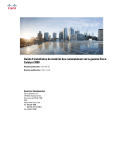
Link pubblico aggiornato
Il link pubblico alla tua chat è stato aggiornato.